Dell B2360d-dn laserskrivare. Användarhandbok
|
|
|
- Camilla Forsberg
- för 8 år sedan
- Visningar:
Transkript
1 Dell B2360d-dn laserskrivare Användarhandbok Maj support.dell.com Varumärken Informationen i detta dokument kan ändras utan föregående meddelande Dell, Inc. Med ensamrätt. Återgivning av detta material på något sätt utan föregående skriftligt tillstånd från Dell Inc. är strängt förbjudet. Varumärken som används i denna text: Dell, DELL-logotypen, Inspiron, Dell Precision, Dimension, OptiPlex, Latitude, PowerEdge, PowerVault, PowerApp, och Dell OpenManage är varumärken som tillhör Dell Inc., Intel, Pentium, och Celeron är registrerade varumärken som tillhör Intel Corporation, Microsoft och Windows är registrerade varumärken som tillhör Microsoft Corporation. Övriga varumärken och varunamn kan användas i detta dokument för att hänvisa till enheter som äger märkena och namnen på deras produkter. Dell Inc. frånsäger sig allt äganderättsligt intresse i varumärken och varunamn som inte tillhör företaget.
2 Innehåll 2 Innehåll Säkerhetsinformation...5 Lära dig mer om skrivaren...7 Hitta information om skrivaren...7 Välja en plats för skrivaren...8 Skrivarkonfigurationer...9 Använda skrivarens kontrollpanel...11 Förstå färgerna på indikatorlampan och lampan på knappen för viloläge...12 Använda den inbyggda webbservern...12 Ytterligare skrivarinställningar...14 Installera interna tillval...14 Installera hårdvarualternativ...19 Ansluta kablar...20 Installera skrivarens programvara...21 Nätverk...23 Kontrollera skrivarinstallationen...29 Fylla på papper och specialmedia...30 Ställa in pappersstorlek och papperstyp...30 Konfigurera universella pappersinställningar...30 Använda standardfack och papperstopp...31 Fylla på i magasin...31 Ladda flerfunktionsmataren...35 Lägga till och ta bort länkar till fack...38 Riktlinjer för papper och specialmedia...41 Riktlinjer för papper...41 Använda specialmedia...43 Förvara papper...45 Pappersstorlekar, papperstyper och pappersvikter som kan användas...46 Skriver ut...49 Skriva ut ett dokument...49 Skriva ut informationssidor...50
3 Innehåll 3 Avbryta ett utskriftsjobb...50 Förstå skrivarmenyerna...52 Menylista...52 Papper, meny...52 menyn Rapporter...60 Nätverk/portar, meny...61 Säkerhet, meny...68 Menyn Inställningar...69 Spara pengar och miljön...80 Spara papper och toner...80 Spara energi...80 Återvinning...83 Säkra skrivaren...84 Använda säkerhetslåset...84 Flyktighetsredogörelse...84 Rensa flyktigt minne...84 Rensa icke-flyktigt minne...85 Hitta säkerhetsinformation om skrivaren...85 Underhålla skrivaren...86 Rengöra skrivaren...86 Kontrollera status för skrivarens delar och förbrukningsartiklar...86 Beräknat antal återstående sidor...87 Beställa förbrukningsmaterial...87 Förvara förbrukningsmaterial...87 Ersätta förbrukningsmaterial...88 Flytta skrivaren...92 Hantera skrivaren...94 Hantera skrivarmeddelanden...94 Statusövervakningscenter...94 Kontrollerar den virtuella skärmen...94 Visa rapporter...95 Konfigurera meddelanden om tillbehör från den inbäddade webbservern...95 Ändra konfidentiella skrivarinställningar...96
4 Innehåll 4 Kopiering av skrivarinställningar till andra skrivare...96 Återställa originalvärden...97 Skapa en PIN-kod för skrivarens kontrollpanel...97 Åtgärda pappersstopp...99 Undvika pappersstopp...99 Förstå meddelanden om pappersstopp och var det har uppstått Pappersstopp, främre lucka [20y.xx] Pappersstopp, bakre lucka [20y.xx] Pappersstopp, standardfack [20y.xx] Pappersstopp, dra fack 1. Tryck ned blå flik. [23y.xx] Pappersstopp, fack [x] [24y.xx] Pappersstopp, flerfunktionsmatare [250.xx] Felsökning Förstå skrivarmeddelanden Lösa utskriftsproblem Lösa utskriftsproblem Embedded Web Server öppnas inte Kontakta teknisk support Bilaga Register...151
5 Säkerhetsinformation 5 Säkerhetsinformation Anslut nätsladden till ett korrekt jordat elektriskt uttag som finns nära produkten och är lättillgängligt. Placera inte produkten nära vatten eller på våta platser. VARNING RISK FÖR SKADOR: Produkten använder laser. Användning av kontroller, justeringar eller utförande av andra procedurer än de som angetts häri kan resultera i farlig strålning. Produkten utnyttjar en utskriftsprocess som värmer utskriftsmaterialet, och värmen kan få materialet att avge ångor. Du måste känna till avsnittet i handböckerna som har anvisningar om hur du väljer utskriftsmaterial för att undvika risken för skadliga ångor. VARNING RISK FÖR SKADOR: Litiumbatteriet i produkten är inte utbytbart. Om ett litiumbatteri byts ut på fel sätt finns det risk att det exploderar. Ladda inte upp, ta isär eller bränn ett litiumbatteri. Gör dig av med använda litiumbatterier enligt tillverkarens instruktioner och lokala föreskrifter. VARNING RISK FÖR SKADOR: Innan du flyttar skrivaren ska du följa dessa riktlinjer för att undvika personskada eller att skrivaren skadas: Stäng av skrivaren med strömbrytaren och dra sedan ur nätsladden från eluttaget. Koppla bort alla sladdar och kablar från skrivaren innan ni flyttar den. Om ett tillvalsfack har installerats måste det tas bort från skrivaren. Ta bort tillvalsfacket genom att skjuta spärren på höger sida av facket mot fackets framsida tills den klickar på plats. Använd handtagen på skrivarens sidor när du lyfter den. Se till att du inte har fingrarna under skrivaren när du ställer ner den. Se till att det finns tillräckligt med utrymme runt skrivaren innan du installerar den. Använd endast den nätsladd som levererades med apparaten eller en utbytesnätsladd som godkänts av tillverkaren. VARNING VARM YTA: Insidan av skrivaren kan vara varm. Förebygg risken för brännskador genom att vänta tills ytan har svalnat. VARNING RISK FÖR ELCHOCK: Om du vill komma åt styrkortet eller installera ytterligare maskinvara eller minnesenheter efter att du har installerat skrivaren ska du först stänga av skrivaren och dra ut nätsladden från eluttaget innan du fortsätter. Om några andra enheter är anslutna till skrivaren ska du stänga av dem också och koppla loss eventuella kablar från skrivaren. VARNING RISK FÖR ELCHOCK: Se till att alla externa anslutningar (som Ethernet- och telefonanslutningar) är ordentligt installerade i de markerade inkopplingsportarna. Produkten är utformad, testad och godkänd för att uppfylla internationella säkerhetsstandarder vid användning av specifika delar från tillverkaren. Vissa delars säkerhetsfunktioner kanske inte alltid är självklara. Tillverkaren ansvarar inte för användning av andra ersättningsdelar. VARNING RISK FÖR SKADOR: Klipp, vrid, knyt eller kläm inte strömsladden. Placera inte heller tunga föremål på den. Se till så att strömsladden inte skavs eller belastas. Kläm inte fast strömsladden mellan föremål, t.ex. möbler och väggar. Om något av ovanstående sker finns det risk för brand eller elstötar. Inspektera strömsladden regelbundet för tecken på sådana problem. Koppla bort strömsladden från eluttaget innan du inspekterar den. Se till att en servicerepresentant utför service och reparationer som inte beskrivs i användarhandboken. VARNING RISK FÖR ELCHOCK: För att undvika att få en elektrisk stöt när du rengör skrivarens utsida ska du dra ut nätsladden ur eluttaget och koppla bort alla sladdar från skrivaren innan du fortsätter.
6 Säkerhetsinformation 6 VARNING RISK FÖR SKADOR: Fyll på varje fack separat för att minska risken för utrustningsinstabilitet. Låt alla andra fack vara stängda tills de behövs. VARNING RISK FÖR ELCHOCK: Du bör inte installera produkten eller göra andra elektriska anslutningar med t.ex. faxfunktionen, nätsladden eller telefonen under åskväder. SPARA DESSA ANVISNINGAR.
7 Lära dig mer om skrivaren 7 Lära dig mer om skrivaren Hitta information om skrivaren Vad letar du efter? Instruktioner för första inställning: Ansluta skrivaren Installera skrivarprogramvara Ytterligare inställningar och instruktioner för användning av skrivaren: Välja och lagra papper och specialmaterial Fylla på med papper Konfigurera skrivarinställningar Visa och skriv ut dokument och foton Installera och använda skrivarprogrammet Konfigurera skrivaren i ett nätverk Hantera och underhålla skrivaren Felsökning och problemlösning Instruktioner för hur man: Ansluter skrivaren till ett Ethernet-nätverk Felsöker problem med skrivaranslutningar Hjälp att använda skrivarprogramvaran Här kan du hitta det Installationsdokumentation Installationsdokumentationen medföljde skrivaren. Användarhandbok och Snabbguide handböckerna finns på CD-skivan Programvara och dokumentation. Uppdateringar finns på vår webbplats på Nätverksguide Sätt i CD-skivan Programvara och dokumentation och titta efter Dokumentation för skrivare och programvara i mappen Pubs. I listan över publikationer klickar du på länken Nätverksguide. Hjälp för Windows eller Mac Öppna ett skrivarprogram och klicka på Hjälp. Om du vill se sammanhangsberoende information klickar du på?. Hjälpen installeras automatiskt med skrivarprogrammet. Skrivarprogrammet finns i mappen med skrivarprogram eller på skrivbordet, beroende på vilket operativsystem du använder. Den senaste tilläggsinformationen, uppdateringar och teknisk support: Dokumentation Nedladdningar av drivrutiner Produktuppgraderingar Information om serviceåtgärder och reparation Orderstatus Support via live-chatt Support via e-post Samtalssupport Dells supportwebbplats på Du hittar telefonnummer till och öppettider för supporten i ditt land eller din region på supportwebbplatsen. Ha följande information till hands när du kontaktar supporten så att de snabbare kan hjälpa dig: servicenummer kod för snabbservice Obs! Servicenumret och koden för snabbservice finns på etiketter på skrivaren.
8 Lära dig mer om skrivaren 8 Vad letar du efter? Programvara och drivrutiner Certifierade drivrutiner för skrivaren och installationsprogram för Dells skrivarprogramvara Viktigt-filer De senaste tekniska ändringarna eller avancerat tekniskt referensmaterial för avancerade användare eller tekniker Förbrukningsmaterial och tillbehör till skrivaren Utbyteskassetter Säkerhetsinformation för att förbereda för användning av skrivaren Information om regler Garantiinformation Här kan du hitta det Cd-skivan Programvara och dokumentation Webbplats för skrivarförbrukningsartiklar från Dell Du kan köpa förbrukningsartiklar till skrivaren online, på telefon eller i utvalda butiker för återförsäljning. Produktinformationsguide Obs! Produktinformationsguide kanske inte är tillgänglig i ditt land eller region. Välja en plats för skrivaren När du väljer en plats där skrivaren ska stå bör du se till att det finns tillräckligt med plats för att öppna magasin och luckor. Om du planerar att installera några maskinvarutillval ser du till att det finns tillräckligt med utrymme för dem också. Det är viktigt att säkerställa följande: skrivaren installeras nära ett ordentligt jordat och lättåtkomligt eluttag. Säkerställa att luftflödet i rummet uppfyller den senast reviderade ASHRAE 62-standarden eller CEN Technical Committee 156-standarden. Att skrivaren står på en plan, stadig yta. Att skrivaren inte placeras: ren, torr och dammfri. på avstånd från lösa häftklamrar och gem. på avstånd från direkt luftflöde från luftkonditioneringsapparater, värmeelement eller ventilation. borta från direkt solljus och extrem luftfuktighet. Observera de rekommenderade temperaturerna och undvik temperatursvängningar. Omgivningstemperatur 16 till 32 C Lagringstemperatur 20 till 40 C Se till att följande rekommenderade utrymme finns tillgängligt runt skrivaren för ordentlig ventilation:
9 Lära dig mer om skrivaren 9 1 Höger sida 30 cm 2 Främre 51 cm 3 Vänster sida 20 cm 4 Bakom 20 cm 5 Över 30 cm Skrivarkonfigurationer VARNING RISK FÖR SKADOR: Fyll på varje fack separat för att minska risken för utrustningsinstabilitet. Låt alla andra fack vara stängda tills de behövs. Du kan anpassa skrivaren genom att lägga till ett 550-arksfack (tillval). Information om hur du installerar tillvalsfacket finns i Installera ett tillvalsfack på sidan 19.
10 Lära dig mer om skrivaren 10 1 Skrivarens kontrollpanel 2 Pappersstopp 3 Standardfack 4 Öppningsknapp för den främre luckan 5 Systemkortets åtkomstlucka 6 Standardfack för 250 ark 7 Tillvalsfack för 550 ark 8 Universalarkmatare för 50 ark 9 Framlucka
11 Lära dig mer om skrivaren 11 Använda skrivarens kontrollpanel Använd För att 1 Menyknapp Öppna menyerna. Menyerna är bara tillgängliga när skrivaren är i läget Klar. Om du trycker på knappen när du navigerar i menyerna kommer skärmbilden med den översta menynivån att visas på skrivarens kontrollpanel. 2 Bildskärm Visa alternativ för utskrift samt status- och felmeddelanden. 3 Knappen viloläge Aktivera viloläge eller standbyläge. Om du trycker på någon av de fysiska knapparna lämnar skrivaren viloläget. Om du trycker på vilolägesknappen eller strömbrytaren aktiveras skrivaren från standbyläget. 4 Knappen Stopp Lämna skrivarmenyerna och återgå till läget Klar. Stoppa skrivaraktiviteter såsom utskrift eller hämtning av teckensnitt. 5 Höger pilknapp Bläddra igenom menyer eller flytta mellan skärmar och menyalternativ. 6 Knappen Välj Öppna en meny. Bläddra igenom inställningar eller text. Om du hanterar menyer med numeriska värden håller du en pilknapp nertryckt för att bläddra igenom inställningarna. Släpp knappen när det önskade värdet visas. Visa tillgängliga menyvärden eller menyinställningar. Den aktuella standardinställningen anges med en asterisk (*). Spara det visade värdet som ny standardinställning för användare. 7 Vänster pilknapp Bläddra igenom menyer eller flytta mellan skärmar och menyalternativ. Bläddra igenom inställningar eller text. Om du hanterar menyer med numeriska värden håller du en pilknapp nertryckt för att bläddra igenom inställningarna. Släpp knappen när det önskade värdet visas. 8 Tillbakaknapp Gå tillbaka till den tidigare skärmen. 9 Indikatorlampa Fastställa statusen för skrivaren.
12 Lära dig mer om skrivaren 12 Förstå färgerna på indikatorlampan och lampan på knappen för viloläge Färgerna på indikatorlampan och lampan på knappen för viloläge på skrivarens kontrollpanel visar vissa skrivarstatusar eller tillstånd. Indikatorlampans färg och motsvarande skrivarstatus Indikatorlampa Skrivarstatus Av Blinkar grönt Fast grönt Blinkar rött Skrivaren är avstängd eller i standbyläge. Skrivaren värms upp, bearbetar data eller skriver ut. Skrivaren är på, men i viloläge. Skrivaren kräver åtgärd av användare. Färg på lampan på knappen för viloläge och motsvarande skrivarstatus Lampan på knappen för viloläge Av Fast gult Blinkande gult Blinkar gult i 0,1 sekund och släcks sedan helt i 1,9 sekunder i ett pulserande mönster Skrivarstatus Skrivaren är i viloläge eller i läget Klar. Skrivaren är i viloläge. Skrivaren går in i eller ut ur standbyläget. Skrivaren är i standbyläge. Använda den inbyggda webbservern Obs! Den här funktionen är endast tillgänglig för nätverksskrivare och skrivare som är anslutna till skrivarservrar. Om skrivaren är installerad i ett nätverk kan den inbäddade webbservern användas till följande: Visa en virtuell bild av skrivarens kontrollpanel. Kontrollera status för förbrukningsartiklar till skrivaren. Konfigurera leveransmeddelanden. Konfigurera skrivarinställningar. Konfigurera nätverksinställningar. Visa rapporter. Så här gör du för att öppna den inbyggda webbservern för din skrivare: 1 Hämta skrivarens IP-adress: Från avsnittet TCP/IP på menyn Nätverk/portar Genom att skriva ut en nätverksinstallationssida eller en menyinställningssida och sedan leta upp avsnittet TCP/IP En IP-adress visas som fyra uppsättningar siffror som skiljs åt med punkter, t.ex Om du använder en proxyserver inaktiverar du den tillfälligt för att kunna öppna webbsidan på rätt sätt. 2 Öppna en webbläsare och ange skrivarens IP-adress i adressfältet.
13 Lära dig mer om skrivaren 13 3 Tryck på Enter. Sidan för den inbyggda webbservern visas.
14 Ytterligare skrivarinställningar 14 Ytterligare skrivarinställningar Installera interna tillval VARNING RISK FÖR ELCHOCK: Om du vill komma åt systemkortet eller installera ytterligare maskinvara eller minnesenheter efter att du har installerat skrivaren ska du först stänga av skrivaren och dra ut nätsladden från eluttaget innan du fortsätter. Om några andra enheter är anslutna till skrivaren bör du stänga av dem också och dra ut eventuella kablar till skrivaren. Tillgängliga interna tillval Minneskort Skrivarminne Flash-minne Teckensnitt Obs! En del interna tillval är endast tillgängliga för vissa skrivarmodeller. Åtkomst till systemkortet VARNING RISK FÖR ELCHOCK: Om du vill komma åt styrkortet eller installera ytterligare maskinvara eller minnesenheter efter att du har installerat skrivaren ska du först stänga av skrivaren och dra ut nätsladden från eluttaget innan du fortsätter. Om några andra enheter är anslutna till skrivaren bör du stänga av dem också och dra ut eventuella kablar till skrivaren. 1 Öppna systemkortets åtkomstlucka. 2 Använd följande illustration för att lokalisera tillämplig kontakt. Varning risk för skador: Systemkortets elektriska komponenter kan lätt skadas av statisk elektricitet. Rör vid någon av skrivarens metallkomponenter innan du rör vid någon av systemkortets elektroniska komponenter eller kontakter.
15 Ytterligare skrivarinställningar Minneskortanslutning 2 Kortplats för tillvalskort Installera ett minneskort VARNING RISK FÖR ELCHOCK: Om du vill komma åt systemkortet eller installera ytterligare maskinvara eller minnesenheter efter att du har installerat skrivaren ska du först stänga av skrivaren och dra ut nätsladden från eluttaget innan du fortsätter. Om några andra enheter är anslutna till skrivaren bör du stänga av dem också och dra ut eventuella kablar till skrivaren. Varning risk för skador: Systemkortets elektriska komponenter kan lätt skadas av statisk elektricitet. Rör vid någon av skrivarens metallkomponenter innan du rör vid någon av systemkortets elektroniska komponenter eller kontakter. Ett extra minneskort kan köpas separat och anslutas till systemkortet. 1 Få åtkomst till systemkortet. Om du vill ha mer information kan du se Åtkomst till systemkortet på sidan Packa upp minneskortet. Varning risk för skador: Rör inte vid anslutningspunkterna längs kortets kant. Om du gör det kan skrivaren skadas.
16 Ytterligare skrivarinställningar 16 3 Rikta in urfasningen (1) på minneskortet mot kammen (2) i kortplatsen. 1 4 Skjut in minneskortet i kortplatsen och tryck sedan kortet mot systemkortets vägg tills det klickar på plats Stäng luckan till systemkortet. Obs! När skrivarprogramvaran och eventuella maskinvarutillval har installerats kan du behöva lägga till vissa alternativ manuellt i skrivardrivrutinen för att de ska bli tillgängliga för utskriftsjobb. Om du vill ha mer information kan du se Uppdatera tillgängliga alternativ i skrivardrivrutinen på sidan 22.
17 Ytterligare skrivarinställningar 17 Installera ett tillvalskort VARNING RISK FÖR ELCHOCK: Om du vill komma åt systemkortet eller installera ytterligare maskinvara eller minnesenheter efter att du har installerat skrivaren ska du först stänga av skrivaren och dra ut nätsladden från eluttaget innan du fortsätter. Om du har andra enheter anslutna till skrivaren bör du stänga av dem också och dra ut eventuella kablar till skrivaren. Varning risk för skador: Systemkortets elektriska komponenter kan lätt skadas av statisk elektricitet. Rör vid någon av skrivarens metallkomponenter innan du rör vid någon av systemkortets elektroniska komponenter eller kontakter. 1 Få åtkomst till systemkortet. Mer information finns i Åtkomst till systemkortet på sidan Packa upp tillvalskortet. Varning risk för skador: Undvik att vidröra anslutningspunkterna längs kortets kant. 3 Håll i kortets kanter och passa in plaststiften (1) i hålen (2) i systemkortet. 2 1
18 Ytterligare skrivarinställningar 18 4 Skjut kortet ordentligt på plats som visas på bilden. Varning risk för skador: Felaktig installationen av kortet kan orsaka skador på kortet och systemkortet. Obs! Anslutningen på kortet måste i hela sin längd ligga an mot systemkortet. 5 Stäng luckan till systemkortet. Obs! När skrivarprogramvaran och eventuella maskinvarutillval har installerats kan du behöva lägga till vissa alternativ manuellt i skrivardrivrutinen för att de ska bli tillgängliga för utskriftsjobb. Mer information finns i Uppdatera tillgängliga alternativ i skrivardrivrutinen på sidan 22.
19 2 Ytterligare skrivarinställningar 19 Installera hårdvarualternativ Installera ett tillvalsfack VARNING RISK FÖR ELCHOCK: Om du vill komma åt systemkortet eller installera ytterligare maskinvara eller minnesenheter efter att du har installerat skrivaren ska du först stänga av skrivaren och dra ut nätsladden från eluttaget innan du fortsätter. Om några andra enheter är anslutna till skrivaren bör du stänga av dem också och dra ut eventuella kablar till skrivaren. 1 Stäng av skrivaren genom att trycka på strömbrytaren och dra sedan ut nätkabeln ur eluttaget Packa upp facket och ta sedan bort allt förpackningsmaterial. 3 Ta bort facket från basen. 4 Ta bort eventuellt förpackningsmaterial från insidan av facket. 5 Sätt i facket i basen. 6 Placera facket nära skrivaren.
20 Ytterligare skrivarinställningar 20 7 Passa in skrivaren med facket och sänk sedan långsamt ner skrivaren på plats. 8 Anslut nätsladden till skrivaren och ett jordat eluttag och slå sedan på skrivaren. Obs! När skrivarprogramvaran och eventuella maskinvarutillval har installerats kan du behöva lägga till vissa alternativ manuellt i skrivardrivrutinen för att de ska bli tillgängliga för utskriftsjobb. Om du vill ha mer information kan du se Uppdatera tillgängliga alternativ i skrivardrivrutinen på sidan 22. Avinstallera extrafacket genom att skjuta spärren på höger sida av facket mot fackets framsida tills den klickar på plats. Ansluta kablar Anslut skrivaren till datorn med en USB-kabel eller parallellkabel, eller till nätverket med en Ethernet-kabel. Kontrollera att följande stämmer överens: USB-symbolen på kabeln och USB-symbolen på skrivaren Lämplig parallellkabel till parallellporten Lämplig Ethernet-kabel till Ethernet-porten Varning risk för skador: Rör inte USB-kabeln, någon nätverksadapter eller skrivaren i området som visas när utskrift pågår. Förlust av data eller andra problem kan uppstå.
21 Ytterligare skrivarinställningar Använd För att 1 USB-port * Ansluta valfri trådlös nätverksadapter. 2 USB-skrivarport Ansluta skrivaren till en dator. 3 Ethernet-port * Ansluta skrivaren till ett nätverk. 4 Parallellport * Ansluta skrivaren till en dator. 5 Strömbrytare Sätta på eller stänga av skrivaren. 6 Nätkabelkontakt till skrivare Ansluta skrivaren till ett elektriskt uttag. 7 Säkerhetsplats Fästa ett lås på skrivaren som låser den på plats. * Dessa portar är endast tillgängliga med vissa skrivarmodeller. Installera skrivarens programvara Installera skrivarprogramvara Obs! Om du redan har installerat skrivarprogrammet på datorn men behöver installera om det måste du först avinstallera det befintliga programmet. För Windows-användare 1 Stäng alla program som är öppna. 2 Sätt i cd-skivan Programvara och dokumentation. Om installationsdialogrutan inte visas efter en minut startar du CD-skivan manuellt: a Klicka på eller klicka på Start och sedan Kör. b I dialogrutan Starta sökning eller Kör skriver du D:\setup.exe, där D är enhetsbokstaven för din cd- eller dvd-enhet.
22 Ytterligare skrivarinställningar 22 c Tryck på Enter eller klicka på OK. 3 Klicka på Anpassad installation och följ sedan instruktionerna på datorskärmen. För Macintosh-användare 1 Stäng alla öppna program. 2 Sätt i cd-skivan Programvara och dokumentation. Om installationsdialogrutan inte visas efter en minut klickar du på CD-ikonen på skrivbordet. 3 Dubbelklicka på programinstallationspaketet och följ anvisningarna på datorskärmen. Obs! Om du vill utnyttja alla skrivarens funktioner väljer du det anpassade installationsalternativet och sedan väljer du alla paket i listan. Använda Internet En uppdaterad skrivarprogramvara kan finnas på Installera installationsverktyget för lokal skrivare 1 Besök och ladda sedan ned programvaran. 2 Dubbelklicka på den nedladdade programvaran. 3 Välj en installationstyp och klicka sedan på Installera. 4 Klicka på Installera för att påbörja installationen. 5 Klicka på Godkänns om du accepterar licensvillkoren. 6 Klicka på Fortsätt och följ sedan anvisningarna på datorskärmen. Använd Konfigurationsverktyg för lokal skrivare om du vill ändra inställningar för tonersvärta, energisparläge och pappersstorlek för alla utskriftsjobb. Ändra dessa inställningar för individuella utskriftsjobb med skrivarprogramvaran. Det här verktyget stöds endast på vissa skrivarmodeller. Uppdatera tillgängliga alternativ i skrivardrivrutinen När eventuella maskinvarutillval har installerats kan du behöva lägga till vissa alternativ manuellt i skrivardrivrutinen för att de ska bli tillgängliga för användning. För Windows-användare 1 Öppna mappen Skrivare. a Klicka på eller klicka på Start och klicka sedan på Kör. b c I fältet Sök eller Kör på Startmenyn skriver du kontrollera skrivare. Tryck på Enter eller klicka på OK. 2 Välj skrivaren.
23 Ytterligare skrivarinställningar 23 3 Högerklicka på skrivaren och välj sedan Skrivaregenskaper (Windows 7) eller Egenskaper (tidigare versioner). 4 Klicka på fliken Konfiguration. 5 Gör något av följande: Klicka på Uppdatera nu Fråga skrivaren. Lägg till installerade maskinvarutillval under Konfigurationsalternativ. 6 Klicka på Verkställ. För Macintosh-användare 1 Navigera till något av följande från Apple-menyn: Systeminställningar >Skriv ut och skanna > välj din skrivare >Tillval och förbrukningsmaterial >Drivrutin Systeminställningar >Skriv ut och faxa > välj din skrivare >Tillval och förbrukningsmaterial >Drivrutin 2 Lägg till installerade maskinvarutillval och klicka sedan på OK. Nätverk Köp en trådlös nätverksadapter innan du installerar skrivaren i ett trådlöst nätverk. Om du vill installera en trådlös nätverksadapter kan du läsa instruktionsbladet som medföljde adaptern. SSID (Service Set Identifier) är ett namn som har tilldelats ett trådlöst nätverk. Wireless Equivalent Privacy (WEP), Wi-Fi Protected Access (WPA)WPA2 och 802.1X - RADIUS är säkerhetstyper som används i ett nätverk. Förberedelser för att installera skrivaren i ett Ethernet-nätverk Om du vill konfigurera skrivaren för att ansluta den till ett Ethernet-nätverk skaffar du följande information innan du börjar: Obs! Om nätverket automatiskt tilldelar IP-adresser till datorer och skrivare fortsätter du med att installera skrivaren. En giltig, unik IP-adress för skrivaren att använda i nätverket Nätverkets gateway Nätverksmasken Ett kortnamn för skrivaren (valfritt). Obs! Ett kortnamn för skrivaren kan göra det enklare för dig att identifiera den i nätverket. Du kan välja att använda standardkortnamnet för skrivaren eller tilldela ett namn som är enklare för dig att komma ihåg. Du behöver en Ethernet-kabel för att ansluta skrivaren till nätverket och en tillgänglig port där skrivaren fysiskt kan ansluta till nätverket. Använd en ny nätverkskabel om det är möjligt för att undvika att problem uppstår på grund av en skadad kabel.
24 Ytterligare skrivarinställningar 24 Installera skrivaren i ett Ethernet-nätverk För Windows-användare 1 Sätt i cd-skivan Programvara och dokumentation. Om installationsdialogrutan inte visas efter en minut startar du CD-skivan manuellt: a Klicka på eller klicka på Start och sedan Kör. b c I dialogrutan Starta sökning eller Kör skriver du D:\setup.exe, där D är enhetsbokstaven för cd- eller dvdenheten. Tryck på Enter eller klicka på OK. 2 Klicka på Anpassad installation och följ sedan instruktionerna på datorskärmen. 3 Välj Ethernetanslutning och klicka sedan på Fortsätt. 4 Anslut Ethernet-kabeln när du blir uppmanad att göra det. 5 Välj skrivaren i listan och klicka sedan på Fortsätt. Obs! Om den konfigurerade skrivaren inte finns med i listan klickar du på Modify Search (Ändra sökning). 6 Följ instruktionerna på datorskärmen. För Macintosh-användare 1 Låt nätverkets DHCP-server tilldela skrivaren en IP-adress. 2 Hämta skrivarens IP-adress på något av följande sätt: Från skrivarens kontrollpanel Från avsnittet TCP/IP i menyn Nätverk/portar Genom att skriva ut en nätverksinstallationssida eller en menyinställningssida och sedan leta upp avsnittet TCP/IP Obs! Du kommer att behöva IP-adressen om du konfigurerar åtkomst för datorer på ett annat subnät än skrivaren. 3 Installera skrivardrivrutinen på datorn. a b c d e f Sätt i CD-skivan Software and Documentation och dubbelklicka sedan på installationspaketet för skrivaren. Följ instruktionerna på datorskärmen. Välj en destination och klicka sedan på Fortsätt. I dialogrutan Enkel installation klickar du på Installera. Ange ditt användarlösenord och klicka sedan på OK. Alla nödvändiga program installeras på datorn. Klicka på Stäng när installationen är klar. 4 Lägg till skrivaren. För IP-utskrift: a Navigera till något av följande från Apple-menyn: Systeminställningar >Skriva ut och skanna Systeminställningar > Skriva ut och faxa b Klicka på +.
25 Ytterligare skrivarinställningar 25 c d Klicka på fliken IP. Ange skrivarens IP-adress i adressfältet och klicka sedan på Lägg till. För AppleTalk-utskrift: Se till att AppleTalk är aktiverat på skrivaren. Den här funktionen stöds endast i Mac OS X version a På Apple-menyn går du till: Systeminställningar > Skriva ut och faxa b Klicka på + och gå sedan till: AppleTalk > välj din skrivare >Lägg till Förberedelser för att installera skrivaren i ett trådlöst nätverk Se till att den trådlösa nätverksadaptern är installerad i skrivaren och fungerar som den ska. Kontrollera att åtkomstpunkten (trådlös router) är på och fungerar som den ska. När du ska installera skrivaren i ett trådlöst nätverk måste du ha följande uppgifter: SSID SSID kallas även nätverksnamn. Trådlöst läge (eller Nätverksläge) Läget är antingen infrastruktur eller ad hoc. Kanal (för ad hoc-nätverk) Kanalens standardvärde för infrastrukturnätverk är automatisk. Vissa ad hoc-nätverk kräver också den automatiska inställningen. Kolla med systemansvarig om du är osäker på vilken kanal du ska välja. Säkerhetsmetod Det finns tre huvudalternativ för säkerhetsmetoden: WEP-nyckel Om ditt nätverk använder fler än en WEP-nyckel, anger du upp till fyra stycken i de avsedda utrymmena. Välj den nyckel som används för tillfället i nätverket genom att välja standard-wep-nyckeln för överföring. eller delad WPA eller WPA2-nyckel eller lösenordsfras WPA innehåller kryptering som en ytterligare säkerhetsfunktion. Alternativen är AES eller TKIP. Samma typ av kryptering måste ställas in för routern och skrivaren då skrivaren annars inte kan kommunicera i nätverket X RADIUS Om du installerar skrivaren på ett 802.1X nätverk kan du behöva följande: Autentiseringstyp Inre autentiseringstyp 802.1X användarnamn och lösenord Certifikat Ingen säkerhet Om det trådlösa nätverket inte använder sig av någon sorts säkerhet får du ingen säkerhetsinformation. Obs! Att använda ett trådlöst nätverk utan någon säkerhet rekommenderas inte.
26 Ytterligare skrivarinställningar 26 Om du inte känner till SSID-namnet för nätverket som datorn är ansluten till startar du det trådlösa verktyget för datorns nätverksadapter och letar upp nätverksnamnet. Om du inte hittar SSID-namnet eller säkerhetsinformationen för nätverket kan du se dokumentationen som medföljde den trådlösa åtkomstpunkten eller kontakta systemadministratören. Om du vill veta den i förväg delade nyckeln/lösenordsfrasen för WPA/WPA2 för det trådlösa nätverket kan du läsa i dokumentationen som medföljde åtkomstpunkten, titta på webbsidan för åtkomstpunkten eller fråga systemadministratören. Ansluta skrivaren till ett trådlöst nätverk med Wi-Fi Protected Setup Innan du ansluter skrivaren till ett trådlöst nätverk måste du kontrollera att: Den trådlösa åtkomstpunkten (trådlös router) är certifierad för Wi Fi Protected Setup (WPS) eller WPS-kompatibel. Mer information finns i dokumentationen som följer med åtkomstpunkten. En trådlös nätverksadapter som är installerad i skrivaren är ansluten och fungerar korrekt. Om du vill ha mer information kan du se instruktionsbladet som medföljde den trådlösa nätverksadaptern. Använda tryckknappskonfigurationsmetoden 1 På skrivarens kontrollpanel går du till: >Nätverk/portar > >Nätverk [x] > >Inställningar för nätverk [x] > >Trådlöst > >Wi Fi Protected Setup > >Starta tryckknappsmetod > 2 Följ instruktionerna på skrivarens display. Använda PIN-metoden 1 På skrivarens kontrollpanel går du till: >Nätverk/portar > >Nätverk [x] > >Inställningar för nätverk [x] > >Trådlöst > >Wi Fi Protected Setup > >Starta PIN-metod > 2 Kopiera den åttasiffriga PIN-koden för WPS. 3 Öppna en webbläsare och skriv sedan in åtkomstpunktens IP-adress i adressfältet. IP-adressen visas som fyra nummergrupper som är åtskiljda med punkter, till exempel Om du använder en proxyserver inaktiverar du den tillfälligt för att kunna öppna webbsidan på rätt sätt. 4 Komma åt WPS-inställningarna. Mer information finns i dokumentationen som följer med åtkomstpunkten. 5 Ange den åttasiffriga PIN-koden och spara sedan inställningen.
27 Ytterligare skrivarinställningar 27 Anslut skrivaren till ett trådlöst nätverk med skrivarprogramvaran Använda verktyget för trådlös installation (endast Windows) Med verktyget för trådlös installation kan du: Konfigurera skrivaren för att ansluta den till ett befintligt trådlöst nätverk. Lägga till en skrivare i ett befintligt ad hoc-nätverk. Ändra de trådlösa inställningarna efter installationen. Installera skrivaren på flera nätverksdatorer. Installera verktyget för trådlös installation 1 Gå till Dells supportwebbplats på 2 Hämta den senaste versionen av verktyget för trådlös installation. 3 Dubbelklicka på programinstallationspaketet som du har hämtat. 4 Följ instruktionerna på datorskärmen. Starta verktyget för trådlös installation Kontrollera att skrivaren är på. Se till att den trådlösa nätverksadaptern som är installerad i skrivaren är ansluten och fungerar korrekt. 1 Klicka på eller Start. 2 Klicka på Alla program eller Program och välj sedan mappen med skrivarprogram i listan. 3 Välj din skrivare och gå sedan till: Hemsida för Dell-skrivare >Inställningar >Verktyg för trådlös installation 4 Följ instruktionerna på datorskärmen. Använda assistenten för trådlös installation (Endast Macintosh) Med assistenten för trådlös installation kan du: Konfigurera skrivaren för att ansluta den till ett befintligt trådlöst nätverk. Lägga till en skrivare i ett befintligt ad hoc-nätverk. Ändra de trådlösa inställningarna efter installationen. Installera skrivaren på flera nätverksdatorer. Installera verktyget för trådlös installation 1 Gå till Dells supportwebbplats på 2 Hämta den senaste versionen av assistenten för trådlös installation. 3 Dubbelklicka på programinstallationspaketet som du har hämtat. 4 Följ instruktionerna på datorskärmen.
28 Ytterligare skrivarinställningar 28 Starta verktyget för trådlös installation Kontrollera att skrivaren är på. Se till att den trådlösa nätverksadaptern som är installerad i skrivaren är ansluten och fungerar korrekt. 1 I Finder går du till: Program > välj din skrivarmapp 2 Dubbelklicka på Assistent för trådlös installation och följ sedan instruktionerna på datorskärmen. Obs! Om du stöter på problem när du kör programmet klickar du på?. Ansluta skrivaren till ett trådlöst nätverk med hjälp av den inbyggda webbservern Innan du börjar ser du till att: Skrivaren är tillfälligt ansluten till ett Ethernet-nätverk. En trådlös nätverksadapter är installerad i skrivaren och fungerar som den ska. Mer information finns i instruktionsbladet som medföljde den trådlösa nätverksadaptern. 1 Öppna en webbläsare och ange skrivarens IP-adress i adressfältet. Visa skrivarens IP-adress i TCP/IP-avsnittet på menyn Nätverk/portar. IP-adressen visas som fyra nummergrupper som är åtskiljda med punkter, till exempel Om du använder en proxyserver inaktiverar du den tillfälligt för att kunna öppna webbsidan på rätt sätt. 2 Klicka på Inställningar >Nätverk/portar >Trådlöst. 3 Ändra inställningarna så att de stämmer överens med inställningarna för åtkomstpunkten (trådlös router). Obs! Kontrollera att du anger rätt SSID. 4 Klicka på Skicka. 5 Stäng av skrivaren och dra ut Ethernet-kabeln. Vänta i minst fem sekunder och slå sedan på skrivaren igen. 6 Verifiera att skrivaren är ansluten till nätverket genom att skriva ut en sida med nätverksinställningar. I avsnittet Nätverkskort [x] kontrollerar du att status är "Ansluten". Mer information finns i avsnittet "Kontrollera skrivarinställningen" i Användarhandboken.
29 Ytterligare skrivarinställningar 29 Kontrollera skrivarinstallationen Skriva ut en sida med menyinställningar Du kan skriva ut en sida för att granska skrivarens aktuella menyinställningar och bekräfta att skrivartillvalen är korrekt installerade. Obs! Om du inte har gjort några ändringar i menyinställningarna anges fabriksinställningarna på menyinställningssidan. När du har valt och sparat andra inställningar på menyerna, ersätter de fabriksinställningarna som standardinställningar. En standardinställning fortsätter att gälla tills du öppnar menyn igen, väljer ett nytt värde och sparar det. På skrivarens kontrollpanel går du till: >Rapporter > >Menyinställningssida > Skriva ut en sida med nätverksinställningar Om skrivaren är ansluten till ett nätverk kan du skriva ut en nätverksinstallationssida för att kontrollera nätverksanslutningen. På sidan finns även viktig information som är till hjälp vid konfigurering av nätverksskrivare. 1 På skrivarens kontrollpanel går du till: >Rapporter > >Nätverksinstallationssida > Obs! Om en extra skrivarserver är installerad visas Skriv ut sida med nätverksinställningar [x]. 2 På den första delen av nätverksinstallationssidan kontrollerar du att statusen är Ansluten. Om statusen är Ej ansluten kan det hända att den lokala anslutningen inte är aktiv eller att nätverkskabeln är trasig. Kontakta din systemadministratör om du behöver hjälp och skriv sedan ut en ny nätverksinstallationssida.
30 Fylla på papper och specialmedia 30 Fylla på papper och specialmedia Val och hantering av papper och specialmedia kan påverka tillförlitligheten i utskrifterna. Om du vill ha mer information kan du se Undvika pappersstopp på sidan 99 och Förvara papper på sidan 45. Ställa in pappersstorlek och papperstyp 1 På skrivarens kontrollpanel går du till: >Pappersmeny > >Pappersstorlek/-typ > 2 Välj Fack [x] Storlek eller Fack [x] Typ, och tryck sedan på. 3 Ändra inställningen för pappersstorlek eller papperstyp och tryck på. Inställningen för pappersstorlek för standardfacket för 250 ark (Fack 1), extrafacket för 550 ark (Fack 2) och flerfunktionsmataren måste göras manuellt på menyn Pappersstorlek. Den fabriksinställda papperstypen för Fack 1 är vanligt papper. Den fabriksinställda papperstypen för flerfunktionsmataren är Anpassad typ 6. Inställningen för papperstyp måste göras manuellt för alla fack. Konfigurera universella pappersinställningar Den universella pappersstorleken är en inställning som definieras av användaren och som gör att du kan skriva ut på pappersstorlekar som inte är förinställda i skrivarmenyerna. Den största storleken för Universal som stöds är 216 x 355,6 mm. Den minsta storleken för Universal som stöds i flerfunktionsmataren är 76 x 127 mm. Den minsta storleken för Universal som stöds i extrafacket är 183 x 210 mm. På skrivarens kontrollpanel går du till: >Pappersmeny > >Universell installation > >Måttenheter > > välj en måttenhet > Ange papperets höjd och bredd 1 På skrivarens kontrollpanel går du till: >Pappersmeny > >Universell installation > >Måttenheter > > välj en måttenhet > 2 Tryck på pilknapparna tills Stående höjd eller Stående bredd visas och tryck sedan på. 3 Ändra inställningarna och tryck sedan på.
31 Fylla på papper och specialmedia 31 Använda standardfack och papperstopp Standardfacket rymmer upp till 150 ark 20 lb-papper. Det samlar upp utskrifterna med utskriftssidan nedåt. Standarfacket inkluderar ett pappersstopp som hindrar papperet från att glida ut ur fackets framsida när det staplas. För att öppna pappersstoppet drar du i det så att det fälls ut framåt. Obs! Stäng pappersstoppet när du flyttar skrivaren till en annan plats. Fylla på i magasin VARNING RISK FÖR SKADOR: Fyll på varje fack separat för att minska risken för utrustningsinstabilitet. Låt alla andra fack vara stängda tills de behövs. 1 Dra ut facket helt. Obs! Ta aldrig ut ett fack under en pågående utskrift eller när Upptagen visas på skrivarens display. Om du gör det kan papperet fastna.
32 Fylla på papper och specialmedia 32 2 Tryck ihop och skjut sedan breddstödsfliken till rätt läge för den pappersstorlek som du fyller på. 3 Frigör längdstödet. Tryck ihop och skjut sedan längdstödsfliken till rätt läge för den pappersstorlek som du fyller på När du ska fylla på med pappersstorlekar som Letter, Legal och A4 måste du skjuta längdstödsfliken bakåt för att papperet ska få plats på längden. Om du fyller på papper med storleken A6 i standardfacket trycker du ihop och skjuter längdstödsfliken mot mitten av facket till positionen för A6-storlek. Kontrollera att bredd- och längdstöden är i linje med pappersstorleksmarkeringarna på botten av facket.
33 Fylla på papper och specialmedia 33 4 Böj pappersbunten fram och tillbaka och lufta den sedan. Se till att du inte viker eller skrynklar papperet. Jämna till kanterna mot ett plant underlag. 5 Fyll på pappersbunten. Fyll på med den utskrivbara sidan vänd nedåt när du använder återvunnet eller förtryckt papper. Fyll på papper med hålslag med hålen på den övre kanten mot framkanten av facket. Fyll på brevhuvud med framsidan nedåt, med den övre kanten av arket mot framkanten av facket. För 2- sidig utskrift, fyll på brevhuvudet med framsidan uppåt med den nedre kanten av arket mot framkanten av facket.
34 Fylla på papper och specialmedia 34 Se till att papperet är under märket som anger maxgränsen för papperspåfyllning som finns på sidan av breddstödet. 6 Sätt tillbaka facket. 7 På skrivarens kontrollpanel ställer du in pappersstorleken och skriver in den i pappersmenyn så att den överensstämmer med papperet som har fyllts på i facket. Obs! Ställ in rätt pappersstorlek och papperstyp för att undvika pappersstopp och utskriftskvalitetsproblem.
35 Fylla på papper och specialmedia 35 Ladda flerfunktionsmataren Använd flerfunktionsmataren när du skriver ut på olika storlekar och typer av papper, eller på specialmedia som tjockt papper, OH-film och kuvert. Du kan också använda den för utskriftsjobb med en sida på brevpapper. 1 Öppna flerfunktionsmataren. 1 2 a Dra ner flerfunktionsmatarens förlängare. b Dra försiktigt i förlängaren så att flerfunktionsmataren är helt utdragen och öppen.
36 Fylla på papper och specialmedia 36 2 Tryck på fliken på det vänstra breddstödet och flytta sedan stöden för det papper som du fyller på. 3 Förbered papperet eller specialmediet för påfyllning. Få pappersarken att släppa från varandra genom att böja bunten fram och tillbaka och sedan lufta den. Se till att du inte viker eller skrynklar papperet. Jämna till kanterna mot ett plant underlag. Håll OH-film i kanterna. Böj bunten med OH-film fram och tillbaka för att lossa dem och bläddra sedan igenom bunten. Jämna till kanterna mot ett plant underlag. Obs! Undvik att ta på OH-filmens utskriftssida. Se till att du inte repar dem. Böj bunten med kuvert fram och tillbaka för att lossa dem och bläddra sedan igenom bunten. Jämna till kanterna mot ett plant underlag. 4 Fyll på papper eller specialmaterial. Obs! Kontrollera att papperet eller specialmaterialet inte går över märket som anger maxgränsen för papperspåfyllning som finns på pappersstöden. Om du lägger i för mycket papper kan pappersstopp uppstå.
37 Fylla på papper och specialmedia 37 Fyll på vanligt papper, OH-film eller tjockt papper med den rekommenderade utskriftssidan uppåt och den övre kanten framåt. För mer information om påfyllning av OH-film kan du titta på förpackningen som de kom i. Papper med brevhuvud matar du in med papperets övre kant först. För 2-sidig (dubbelsidig) utskrift fyller du på brevpapperet med utskriftssidan nedåt och så att den nedre kanten matas in i skrivaren först.
38 Fylla på papper och specialmedia 38 Fyll på kuvert med fliken nedåt och till vänster. Varning risk för skador: Använd aldrig frankerade kuvert eller kuvert med förslutningsdetaljer av metall, fönster, bestrukna ytor eller självhäftande klister. Sådana kuvert kan skada skrivaren allvarligt. 5 På skrivarens kontrollpanel anger du pappersstorlek och typ i pappersmenyn så att det överensstämmer med papperet eller specialmedian som har fyllts på i flerfunktionsmataren. Lägga till och ta bort länkar till fack När pappersstorleken och papperstypen är lika för alla fack länkar skrivaren dessa fack. När ett länkat fack blir tomt matas papper från nästa länkade fack. Vi rekommenderar att du ger alla unika papper, som brevhuvud och vanliga papper i olika färger, ett annat namn på anpassad typ så att de fack som de finns i inte länkas automatiskt. Lägga till och ta bort länkar till fack Använda den inbyggda webbservern 1 Öppna en webbläsare och ange skrivarens IP-adress i adressfältet. Se skrivarens IP-adress i avsnittet TCP/IP på menyn Nätverk/portar. IP-adressen visas som fyra uppsättningar siffror som skiljs åt med punkter, t.ex Om du använder en proxyserver inaktiverar du den tillfälligt för att kunna öppna webbsidan på rätt sätt. 2 Klicka på Inställningar >Pappersmeny. 3 Ändra inställningarna för facket så att det anger pappersstorleken och papperstypen som fyllts på i facket. Om du vill länka fack ser du till att pappersstorleken och papperstypen för facket överensstämmer med det andra facket. Om du vill ta bort länk mellan fack ser du till att pappersstorleken eller papperstypen för facket inte överensstämmer med det andra facket. 4 Klicka på Skicka.
39 Fylla på papper och specialmedia 39 Använda skrivarinställningarna på datorn Beroende på operativsystem får du åtkomst till menyn Papper med hjälp av Konfigurationsverktyg för lokal skrivare eller Skrivarinställningar. Obs! Du kan även ange pappersstorleken och papperstypen för facket via skrivarens kontrollpanel. Om du vill ha mer information kan du se Ställa in pappersstorlek och papperstyp på sidan 30. Varning risk för skador: Papperet som finns i facket ska överensstämma med namnet på papperstypen som anges i skrivaren. Fixeringsenhetens temperatur varierar beroende på den angivna papperstypen. Utskriftsproblem kan uppstå om inställningarna inte har gjorts korrekt. Konfigurera ett namn till en anpassad papperstyp Använda den inbyggda webbservern 1 Öppna en webbläsare och ange skrivarens IP-adress i adressfältet. Skriv ut en sida med nätverksinställningar eller menyinställningar och hitta IP-adressen i TCP/IP-avsnittet. IPadressen visas som fyra nummergrupper som är åtskiljda med punkter, till exempel Om du använder en proxyserver inaktiverar du den tillfälligt för att kunna öppna webbsidan på rätt sätt. 2 Klicka på Inställningar >Pappersmeny >Anpassade namn. 3 Välj ett anpassat namn och ange sedan ett nytt namn till en anpassad papperstyp. 4 Klicka på Skicka. 5 Klicka på Anpassade typer och verifiera att det nya namnet till en anpassad papperstyp har ersatt det anpassade namnet. Använda skrivarinställningarna på datorn (endast Windows) Öppna menyn Anpassat med Konfigurationsverktyg för lokal skrivare. Konfigurera en anpassad papperstyp Använda den inbyggda webbservern 1 Öppna en webbläsare och ange skrivarens IP-adress i adressfältet. Skriv ut en sida med nätverksinställningar eller menyinställningar och hitta sedan IP-adressen i TCP/IPavsnittet. IP-adressen visas som fyra nummergrupper som är åtskiljda med punkter, till exempel Om du använder en proxyserver inaktiverar du den tillfälligt för att kunna öppna webbsidan på rätt sätt. 2 Klicka på Inställningar >Pappersmeny >Anpassade typer. 3 Välj ett namn för den anpassade papperstypen och välj sedan en anpassad papperstyp. Obs! Vanligt papper är standardpapperstypen för alla användardefinierade anpassade namn. 4 Klicka på Skicka.
40 Fylla på papper och specialmedia 40 Använda skrivarinställningarna på datorn Beroende på operativsystem får du åtkomst till menyn Anpassat med hjälp av konfigurationsverktyget för lokal skrivare eller skrivarinställningarna. Tilldela en anpassad papperstyp Använda den inbyggda webbservern 1 Öppna en webbläsare och ange skrivarens IP-adress i adressfältet. Skriv ut en sida med nätverksinställningar eller menyinställningar och hitta IP-adressen i TCP/IP-avsnittet. IPadressen visas som fyra nummergrupper som är åtskiljda med punkter, till exempel Om du använder en proxyserver inaktiverar du den tillfälligt för att kunna öppna webbsidan på rätt sätt. 2 Klicka på Inställningar >Pappersmeny. 3 I avsnittet Fackkonfiguration väljer du en papperskälla och sedan väljer du en anpassad papperstyp under papperstypskolumnen. 4 Klicka på Skicka. Använda skrivarinställningarna på datorn Beroende på operativsystem får du åtkomst till menyn Papper med hjälp av Konfigurationsverktyg för lokal skrivare eller Skrivarinställningar.
41 Riktlinjer för papper och specialmedia 41 Riktlinjer för papper och specialmedia Riktlinjer för papper Du kan undvika utskriftsproblem genom att använda rätt papper eller specialmedia. För att få optimal utskriftskvalitet kan du testa ett provark av det papper eller specialmedia som du funderar på att använda innan du köper stora mängder. Pappersegenskaper Följande pappersegenskaper påverkar utskriftskvaliteten och tillförlitligheten. Beakta dessa egenskaper när du ska köpa nytt papper. Vikt Standardskrivarfacken kan automatiskt mata papper som väger högst 90 g/m 2 (24 lb) långfibrigt papper. Tillvalsfacken kan automatiskt mata papper som väger högst 120 g/m 2 (32 lb) långfibrigt papper. Flerfunktionsmataren kan automatiskt mata papper som väger högst 163 g/m 2 (43 lb) långfibrigt papper. Papper som är lättare än 60 g/m 2 (16 lb) är kanske inte tillräckligt hårt för att matas in korrekt och kan orsaka papperskvadd. Bäst resultat får du om du använder långfibrigt bondpapper med vikten 75 g/m 2 (20 lb). För papper som är mindre än 182 x 257 mm rekommenderar vi papper med vikten 90 g/m 2 (24 lb) eller tyngre. Obs! Dubbelsidig utskrift fungerar endast med papper med vikten g/m 2 (16 24 lb). Böjning Med böjning menas papperets tendens att böja sig vid kanterna. Omfattande böjning kan ge upphov till pappersmatningsproblem. Böjning kan inträffa när papperet passerar genom skrivaren, där det utsätts för höga temperaturer. Om du förvarar oförpackat papper i en varm, fuktig, kall eller torr miljö, även i facken, kan det leda till att papperet böjer sig vid utskrift och orsaka matningsproblem. Lenhet Papperets släthet påverkar direkt utskriftskvaliteten. Om papperet är för grovt fäster tonern inte ordentligt. Om papperet är för slätt kan det orsaka problem vid pappersmatningen eller ge sämre utskriftskvalitet. Använd alltid papper med mellan 100 och 300 Sheffield-punkter mellan 150 and 250 Sheffield-punkter ger bäst utskriftskvalitet. Fuktinnehåll Mängden fukt i papper påverkar både utskriftskvaliteten och skrivarens förmåga att mata papperet på rätt sätt. Låt papperet ligga kvar i sin originalförpackning tills det ska användas. Detta begränsar den tid som papperet exponeras för fukt som kan försämra dess egenskaper. Anpassa papperet innan du skriver ut på det genom att förvara det i originalförpackningen i samma miljö som skrivaren i 24 till 48 timmar före utskrift. Lägg till ett par dagar till den här tiden om förvarings- eller transportmiljön är väldigt olik miljön där skrivaren finns. Tjockt papper kan kräva längre anpassningstider. Fiberriktning Man skiljer på pappersfibrernas riktning. Man talar om långfibrigt, vilket betyder att fibrerna löper i papperets längdriktning, och kortfibrigt, vilket betyder att fibrerna löper i papperets breddriktning.
42 Riktlinjer för papper och specialmedia 42 För bondpapper som väger g/m 2 (16 24 lb) rekommenderar vi långfibrigt papper. Fiberinnehåll De flesta högkvalitativa kopieringspapper är tillverkade av 100 % kemiskt behandlad trämassa. Det ger papperet hög stabilitet och medför färre pappersmatningsfel och bättre utskriftskvalitet. Papper som innehåller fibrer, t.ex. bomull, kan försämra pappershanteringen. Papper som inte kan användas Följande papperstyper rekommenderas inte för skrivaren: Kemiskt behandlat papper för kopiering utan karbonpapper, även kallat självkopierande papper, karbonlöst kopieringspapper (CCP) eller papper som inte kräver karbon (NCR). Förtryckt papper med kemikalier som kan förorena skrivaren. Förtryckt papper som kan påverkas av den höga temperaturen i fixeringsenheten. Förtryckt papper som kräver mer noggrann passning (exakt tryckposition på sidan) mindre än ±2,5 mm (±0,10 tum), till exempel OCR-formulär (Optical Character Recognition). I vissa fall kan du justera inpassningen från en programvara och sedan skriva ut på dessa formulär: Bestruket papper (raderbart papper), syntetiska papper, termopapper. Papper med ojämna kanter, papper med grov eller mycket strukturerad yta eller böjda papper. Returpapper som inte uppfyller EN12281:2002 (europeisk). Papper som väger mindre än 60 g/m 2 Flersidiga formulär eller dokument Välja papper Om du använder rätt papperstyp är det mindre risk för att papperet fastnar och orsakar andra problem. Så här undviker du pappersstopp och dålig utskriftskvalitet: Använd alltid nytt, oskadat papper. Innan du fyller på papper bör du ta reda på vilken som är den rekommenderade utskriftssidan. Detta står vanligtvis på pappersförpackningen. Använd inte papper som har beskurits eller klippts för hand. Blanda inte olika storlekar, typer eller vikter av material i samma fack; Använd inte bestruket papper som inte har framställts särskilt för elektrofotografisk utskrift. Välja förtryckta formulär och brevpapper Använd de här riktlinjerna när du ska välja förtryckta formulär och brevpapper: Använd långfibrigt papper med vikten 60 till 90 g/m 2. Använd bara formulär och papper med brevhuvud som tryckts med en offset-litografisk eller etsad tryckprocess. Undvik papper med grov eller kraftigt strukturerad yta.
43 Riktlinjer för papper och specialmedia 43 Använd papper med värmetåligt bläck som är utformat att användas i xerografiska kopiatorer. Bläcket måste tåla temperaturer på upp till 230 C utan att smälta eller utsöndra giftiga gaser. Använd bläck som inte påverkas av hartset i tonern. Bläck som är oxidationshärdat eller oljebaserat uppfyller oftast de här kraven, men latexbläck gör det eventuellt inte. Kontakta pappersleverantören om du är osäker. Förtryckta papper som brevpapper måste klara temperaturer upp till 230 C utan att smälta eller avge hälsofarliga ämnen. Använda returpapper eller annat kontorspapper Låg fukthalt (4 5 %) Lämplig jämnhet ( Sheffield-enheter eller Bendtsen-enheter i Europa) Obs! Vissa mycket jämna papper (till exempel premium 24 lb laserpapper, Sheffield-enheter) och betydligt grövre papper (till exempel premium bomullspapper, Sheffield-enheter) är tillverkade för att fungera bra i laserskrivare oberoende av papprets yta. Rådgör med din pappersleverantör innan du använder dessa papperstyper. Lämplig koefficient för friktion ark-till-ark (0,4 0,6) Tillräckligt böjmotstånd i matningsriktningen Returpapper, papper med låg vikt (<60 g/m 2 [16 lb bond) och/eller mindre tjocklek (<3,8 mils [0,1 mm]), och papper som klipps kortfibrigt för skrivare med stående (kortsidig) matning kan ha lägre böjmotstånd än vad som krävs för tillförlitlig pappersmatning. Rådgör med din pappersleverantör innan du använder dessa papperstyper för laserutskrift (elektrofotografisk). Kom ihåg att detta endast är allmänna riktlinjer och att papper som uppfyller dem fortfarande kan orsaka problem vid pappersmatningen i laserskrivare (till exempel om pappret rullar ihop sig mer än förväntat under normala utskriftsförhållanden). Använda specialmedia Tips vid användning av tjockt papper Tjockt papper är tjockt, enkeltvinnat specialmaterial. Många av de olika egenskaperna, t.ex. fuktinnehåll, tjocklek och struktur kan påverka utskriftskvaliteten i stor utsträckning. Skriv alltid ut prov på en typ av tjockt papper som du har för avsikt att använda innan du köper större kvantiteter. Vid utskrift på styvt papper: Se till att Papperstypen är tjockt papper. Välj rätt inställning för pappersstruktur. Var medveten om att förtryck, perforering och skrynklor i avsevärd utsträckning kan påverka utskriftskvaliteten, orsaka papperskvadd eller andra problem. Kontrollera med tillverkaren eller leverantören och säkerställ att det tjocka papperet klarar temperaturer på upp till 240 C utan att utsöndra giftiga gaser. Använd inte förtryckt tjockt papper som tillverkats med kemikalier som kan förorena skrivaren. Sådant tryck kan avsätta halvflytande och flyktiga ämnen i skrivaren. Använd styvt kortfibrigt papper när det är möjligt.
44 Riktlinjer för papper och specialmedia 44 Tips om användning av kuvert Gör alltid testutskrifter med den typ av kuvert som du vill använda innan du köper större kvantiteter. Använd bara kuvert som är särskilt framtagna för laserskrivare. Kontrollera med tillverkaren eller leverantören att kuverten tål temperaturer upp till 230 C utan att smälta, ändra färg, hamna snett eller avge giftiga ångor. Bäst resultat får du om du använder kuvert som är tillverkade av 90 g/m 2 -bondpaper eller 25 % bomull. Bomullskuvert får inte väga mer än 70 g/m 2 (bond). Använd endast nya, oskadade kuvert. Om du vill ha bästa möjliga prestanda och minska risken för att papperet fastnar ska du inte använda kuvert som: är kraftigt böjda eller skeva sitter ihop eller är skadade på något sätt har fönster, hål, perforeringar, utstansningar eller relieftryck har metallklämmor, snören eller andra metalldelar har en sammankopplande utformning är frankerade har synligt klister när klaffen är igenklistrad eller nedvikt har böjda hörn har grov, skrynklig eller randig yta Justera breddstöden så att de passar kuvertens bredd. Obs! En kombination av hög luftfuktighet (över 60 %) och höga utskriftstemperaturer kan skrynkla eller klistra ihop kuverten. Tips om användning av etiketter Skriv alltid ut prov på den etikettyp som du har för avsikt att använda innan du köper större kvantiteter. Obs! Använd endast pappersetiketter. Vinyl-, apoteks- och dubbelsidiga etiketter stöds inte. Att tänka på vid utskrift på etiketter: Använd etiketter som är särskilt avsedda för användning i laserskrivare. Kontrollera med tillverkaren eller säljaren att: Etiketterna tål temperaturer på upp till 240 C utan att klistras ihop, böja sig, skrynkla sig eller avge skadliga gaser. Etiketternas klister, yta (skrivbara etiketter) och ytbeläggning tål tryck på upp till 172 kpa utan att lossna, förångas runt kanterna eller avge giftiga ångor. Använd inte etiketter med glatt baksida. Använd hela etikettark. Påbörjade ark kan göra att etiketter lossnar under utskrift, vilket ger upphov till stopp. Ark där etiketter saknas kan också medföra att det kommer klister i skrivaren och kassetten och att skrivarens och tonerkassettens garanti inte gäller. Använd inte etiketter med synligt klister. Skriv inte ut närmare än 1 mm från etikettens kant, perforeringar eller mellan etiketternas stansningar. Kontrollera att det självhäftande skyddsarket inte når till kanten. För zonbestrykning av klister rekommenderas minst 1 mm marginal från kanterna. Klister kan fastna i skrivaren och medföra att garantin inte gäller.
45 Riktlinjer för papper och specialmedia 45 Om zonbestrykning av klister inte är möjlig ska en remsa på 2 mm avlägsnas från kanterna och ett klister som inte förångas användas. Stående orientering rekommenderas, särskilt vid utskrift av streckkoder. Tips om användning av brevpapper Använd brevpapper som är särskilt framtaget för laserskrivare. Gör testutskrifter på den typ av brevpapper som du vill använda innan du köper större kvantiteter. Böj, lufta och rätta till bunten med brevpapper innan du lägger den i skrivaren så att pappren inte klibbar ihop. Sidorienteringen är viktig vid utskrift på papper med brevhuvud. Mer information om hur du fyller på brevpapper finns i: Fylla på i magasin på sidan 31 Ladda flerfunktionsmataren på sidan 35 Tips om användning av OH-film Skriv ut en testsida på den typ av OH-film som du vill använda innan du köper in större mängder av filmen. Mata in OH-film från standardfacket eller flerfunktionsmataren. Använd bara OH-film som är särskilt framtagen för laserskrivare. OH-filmen måste tåla temperaturer på upp till 185 C utan att smälta, missfärgas, hamna snett eller avge hälsofarliga ämnen. Obs! Du kan skriva ut OH-film i temperaturer upp till 195 C om vikt för OH-film ställts in på Tung och struktur för OH-film på Grov på pappersmenyn. Undvik problem med utskriftskvaliteten genom att inte vidröra OH-filmen. Böj, lufta och rätta till bunten med OH-film innan du lägger den i skrivaren så att arken inte klibbar ihop. Förvara papper Använd nedanstående riktlinjer för hur du förvarar papper så undviker du att papperskvadd och ojämn utskriftskvalitet: Bäst resultat får du om du förvarar papperet där temperaturen är 21 C och den relativa fuktigheten är 40 procent. De flesta tillverkare rekommenderar att utskrifter görs i temperaturer mellan C och en relativ luftfuktighet mellan 40 till 60 procent. Förvara papperet i kartonger på en pall eller hylla. Undvik att förvara det på golvet. Förvara enskilda paket på en plan yta. Placera inte några föremål ovanpå enskilda pappersförpackningar. Ta endast ut papper ur kartongen eller förpackningen när du ska fylla på det i skrivaren. Kartongen och förpackningen håller papperet rent, torrt och platt.
46 Riktlinjer för papper och specialmedia 46 Pappersstorlekar, papperstyper och pappersvikter som kan användas Om du vill ha information om kartong och etiketter kan du se Card Stock & Label Guide. Pappersstorlekar som stöds Obs! Om en pappersstorlek inte står med i listan väljer du närmaste större storlek i listan. Om du vill ha information om kartong och etiketter kan du se Kartong- och etikettguiden. Pappersstorlek Standardfack Tillvalsfack för 550 ark A4 210 x 297 mm A5 148 x 210 mm (5,8 x 8.3 tum) Flerfunktionsmatare Duplexläge X A6 105 x 148 mm (4,1 x 5.8 tum) JIS B5 182 x 257 mm (7,2 x 10.1 tum) US Letter 216 x 279 mm (8,5 x 11 tum) Legal 216 x 356 mm (8,5 x 14 tum) Executive 184 x 267 mm (7,3 x 10.5 tum) Oficio (Mexico) x 340 mm (8,5 x 13.4 tum) Folio 216 x 330 mm (8,5 x 13 tum) Statement 140 x 216 mm (5,5 x 8.5 tum) Universal 2 76,2 x 127 mm upp till 216 x 356 mm. X X X X X 7 3/4-kuvert (Monarch) 98 x 191 mm (3,9 x 7.5 tum) 9 kuvert 98 x 225 mm (3,9 x 8.9 tum) X X X X X X 1 Med den här storleksinställningen formateras sidan för 216 x 356 mm, såvida inte storleken har specificerats av programvaran. 2 Universell stöds endast i standardfacket om pappersstorleken är minst 105 x 148 mm. Universell stöds endast i tillvalsfacket för 550 ark om pappersstorleken är minst 148 x 210 mm. Universell stöds endast i duplexläge om bredden är minst 210 mm och längden minst 279 mm. Den minsta universella storleken stöds endast i flerfunktionsmataren.
47 Riktlinjer för papper och specialmedia 47 Pappersstorlek Standardfack Tillvalsfack för 550 ark Flerfunktionsmatare Duplexläge 10 kuvert 105 x 241 mm (4,1 x 9.5 tum) DL -kuvert 110 x 220 mm (4,3 x 8.7 tum) C5-kuvert 162 x 229 mm (6,4 x 9 tum) B5-kuvert 176 x 250 mm (6,9 x 9.8 tum) Övriga kuvert 229 x 356 mm (9 x 14 tum) X X X X X X X X X X X X X X X 1 Med den här storleksinställningen formateras sidan för 216 x 356 mm, såvida inte storleken har specificerats av programvaran. 2 Universell stöds endast i standardfacket om pappersstorleken är minst 105 x 148 mm. Universell stöds endast i tillvalsfacket för 550 ark om pappersstorleken är minst 148 x 210 mm. Universell stöds endast i duplexläge om bredden är minst 210 mm och längden minst 279 mm. Den minsta universella storleken stöds endast i flerfunktionsmataren. Papperstyper och pappersvikter som kan hanteras Standardfacket kan hantera pappersvikter på g/m 2. Tillvalsfacket kan hantera pappersvikter på g/m 2. Flerfunktionsmataren kan hantera pappersvikter på g/m 2. Papperstyp Fack för 250 eller 550 ark &Flerfunktionsmatare Duplexläge Plain Paper (Norm. papper) Styvt papper X X OH-filmer X Återvunnet Glansigt papper X X X Pappersetiketter 1 X Plastetiketter X X X Bond 2 Kuvert X X Grovt kuvert X X Brevpapper Förtryckt
48 Riktlinjer för papper och specialmedia 48 Papperstyp Fack för 250 eller 550 ark &Flerfunktionsmatare Duplexläge Färgat papper Lätt papper Tungt papper 2 Grov/bomull X 1 Enkelsidiga pappersetiketter som anpassats för laserskrivare stöds för tillfällig användning. Du bör inte skriva ut fler än 20 sidor med pappersetiketter per månad. Vinyl-, apoteks- och dubbelsidiga etiketter stöds inte. 2 Bondpapper och tungt papper stöds vid dubbelsidig utskrift på papper med vikt upp till 90 g/m 2.
49 Skriver ut 49 Skriver ut Det här kapitlet innehåller information om utskrift och utskriftsrapporter samt om att avbryta jobb. Val och hantering av papper och specialmaterial kan påverka tillförlitligheten i dokumentens utskrift. Om du vill ha mer information kan du se Undvika pappersstopp på sidan 99 och Förvara papper på sidan 45. Skriva ut ett dokument Skriva ut ett dokument 1 På menyn Papper på skrivarens kontrollpanel ställer du in papperstypen och pappersstorleken så att de överensstämmer med papperet i skrivaren. 2 Skicka utskriftsjobbet: För Windows-användare a Med ett dokument öppet klickar du på Arkiv >Skriv ut. b c d Klicka på Egenskaper, Inställningar, Alternativ eller Installation. Justera inställningarna vid behov. Klicka på OK >Skriv ut. För Macintosh-användare a Anpassa inställningarna i dialogrutan Utskriftsformat: 1 När dokumentet är öppet väljer du Arkiv >Utskriftsformat. 2 Välj en papperstorlek eller skapa en anpassad storlek som överensstämmer med papperet i skrivaren. 3 Klicka på OK. b Anpassa inställningarna i dialogrutan Skriv ut: 1 Med ett dokument öppet väljer du Arkiv >Skriv ut. Om det behövs kan du klicka på utökningstriangeln för att se ytterligare alternativ. 2 Justera inställningarna i utskriftsdialogrutan och på snabbmenyerna om det behövs. Obs! Om du vill skriva ut på en särskild typ av papper kan du antingen justera inställningen för papperstyp så att den överensstämmer med papperet i skrivaren eller välja rätt fack eller matare. 3 Klicka på Skriv ut. Justera tonersvärtan Använda den inbyggda webbservern 1 Öppna en webbläsare och ange skrivarens IP-adress i adressfältet. Se skrivarens IP-adress i avsnittet TCP/IP på menyn Nätverk/portar. IP-adressen visas som fyra uppsättningar siffror som skiljs åt med punkter, t.ex
50 Skriver ut 50 Om du använder en proxyserver inaktiverar du den tillfälligt för att kunna öppna webbsidan på rätt sätt. 2 Klicka på Inställningar >Utskriftsinställningar >Kvalitetsmeny >Tonersvärta. 3 Justera inställningen för tonersvärta. 4 Klicka på Skicka. Använda skrivarinställningarna på datorn Beroende på operativsystem justerar du inställningarna för tonersvärta med hjälp av konfigurationsverktyget för lokal skrivare eller skrivarinställningarna. Använda skrivarens kontrollpanel 1 På skrivarens kontrollpanel går du till: >Inställningar > >Utskriftsinställningar > >Kvalitetsmeny > >Tonersvärta > 2 Justera tonersvärtan. 3 Tryck på. Skriva ut informationssidor Mer information om utskrift av informationssidor finns i Skriva ut en sida med menyinställningar på sidan 29 och Skriva ut en sida med nätverksinställningar på sidan 29. Skriva ut en lista med teckensnittsprov På skrivarens kontrollpanel går du till något av följande: eller >Rapporter > >Skriv ut teckensnitt > >PCL-teckensnitt > >Rapporter > >Skriv ut teckensnitt > >PostScript-teckensnitt > Avbryta ett utskriftsjobb Avbryta ett utskriftsjobb på skrivarens kontrollpanel Tryck på > på skrivarens kontrollpanel.
51 Skriver ut 51 Avbryta ett utskriftsjobb:från datorn För Windows-användare 1 Öppna mappen Skrivare. a Klicka på eller klicka på Start och sedan Kör. b c I fältet Sök eller Kör på Startmenyn skriver du kontrollera skrivare. Tryck på Enter eller klicka på OK. 2 Dubbelklicka på skrivarikonen. 3 Markera det utskriftsjobb du vill avbryta. 4 Klicka på Delete (Ta bort). För Macintosh-användare 1 Gå till något av följande från Apple-menyn: Systeminställningar >Skriv ut och skanna > välj en skrivare >Öppna utskriftskö Systeminställningar >Skriv ut och faxa > välj en skrivare >Öppna utskriftskö 2 I dialogrutan för skrivaren väljer du det utskriftsjobb som du vill avbryta och klickar på Ta bort.
52 Förstå skrivarmenyerna 52 Förstå skrivarmenyerna Menylista Pappersmeny Rapporter Nätverk/portar 3 Standardkälla Pappersstorlek/typ Konfigurera flerfunktionsmatare Ersättningsstorlek Paper Texture (Pappersstrukt.) Paper Weight (Pappersvikt) Paper Loading (pappersmatning) Custom Types (anpassade typer) Universal Setup (Universell inställning) Sida med menyinställningar Enhetsstatistik Nätverksinstallationssida 1 Profillista Skriv ut teckensnitt Skriv ut katalog Resursrapport Aktivt nätverkskort Standardnätverk 2 Rapporter Nätverkskort TCP/IP IPv6 Trådlöst AppleTalk Standard-USB SMTP-installation Säkerhet Inställningar Säkerhetsgranskningslogg Ställ in datum och tid Allmänna inställningar Utskriftsinställningar 1 Beroende på skrivarinstallationen visas det här menyalternativet som Nätverksinstallationssida eller Installationssida för nätverk [x]. 2 Beroende på skrivarinstallationen visas det här menyalternativet som Standardnätverk eller Nätverk [x]. 3 Menyalternativen på den här menyn visas endast för nätverksskrivare eller skrivare som är anslutna till skrivarservrar. Papper, meny menyn Standardkälla Använd Default Source (standardkälla) Fack [x] Universalarkmatare Manuellt papper Manuellt kuvert För att Anger en standardpapperskälla för alla utskriftsjobb. Fack 1 (standardfack) är fabriksinställt som standard. På menyn Papper anger du Konfigurera universalarkmatare till inställningen "Kassett" för att visas som menyinställning. Om samma storlek och typ av papper finns i två fack som har samma inställningar länkas de automatiskt. När ett fack är tomt fortsätter utskriften från det länkade facket.
53 Förstå skrivarmenyerna 53 menyn Pappersstorlek/typ Använd Fackstorlek [x] A4 A5 A6 JIS B5 US Letter US Legal Executive Oficio (Mexiko) Folio Statement Universal Facktyp [x] Vanligt papper OH-film Återvunnet papper Etiketter Dokumentpapper Brevhuvud Förtryckta Färgat papper Lätt papper Tungt papper Grovt/bomull Anpassad typ [x] Storlek i flerfunktionsmataren A4 A5 A6 JIS B5 Letter Legal Executive Oficio (Mexiko) Folio Statement Universal 7 3/4-kuvert 9-kuvert 10-kuvert DL-kuvert C5-kuvert B5-kuvert Övriga kuvert För att Obs! Menyn innehåller endast installerade fack. Ange pappersstorleken för varje pappersfack. Letter är fabriksinställt som standard i USA. A4 är fabriksinställt som standard. Om två fack innehåller papper med samma storlek och typ och facken har samma inställningar länkas facken automatiskt. När ett fack är tomt fortsätter utskriften från det länkade facket. A6-papperet kan bara användas i fack 1 och i universalarkmataren. Ange papperstypen för varje pappersfack. Vanligt papper är fabriksinställningen för Fack 1. Anpassad typ [x] är fabriksinställningen för alla andra fack. Om det finns ett användardefinierat namn visas det istället för Anpassad typ [x]. Använd den här menyn för att konfigurera automatisk länkning av fack. Ange den pappersstorlek som finns i universalarkmataren. Letter är fabriksinställt som standard i USA. A4 är fabriksinställt som standard. På menyn Papper ställer du in Konfigurera universalarkmatare på "Kassett" för att Storlek i universalarkmatare ska visas som en meny. Universalarkmataren känner inte av pappersstorleken automatiskt. Se till att ställa in värdet för pappersstorlek.
54 Förstå skrivarmenyerna 54 Använd Typ i flerfunktionsmataren Vanligt papper Kartong OH-film Återvunnet papper Etiketter Dokumentpapper Kuvert Sträva kuvert Brevhuvud Förtryckta Färgat papper Lätt papper Tungt papper Grovt/bomull Anpassad typ [x] Manuell pappersstorlek A4 A5 A6 JIS B5 US Letter US Legal Executive Oficio (Mexiko) Folio Statement Universal Manuell papperstyp Vanligt papper Kartong OH-film Återvunnet papper Etiketter Dokumentpapper Brevhuvud Förtryckta Färgat papper Lätt papper Tungt papper Grovt/bomull Anpassad typ [x] För att Obs! Menyn innehåller endast installerade fack. Ange den papperstyp som finns i universalarkmataren. Anpassad typ [x] är standardinställningen. På menyn Papper ställer du in Konfigurera universalarkmatare på "Kassett" för att Typ i universalarkmatare ska visas som en meny. Ange den pappersstorlek som fylls på manuellt. Obs! Letter är fabriksinställt som standard i USA. A4 är fabriksinställt som standard. Ange den papperstyp som fylls på manuellt. Normalt papper är fabriksinställningen som standard. På menyn Papper ställer du in Konfigurera universalarkmatare på "Manuell" för att Manuell papperstyp ska visas som en meny.
55 Förstå skrivarmenyerna 55 Använd Manuellt kuvertformat 7 3/4-kuvert 9-kuvert 10-kuvert DL-kuvert C5-kuvert B5-kuvert Övriga kuvert Manuell kuverttyp Kuvert Sträva kuvert Anpassad typ [x] För att Obs! Menyn innehåller endast installerade fack. Ange den kuvertstorlek som fylls på manuellt. Obs! 10-kuvert är fabriksinställningen för USA. DL-kuvert är den internationella standardinställningen. Ange den kuverttyp som fylls på manuellt. Obs! Kuvert är fabriksinställningen. Menyn Konf. univ.matare Använd Configure MP (konf. univ.matare) Kassett Manuellt Först För att Ange hur skrivaren ska hämta papper från flerfunktionsmataren. Kassett är fabriksinställt som standard. Inställningen Kassett ställer in flerfunktionsmataren som standardpapperskällan. Med alternativet Manuellt används flerfunktionsmataren endast till manuella utskriftsjobb. Inställningen Först ställer in flerfunktionsmataren som den primära papperskällan oavsett andra inställningar. Menyn Ersättningsstorlek Använd Ersättningsstorlek Av Statement/A5 Letter/A4 Alla i listan För att Ersätta angiven pappersstorlek om den begärda pappersstorleken inte är tillgänglig. Alla i listan är fabriksinställningen. Alla tillgängliga ersättningar tillåts. Värdet Av visar att inga storleksersättningar tillåts. Om du ställer in en storleksersättning fortsätter utskriften utan att meddelandet Byt papper visas. menyn Pappersstruktur Använd Normal struktur Fin Normal Grov För att Ange den relativa strukturen på vanligt papper som har fyllts på. Obs! Normal är fabriksinställt som standard.
56 Förstå skrivarmenyerna 56 Använd Struktur tjockt papper Fin Normal Grov Struktur för OH-film Fin Normal Grov Struktur återvunnet papper Fin Normal Grov Etikett-struktur Fin Normal Grov Struktur bond Fin Normal Grov Kuvert-struktur Fin Normal Grov Struktur grovt kuvert Grov Struktur brevpapper Fin Normal Grov Struktur förtryckt papper Fin Normal Grov Färg-struktur Fin Normal Grov Lätt struktur Fin Normal Grov För att Ange den relativa strukturen på kartong som har fyllts på. Normal är fabriksinställt som standard. Alternativen visas endast om kartong kan hanteras. Ange den relativa strukturen på OH-film som har fyllts på. Obs! Normal är fabriksinställt som standard. Ange den relativa strukturen på återvunnet papper som har fyllts på. Obs! Normal är fabriksinställt som standard. Ange den relativa strukturen på etiketter som har fyllts på. Obs! Normal är fabriksinställt som standard. Ange den relativa strukturen på bond-papper som har fyllts på. Obs! Grov är fabriksinställt som standard. Ange den relativa strukturen på kuvert som har fyllts på. Obs! Normal är fabriksinställt som standard. Ange den relativa strukturen på de grova kuvert som har fyllts på. Ange den relativa strukturen på brevpapper som har fyllts på. Obs! Normal är fabriksinställt som standard. Ange den relativa strukturen på förtryckt papper som har fyllts på. Obs! Normal är fabriksinställt som standard. Ange den relativa strukturen på färgat papper som har fyllts på. Obs! Normal är fabriksinställt som standard. Ange den relativa strukturen på det papper som har fyllts på. Obs! Normal är fabriksinställt som standard.
57 Förstå skrivarmenyerna 57 Använd Tung struktur Fin Normal Grov Grov/bomullsstruktur Grov Anpassad [x] textur Fin Normal Grov För att Ange den relativa strukturen på det papper som har fyllts på. Obs! Normal är fabriksinställt som standard. Ange den relativa strukturen på bomullspapper som har fyllts på. Ange den relativa strukturen på anpassat papper som har fyllts på. Normal är fabriksinställt som standard. Alternativen visas endast om den anpassade typen stöds. Menyn Pappersvikt Använda Normal vikt Lätt Normal Tung Vikt för tjockt papper Lätt Normal Tung Vikt för OH-film Lätt Normal Tung Vikt för återvunnet papper Lätt Normal Tung Etikettvikt Lätt Normal Tung Vikt för Bond Lätt Normal Tung Kuvertvikt Lätt Normal Tung Till Anger den relativa vikten för vanligt papper som har fyllts på Obs! Normal är fabriksinställt som standard. Ange den relativa vikten för kartong som har fyllts på. Obs! Normal är fabriksinställt som standard. Ange den relativa vikten för OH-film som har fyllts på. Obs! Normal är fabriksinställt som standard. Ange den relativa vikten för återvunnet papper som har fyllts på. Obs! Normal är fabriksinställt som standard. Ange den relativa vikten för etiketter som har fyllts på. Obs! Normal är fabriksinställt som standard. Ange den relativa vikten för bondpapper som har fyllts på. Obs! Normal är fabriksinställt som standard. Ange den relativa vikten för kuvertet som har fyllts på. Obs! Normal är fabriksinställt som standard.
58 Förstå skrivarmenyerna 58 Använda Vikt för grovt kuvert Lätt Normal Tung Vikt för brevpapper Lätt Normal Tung Vikt förtryckt papper Lätt Normal Tung Vikt färgat pap. Lätt Normal Tung Lättvikt Lätt Tungvikt Tung Vikt för bomull/grovt Lätt Normal Tung Vikt anpassad [x] Lätt Normal Tung Till Ange den relativa vikten för det sträva kuvert som har fyllts på. Obs! Normal är fabriksinställt som standard. Ange den relativa vikten för brevpapper som har fyllts på. Obs! Normal är fabriksinställt som standard. Ange den relativa vikten för förtryckt papper som har fyllts på. Obs! Normal är fabriksinställt som standard. Ange den relativa vikten för färgat papper som har fyllts på. Obs! Normal är fabriksinställt som standard. Ange vikten för papperet som har fyllts på som lätt. Ange vikten för papperet som har fyllts på som tung. Ange den relativa vikten för bomullspapper eller grovt papper som har fyllts på. Obs! Tung är fabriksinställt som standard. Ange den relativa vikten för anpassat papper som har fyllts på. Normal är fabriksinställt som standard. Alternativen visas endast när den anpassade papperstypen kan hanteras. menyn Pappersmatning Använd Laddar returpapper Dubbelsidigt Av För att Avgöra och ställa in om dubbelsidig utskrift ska användas för alla utskriftsjobb med papperstypen Återvunnet papper. Dubbelsidig ställer in dubbelsidig utskrift som standard för alla utskriftsjobb, om inte enkelsidig utskrift ställs in i dialogrutan Utskriftsegenskaper eller Skriv ut. Om Dubbelsidig väljs skickas alla utskriftsjobb via duplexenheten, inklusive enkelsidiga jobb. Av är fabriksinställt som standard för alla menyer.
59 Förstå skrivarmenyerna 59 Använd Laddar Bond Dubbelsidigt Av Laddar brevpapper Duplex Av Laddar förtr. papper Duplex Av Laddar färg.papper Duplex Av Laddar lätt papper Duplex Av Laddar tungt papper Duplex Av Laddar anpassad [x] Dubbelsidigt Av För att Avgöra och ställa in om dubbelsidig utskrift ska användas för alla utskriftsjobb med papperstypen Bond. Avgöra och ställa in om dubbelsidig utskrift ska användas för alla utskriftsjobb med papperstypen Brevpapper. Avgöra och ställa in om dubbelsidig utskrift ska användas för alla utskriftsjobb med papperstypen Förtryckt. Avgöra och ställa in om dubbelsidig utskrift ska användas för alla utskriftsjobb med papperstypen Färgat. Avgöra och ställa in om dubbelsidig utskrift ska användas för alla utskriftsjobb med papperstypen Lätt. Avgöra och ställa in om dubbelsidig utskrift ska användas för alla utskriftsjobb med papperstypen Tungt. Avgöra och ställa in om dubbelsidig utskrift ska användas för alla utskriftsjobb med papperstypen Anpassad [x]. Obs! Anpassad [x]-matning är endast tillgänglig om den anpassade typen stöds. Dubbelsidig ställer in dubbelsidig utskrift som standard för alla utskriftsjobb, om inte enkelsidig utskrift ställs in i dialogrutan Utskriftsegenskaper eller Skriv ut. Om Dubbelsidig väljs skickas alla utskriftsjobb via duplexenheten, inklusive enkelsidiga jobb. Av är fabriksinställt som standard för alla menyer. menyn Anpassade typer Använd Anpassad typ [x] Papper Tj. papper OH-film Grov/bomull Etiketter Kuvert För att Koppla papper eller specialmaterial till ett namn för Anpassad typ [x] eller ett användardefinierat anpassat namn som har skapats från den inbäddade webbservern eller i konfigurationsverktyget för lokal skrivare. Papper är fabriksinställning för Anpassad typ [x]. Specialmaterialtypen måste kunna hanteras av valt fack eller vald matare för att det ska gå att skriva ut från den källan.
60 Förstå skrivarmenyerna 60 Använd Återvunnet Papper Tj. papper OH-film Grov/bomull Etiketter Kuvert Bomull För att Ange en papperstyp när inställningen Återvunnet har valts i andra menyer. Papper är fabriksinställt som standard. Den återvunna papperstypen måste kunna hanteras av valt fack eller matare för att det ska gå att skriva ut från den källan. menyn Universell inställning Använd Måttenheter Tum Millimeter Stående bredd 3-8,5 tum mm Stående höjd 3-14,17 tum mm Matningsriktning Kortsida Långsida För att Identifiera måttenheterna. Tum är fabriksinställt som standard i USA. Millimeter är fabriksinställt som standard internationellt. Ställ in stående bredd. Om bredden överskrider den högsta tillåtna bredden använder skrivaren den högsta tillåtna bredden. 8.5 tum är amerikansk fabriksinställd standard. Du kan öka bredden i steg om 0,01 tum. 216 mm är internationell standard. Du kan öka bredden i steg om 1 mm. Ange stående höjd. Om höjden överskrider den högsta tillåtna höjden använder skrivaren den högsta tillåtna höjden. 14 tum är amerikansk fabriksinställd standard. Du kan öka höjden i steg om 0,01 tum. 356 mm är internationell standard. Du kan öka höjden i steg om 1 mm. Ange matningsriktningen om papperet kan fyllas på i båda riktningarna. Kortsida är fabriksinställt som standard. Långsida visas endast när den längsta sidan är kortare än den högsta tillåtna bredd som kan hanteras i facket. menyn Rapporter menyn Rapporter Använd Menyinställningssida För att Skriva ut en rapport med information om papper som finns i facken, installerat minne, det totala antalet sidor, alarm, tidsgränser, språk på skrivarens kontrollpanel, TCP/IP-adress, status för förbrukningsmaterial, status för nätverksanslutningen och annan information.
61 Förstå skrivarmenyerna 61 Använd Enhetsstatistik Sida med nätverksinställningar Profillista Skriv ut teckensnitt PCL-teckensnitt Postscriptteckensnitt Skriv ut katalog För att Skriva ut en rapport med skrivarstatistik, t.ex. information om förbrukningsmaterial och utskrivna sidor. Skriva ut en rapport med information om inställningarna för nätverksskrivaren, t.ex. information om TCP/IP-adressen. Obs! Menyalternativet visas endast för nätverksskrivare eller skrivare som är anslutna till skrivarservrar. Skriva ut en lista med profiler som finns lagrade i skrivaren. Obs! Det här menyalternativet visas bara om LDSS är aktiverat. Skriva ut en rapport över alla teckensnitt som är tillgängliga för språket som är inställt i skrivaren. Obs! Det finns en separat lista för PCL- och PostScript-emuleringar. Skriva ut en lista över alla de resurser som finns lagrade på ett extra flashminneskort. Buffertstorleken måste vara inställd på 100%. Se till att det extra flashminnet är installerat på rätt sätt och fungerar ordentligt. Det här menyalternativet visas endast om ett extra flashminneskort är installerat. Resursrapport Skriva ut en rapport med skrivarresursinformation, t.ex. serienummer och modellnamn. Nätverk/portar, meny Menyerna i det här avsnittet visas endast för nätverksskrivare eller skrivare som är anslutna till skrivarservrar. Menyn Aktivt nätverkskort Använd Aktiv NIC Automatisk [lista över tillgängliga nätverkskort] För att Automatisk är fabriksinställt som standard. Det här menyalternativet visas endast om ett extra nätverkskort är installerat. Menyn Standardnätverk eller Nätverk [x] Obs! I den här menyn visas endast aktiva portar. Inga inaktiva portar visas. Använd PCL SmartSwitch På Av För att Ställa in skrivaren så att den automatiskt växlar till PCL-emulering när ett utskriftsjobb kräver det, oberoende av skrivarens standardspråk. På är fabriksinställningen. Om PCL SmartSwitch är avaktiverat undersöker inte skrivaren inkommande data och använder standardskrivarspråket som angetts på menyn Inställningar.
62 Förstå skrivarmenyerna 62 Använd PS SmartSwitch På Av För att Ställa in skrivaren så att den automatiskt växlar till PS-emulering när ett utskriftsjobb kräver det, oberoende av skrivarens standardspråk. På är fabriksinställningen. Om PS SmartSwitch är avaktiverat undersöker inte skrivaren inkommande data och använder standardskrivarspråket som angetts på menyn Inställningar. NPA-läge Av Automatisk Ställa in skrivaren så att den utför den särskilda bearbetning som krävs för dubbelriktad kommunikation enligt definitionerna i NPA-protokollet. Automatisk är fabriksinställt som standard. Om du ändrar den här inställningen på skrivarens kontrollpanel och sedan stänger menyerna startas skrivaren om. Sedan uppdateras menyvalet. Nätverksbuffert Inaktiverad Automatisk 3 kb till [största tillåtna storlek] Mac Binary PS På Av Automatisk Ange storleken på nätverkets indatabuffert. Automatisk är fabriksinställt som standard. Värdet kan ändras i steg om 1 kb. Vilken storlek som är den största tillåtna beror på hur mycket minne som finns i skrivaren, storleken på andra länkbuffertar och om inställningen Spara resurser är På eller Av. Om du vill öka det största möjliga storleksintervallet för nätverksbufferten måste du avaktivera eller minska storleken på parallellbuffertar, seriella buffertar och USB-buffertar. Om du ändrar den här inställningen på skrivarens kontrollpanel och sedan stänger menyerna startas skrivaren om. Sedan uppdateras menyvalet. Ställa in skrivaren för att bearbeta binära PostScript-jobb från Macintosh. Automatisk är fabriksinställt som standard. Med inställningen Av filtreras utskriftsjobben med standardprotokollet. Med inställningen På bearbetas PostScript-jobb i binärt råformat. menyn Rapporter Navigera till något av följande för att komma till menyn: Nätverk/portar >Standardnätverk >Standardnätverksinställningar >Rapporter Nätverk/portar >Nätverk [x] >Nätverk [x]-inställningar >Rapporter Använd För att Skriv ut sida med inställningar Skriva ut en rapport med information om inställningarna för nätverksskrivaren, t.ex. information om TCP/IP-adressen.
63 Förstå skrivarmenyerna 63 Nätverkskortsmeny Gå till något av följande för att komma till menyn: Nätverk/portar >Standardnätverk >Standardnätverksinställningar >Nätverkskort Nätverk/Portar >Nätverk [x] >Inställningar för nätverk [x] >Nätverkskort Använd Visa kortstatus Ansluten Frånkopplad Visa korthastighet Nätverksadress UAA LAA Jobbtidsgräns sekunder För att Se nätverkskortets anslutningsstatus. Se hastigheten på ett aktivt nätverkskort. Se nätverksadresserna. Ange hur lång tid som ett utskriftsjobb via nätverket får ta innan det avbryts. 90 sekunder är fabriksinställt som standard. Ett värde lägre än 0 inaktiverar tidsgränsen. Om du väljer ett värde mellan 1 och 9 sparas inställningen som 10. Menyn TCP/IP Gå till något av följande för att komma till menyn: Nätverk/portar >Standardnätverk >Standardnätverksinställningar >TCP/IP Nätverk/portar >Nätverk [x] >Nätverk [x] -inställningar >TCP/IP Obs! Den här menyn är endast tillgänglig för nätverksskrivare och skrivare som är anslutna till skrivarservrar. Använd Ange värdnamn För att Konfigurera värdnamnet. Den här inställningen kan endast ändras från den inbäddade webbservern. Värdnamnet får innehålla högst 15 tecken och endast US ASCII, alfanumeriska tecken och bindestreck tillåts. IP-adress Nätmask Gateway Aktivera DHCP På Av Se eller ändra den aktuella TCP/IP-adressen. Obs! Vid manuell inställning av IP-adressen ställs Aktivera DHCP och Aktivera automatisk IP in på Av. Även Aktivera BOOTP och Aktivera RARP ställs in på Av på system som har stöd för BOOTP och RARP. Se eller ändra den aktuella TCP/IP-nätmasken. Se eller ändra den aktuella TCP/IP-gatewayen. Ange DHCP-adressen och dess tilldelade parametrar. Obs! På är fabriksinställningen.
64 Förstå skrivarmenyerna 64 Använd Aktivera AutoIP Ja Nr Aktivera FTP/TFTP Ja Nej Aktivera HTTP-server Ja Nej WINS-serveradress Aktivera DDNS Ja Nr Aktivera mdns Ja Nr DNS-serveradress Adress till säkerhetskopierings-dns-server För att Ange inställning för Nollkonfiguration av nätverk. Obs! Ja är fabriksinställt som standard. Aktivera den inbyggda FTP-servern, som gör att du kan skicka filer till skrivaren med File Transfer Protocol. Obs! Ja är fabriksinställt som standard. Aktivera den inbyggda webbservern. När den är aktiverad kan skrivaren övervakas och hanteras på distans med hjälp av en webbläsare. Obs! Ja är fabriksinställningen. Se eller ändra den aktuella WINS-serveradressen. Visa eller ändra den aktuella DDNS-inställningen. Obs! Ja är fabriksinställningen. Se eller ändra den aktuella mdns-inställningen. Obs! Ja är fabriksinställt som standard. Visa eller ändra den aktuella DNS-serveradressen. Visa eller ändra adresser till DNS-servern för säkerhetskopiering. Adress 2 till DNS-server för säkerhetskopiering Adress 3 till DNS-server för säkerhetskopiering Aktivera HTTPS Ja Nr Se eller ändra den aktuella HTTPS-inställningen. Obs! Ja är fabriksinställt som standard. Menyn IPv6 Gå till något av följande för att komma till menyn: Nätverk/portar >Standardnätverk >Standardnätverksinställningar >IPv6 Nätverk/portar >Nätverk [x] >Nätverk [x]-inställningar >IPv6 Obs! Den här menyn är endast tillgänglig för nätverksskrivare och skrivare som är anslutna till skrivarservrar. Använd Aktivera IPv6 På Av Autokonfiguration På Av För att Aktiverar IPv6 (Internet Protocol Version Six) i skrivaren. IPv6 använder högre siffror för att skapa IP-adresser. Obs! På är fabriksinställt som standard. Ange om nätverksadaptern ska acceptera automatiska konfigurationsposter för IPv6-adress som tillhandahålls av en router. Obs! På är fabriksinställt som standard. * Dessa inställningar kan endast ändras från den inbäddade webbservern.
65 Förstå skrivarmenyerna 65 Använd Ange värdnamn * Visa adress * Visa routeradress * Aktivera DHCPv6 På Av För att Konfigurera värdnamnet. Obs! Värdnamnet får endast innehålla 15 tecken och endast US ASCII, alfanumeriska tecken och bindestreck tillåts. Visa aktuella IPv6-adresser. Visa den aktuella routeradressen. Aktivera DHCPv6 i skrivaren. Obs! På är fabriksinställt som standard. * Dessa inställningar kan endast ändras från den inbäddade webbservern. Menyn Trådlöst Obs! Menyn är endast tillgänglig för skrivare som är anslutna till ett trådlöst nätverk eller skrivarmodeller som har trådlös nätverksadapter. Gå till något av följande för att komma till menyn: Nätverk/portar >Nätverk [x] >Nätverk [x] Inställningar >Trådlöst Använd Nätverksläge Infrastruktur Ad hoc Kompatibilitet b/g b/g/n Välj nätverk För att Ange nätverksläget. Ad hoc är standardinställningen. Detta alternativ konfigurerar trådlös anslutning direkt mellan skrivaren och en dator. Med Infrastruktur kan skrivaren ansluta till ett nätverk genom en åtkomstpunkt. Ange den trådlösa standarden för det trådlösa nätverket. Obs! b/g/n är standardinställningen. Välj ett tillgängligt nätverk som skrivaren kan använda. Visa signalkvalitet Visa kvaliteten på den trådlösa anslutningen. Visa säkert läge Visa krypteringsmetoden för det trådlösa nätverket. Menyn AppleTalk Obs! Den här menyn är endast tillgänglig på skrivarmodeller som är anslutna till ett fast nätverk eller när ett nätverkskort (tillval) är installerat. Gå till något av följande för att komma till menyn: Nätverk/portar >Standardnätverk >Standardnätverksinställningar >AppleTalk Nätverk/portar >Nätverksinställningar [x] >AppleTalk Använd Aktivera Ja Nej För att Aktivera eller inaktivera AppleTalk-support. Obs! Ja är fabriksinställt som standard.
66 Förstå skrivarmenyerna 66 Använd Visa namn Visa adress Ange zon [lista över zoner i nätverket] För att Visa det tilldelade AppleTalk-namnet. Obs! Namnet kan endast ändras från den inbyggda webbservern. Visa den tilldelade AppleTalk-adressen. Obs! Adressen kan endast ändras från den inbyggda webbservern. Tillhandahålla en lista med AppleTalk-zoner som finns i nätverket. Obs! Nätverkets standardzon är fabriksinställd som standard. Om det inte finns någon standardzon används den zon som är markerad med en asterisk (*) som standardinställning. Standard-USB, meny Använd PCL SmartSwitch På Av För att Ställa in skrivaren så att den automatiskt växlar till PCL-emulering när ett utskriftsjobb som tas emot via en USB-port kräver det, oberoende av skrivarens standardspråk. På är fabriksinställt som standard. När inställningen är Av undersöker skrivaren inte inkommande data. Om PS SmartSwitch är På använder skrivaren PostScript-emulering. Om PS SmartSwitch är Av används det standardspråk för skrivaren som angetts på inställningsmenyn. PS SmartSwitch På Av Ställa in skrivaren så att den automatiskt växlar till PS-emulering när ett utskriftsjobb som tas emot via en USB-port kräver det, oberoende av skrivarens standardspråk. På är fabriksinställt som standard. När inställningen är Av undersöker skrivaren inte inkommande data. Om PCL SmartSwitch är På använder skrivaren PCL-emulering. Om PCL SmartSwitch är Av används det standardspråk för skrivaren som angetts på inställningsmenyn. NPA-läge På Av Automatisk USB-buffert Inaktiverat Automatisk 3 K till [största tillåtna storlek] Ställa in skrivaren så att den utför den särskilda bearbetning som krävs för dubbelriktad kommunikation enligt definitionerna i NPA-protokollet. Automatisk är fabriksinställt som standard. Med inställningen Automatisk granskar skrivaren informationen och avgör formatet, och behandlar sedan informationen på rätt sätt. Om du ändrar den här inställningen på skrivarens kontrollpanel startas skrivaren automatiskt om. Sedan uppdateras menyvalet. Ställa in storleken på USB-indatabufferten. Automatisk är fabriksinställningen. Inställningen Avaktiverad stänger av jobb-buffringen. Värdet för USB-buffertens storlek kan ändras i steg om 1 kb. Vilken storlek som är den största tillåtna beror på hur mycket minne som finns i skrivaren, storleken på andra länkbuffertar och om inställningen Spara resurser är På eller Av. Om du vill ha största möjliga storlek på USB-bufferten kan du inaktivera eller minska storleken på parallell-, seriell- och nätverksbuffertarna. Om du ändrar den här inställningen på skrivarens kontrollpanel startas skrivaren automatiskt om. Sedan uppdateras menyvalet.
67 Förstå skrivarmenyerna 67 Använd Mac Binary PS På Av Automatisk ENA-adress yyy.yyy.yyy.yyy ENA-nätmask yyy.yyy.yyy.yyy ENA-gateway yyy.yyy.yyy.yyy För att Ställa in skrivaren för att bearbeta binära PostScript-jobb från Macintosh. Automatisk är fabriksinställt som standard. Med inställningen På bearbetas PostScript-jobb i binärt råformat. Med inställningen Av filtreras utskriftsjobben med standardprotokollet. Ange information om nätverksadress för en extern skrivarserver. Obs! Den här menyn är endast tillgänglig om skrivaren är ansluten till en extern skrivarserver via USB-porten. Ange nätmaskinformation för en extern skrivarserver. Obs! Den här menyn är endast tillgänglig om skrivaren är ansluten till en extern skrivarserver via USB-porten. Ange gatewayinformation för en extern skrivarserver. Obs! Den här menyn är endast tillgänglig om skrivaren är ansluten till en extern skrivarserver via USB-porten. Menyn SMTP-inställning Använd Primär SMTP-gateway Primär SMTP-gatewayport Sekundär SMTP-gateway Sekundär SMTP-gatewayport SMTP-tidsgräns 5 30 Svarsadress Använd SSL Inaktiverad Förhandla Krävs SMTP-serverautentisering Ingen autentisering krävs Inloggning/enkel CRAM-MD5 Digest-MD5 NTLM Kerberos 5 För att Ange information om SMTP-servergateway och SMTP-port. Obs! 25 är den förvalda SMTP-gatewayporten. Ange hur många sekunder servern har på sig att försöka skicka ett e-postmeddelande. Obs! 30 sekunder är fabriksinställt som standard. Ange en svarsadress med högst 128 tecken för e-post som skickas från skrivaren. Ange att skrivaren ska använda SSL för förbättrad säkerhet vid anslutning till SMTP-servern. Inaktiverad är fabriksinställt som standard. Med inställningen Förhandla avgör SMTP-servern om SSL ska användas. Ange den typ av användarautentisering som ska krävas för behörighet att skriva ut. Obs! Ingen autentisering krävs är fabriksinställt som standard.
68 Förstå skrivarmenyerna 68 Använd Enhet Initierad e post Ingen Använd enhetens SMTPuppgifter Enhetens användar-id Enhetens lösenord För att Ange vilka uppgifter som ska användas vid kommunikation med SMTP-servern. Vissa SMTPservrar kräver behörighetsuppgifter för att skicka e-post. Ingen är fabriksinställt som standard för enhetsinitierad e-post. Enhetens användar-id och enhetens lösenord används för att logga in på SMTP-servern när Använd enhetens SMTP-uppgifter har valts. Säkerhet, meny Menyn Säkerhetsgranskningslogg Använd Exportera logg För att Låt en behörig användare exportera granskningsloggen. Om du vill exportera granskningsloggen från skrivarens kontrollpanel måste du ansluta en flashenhet till skrivaren. Du kan även ladda ner granskningsloggen från den inbäddade webbservern och sedan spara den på datorn. Ta bort logg Ta bort nu Ta inte bort Konfigurera logg Aktivera granskning Ja Nej Aktivera fjärr-syslog Nej Ja Fjärr-syslog-funktionen 0 23 Allvarlighetsgrad för händelser som ska loggas 0 7 Ange om granskningsloggar ska tas bort eller inte. Obs! Ta bort nu är fabriksinställt som standard. Ange om och hur granskningsloggarna ska skapas. Aktivera granskning avgör om händelser ska registreras i säkerhetsgranskningsloggen och fjärrsysloggen. Nej är standardinställningen. Aktivera fjärrsyslog avgör om loggarna ska skickas till en fjärrserver. Nej är standardinställningen. Fjärrsyslog-funktionen avgör vilket värde som ska användas när loggar skickas till fjärrsyslogservern. 4 är fabriksinställningen. Med säkerhetsgranskningsloggen aktiverad registreras värdet för varje händelses allvarlighetsgrad. 4 är fabriksinställningen. Menyn Ange datum och tid Använd Dagens datum och tid Ställa in datum och tid manuellt [ange datum/tid] För att Se skrivarens aktuella datum- och tidsinställningar. Obs! Datum och tid ställs in i formatet ÅÅÅÅ-MM-DD TT:MM. Ange datum och tid. Obs! Om du ställer in datum och tid med den här menyn ställs Aktivera NTP automatiskt in på Av.
69 Förstå skrivarmenyerna 69 Använd Tidszon [lista over tidszoner] Använda sommartid automatiskt På Av Aktivera NTP På Av För att Välja tidszon. Obs! GMT är fabriksinställt som standard. Ställa in skrivaren till att använda gällande sommartid (DST) för start- och sluttider som är knutna till skrivarens tidszoninställning. Obs! På är fabriksinställt som standard. Aktivera Network Time Protocol, som synkroniserar klockorna för olika enheter i ett nätverk. På är fabriksinställt som standard. Om du ställer in datum och tid manuellt ställs Aktivera NTP automatiskt in på Av. Menyn Inställningar menyn Allmänna inställningar Använd Displayspråk English Français Tyska Italienska Spanska Danska Norska Nederländska Svenska Portugisiska Finska Ryska Polska Grekiska Ungerska Turkiska Tjeckiska Kinesiska (förenklad) Kinesiska (traditionell) Koreanska Japanska Visa materialuppskattning Visa uppskattningar Visa inte uppskattningar För att Ange vilket språk som ska visas på skrivarens display. Obs! Alla språk är inte tillgängliga för alla skrivare och särskild maskinvara kan behöva installeras för att dessa språk ska visas. Visa beräkningar för förbrukningsmaterial på skrivarens kontrollpanel, den inbyggda webbservern, menyinställningar och rapporter för enhetsstatistik.
70 Förstå skrivarmenyerna 70 Använd Ekoläge Av Energi Energi/papper Papper Kör första inställning Ja Nr Pappersstorlekar USA Metriska Tidsgränser Viloläge Inaktiverad min Tidsgränser Tidsgräns för standbyläge Inaktiverad 1 timme 2 timmar 3 timmar 6 timmar 1 dag 2 dagar 3 dagar 1 vecka 2 v. 1 månad För att Minska förbrukningen av energi, papper och specialmedia. Av är fabriksinställt som standard. Av återställer skrivarinställningarna till fabriksinställningarna. Med Energi minimeras skrivarens strömförbrukning. Energi/papper minimerar förbrukningen av el, papper och specialmaterial. Papper minimerar mängden papper och specialmaterial som behövs för ett utskriftsjobb. Kör installationsguiden. Ja är fabriksinställningen. När du har avslutat installationsguiden genom att välja Klar på urvalsskärmen för land eller region blir standardalternativet Nej. Ange måttenhet för pappersstorlekar. USA är fabriksinställningen. Grundinställningen beror på valet av land eller region i installationsguiden. Ange hur lång tid som skrivaren väntar när ett utskriftsjobb har skrivits ut innan den övergår i energisparläge. Fabriksinställningen är 30 minuter. Avaktiverad visas endast när Energisparläge är inställt på Av. En lägre inställning sparar mer energi, men kräver längre uppvärmningstid. Välj en hög inställning om du använder skrivaren hela tiden. Det betyder i de allra flesta fall att skrivaren är redo att skriva ut med så kort uppvärmningstid som möjligt. Ange hur lång tid som skrivaren ska vänta innan den sätts i standbyläge. Avaktiverad är fabriksinställningen för alla länder utom EU-länder och Schweiz. 3 dagar är fabriksinställningen för alla EU-länder och Schweiz.
71 Förstå skrivarmenyerna 71 Använd Tidsgränser Tidsgräns för standbyläge vid anslutning Dvala Ej standbyläge Tidsgränser Skärmtidsgräns sek Tidsgränser Förläng skärmtidsgräns På Av Tidsgränser Utskriftstidsgr. Inaktiverad sek Tidsgränser Väntetidsgräns Inaktiverad sek Skrivaråterhämtning Auto fortsättning Inaktiverad sek Återställ utskrift Åtgärda stopp På Av Automatisk Skrivaråterhämtning Stopphjälp På Av För att Ställa in skrivaren på standbyläge även om det finns en aktiv Ethernet-anslutning. Obs! "Ej standbyläge" är fabriksinställt som standard. Ange hur lång tid (i sekunder) som skrivaren ska vänta innan den återgår till läget Klar. Obs! 30 sekunder är fabriksinställningen. Visa ett meddelande som gör det möjligt att återställa tidtagningen för skärmtidsgräns i stället för att återgå till skrivarens skärm. Obs! Av är fabriksinställt som standard. Ange hur lång tid i sekunder som skrivaren väntar innan ett meddelande om jobbavslut tas emot och innan återstoden av utskriftsjobbet avbryts. 90 sekunder är standardinställningen. När tiden går ut skrivs eventuella delvis utskrivna sidor som fortfarande finns i skrivaren ut och skrivaren kontrollerar om det finns några nya utskrifter i kö. Utskriftstidsgränsen är bara tillgänglig när du använder PCL-emulering. Den här inställningen påverkar inte utskriftsjobb med PostScript-emulering. Ange hur lång tid i sekunder som skrivaren väntar på ytterligare data innan ett utskriftsjobb avbryts. Obs! 40 sekunder är fabriksinställningen. Innebär att skrivaren fortsätter skriva ut automatiskt i vissa offline-situationer när situationerna inte lösts inom den angivna tidsperioden. Obs! Inaktiverad är fabriksinställningen. Ange om skrivaren ska skriva ut de sidor som har fastnat en gång till. Automatisk är fabriksinställt som standard. Skrivaren skriver ut sidor som fastnat om inte det minne som krävs för att lagra sidorna behövs för annat. Med På skrivs de sidor som har fastnat alltid ut. Med Av skrivs aldrig de sidor som har fastnat ut. På är fabriksinställningen. På ställer in skrivaren på att automatiskt skicka tomma sidor eller delvis utskrivna sidor till standardfacket när ett pappersstopp har åtgärdats. Av kräver att användaren tar bort alla papper från alla tänkbara platser för stopp.
72 Förstå skrivarmenyerna 72 Använd Skrivaråterhämtning Sidskydd Av På Tryck på knappen Vila Gör inget Vila Dvala Tryck på och håll ned knappen Vila Gör inget Vila Dvala Fabriksinställningar Återställ inte Återställ nu Anpassat startmeddelande Av IP-adress Värdnamn Kontaktnamn Plats Namn på nollkonfiguration Anpassad text 1 För att Skriva ut en sida som kanske inte hade skrivits ut annars. Av är fabriksinställt som standard. Med Av skrivs delar av en sida ut om det inte finns tillräckligt med minne för att skriva ut hela sidan. Med På ställs skrivaren in för att bearbeta hela sidan så att hela sidan skrivs ut. Ange hur skrivaren ska reagera om du trycker kort på knappen Viloläge när den är inaktiv. Obs! Viloläge är fabriksinställningen. Ange hur skrivaren ska reagera om du trycker länge på knappen Viloläge när den är inaktiv. Obs! Viloläge är fabriksinställningen. Använd skrivarens fabriksinställningar. Återställ inte är fabriksinställt som standard. Återställ inte behåller de användardefinierade inställningarna. Återställ nu återställer alla skrivarinställningar till fabriksinställningarna, förutom inställningarna för menyn Nätverk/portar. Alla nedladdningar som har sparats i RAM-minnet raderas. Hämtningar som finns i flashminnet påverkas inte. Välja ett anpassat startmeddelande som visas som alternativ visning av skrivarstatusen. Obs! Av är fabriksinställt som standard. Utskriftsinställningar Inställningsmeny Använd Skrivarspråk PCL-emulering PS-emulering För att Ställa in standardspråk i skrivaren. Fabriksinställningen är PCL-emulering. Vid PostScript-emulering används en PostScript-tolk för bearbetning av utskriftsjobb. Vid PCL-emulering används en PCL-tolk för bearbetning av utskriftsjobb. Att ett visst skrivarspråk är inställt som standard hindrar inte att ett program skickar utskriftsjobb som använder ett annat skrivarspråk.
73 Förstå skrivarmenyerna 73 Använd Utskriftsområde Normal Helsida Ladda ned till RAM Flashenhet Spara resurser På Av För att Ställa in logiskt och fysiskt möjligt utskriftsområde. Normal är standardinställningen. Om du försöker skriva ut data på en yta som har definierats som oskrivbar med inställningen Normal, kommer skrivaren att beskära bilden vid gränsen. Med Helsida kan bilden flyttas till en yta som har definierats som oskrivbar med inställningen Normal. Inställningen påverkar endast sidor som skrivs ut med hjälp av en PCL 5-tolk och påverkar inte sidor som skrivs ut med en PCL XL- eller PostScript-tolk. Ställa in lagringsplats för hämtningar. RAM är fabriksinställt som standard. Lagring av nedladdningar i RAM-minnet är tillfälliga. Om du lagrar hämtningar i ett flashminne placeras de i ett permanent minne. Hämtningarna finns kvar i flashminnet även efter att skrivaren har stängts av. Det här menyalternativet visas endast om ett extra flashminneskort är installerat. Ange hur skrivaren ska hantera tillfälliga nedladdningar, t.ex. teckensnitt och makron som sparas i RAM-minnet, när skrivaren tar emot ett utskriftsjobb som kräver mer minne än vad som finns tillgängligt. Av är fabriksinställt som standard. Med inställningen Av håller skrivaren bara kvar nedladdningar tills minnet behövs. Hämtningar raderas för att utskriftsjobb ska kunna bearbetas. Med inställningen På håller skrivaren kvar hämtningarna när skrivarspråket ändras och skrivaren återställs. Om skrivaren får slut på minne så visas 38 Minnet är fullt på skrivarens skärm, men nedladdningar raderas inte. menyn Efterbehandling Använd Sidor (Duplex) 1-sidigt 2-sidigt Dubbelsidig bindning Långsida Kortsida För att Ange om dubbelsidig utskrift är inställd som standard för alla utskriftsjobb. "1-sidigt" är fabriksinställt som standard. Du kan ställa in dubbelsidig utskrift i programvaran. För Windows-användare: 1 Klicka på Arkiv >Skriv ut. 2 Klicka på Egenskaper, Inställningar, Alternativ eller Format. För Macintosh-användare: 1 Klicka på Arkiv >Skriv ut. 2 Justera inställningarna i utskriftsdialogrutan och på snabbmenyerna. Ange hur dubbelsidiga sidor ska bindas och skrivas ut. Långsida är fabriksinställt som standard. Med Långsida binds sidorna samman längs långsidan (vänsterkant för stående och överkant för liggande). Med Kortsida binds sidorna samman längs kortsidan (överkant för stående och vänsterkant för liggande).
74 Förstå skrivarmenyerna 74 Använd Kopior Tomma sidor Skriv inte ut Skriv ut Sortera (1,1,1) (2,2,2) (1,2,3) (1,2,3) Skiljeblad Av Mellan kopior Mellan jobb Mellan sidor Skiljebladskälla Fack [x] Universalarkmatare Pappersspar Av 2 upp 3 upp 4 upp 6 upp 9-upp 12 upp 16 upp Pappersbesparingsordning Horisontellt Omvänt horisontellt Omvänt vertikalt Vertikalt Pappersbesparingsriktning Auto Liggande Stående Papperssparkant Ingen Heltäckande För att Ange standardantalet kopior för varje utskriftsjobb. Obs! 1 är fabriksinställningen. Ange om tomma sidor ska infogas i ett utskriftsjobb. Obs! Skriv inte ut är fabriksinställt som standard. Stapla utskriftsjobbets sidor i följd vid utskrift av flera kopior. Obs! (1,2,3) (1,2,3) är fabriksinställt som standard. Ange om tomma skiljeark ska infogas. Av är fabriksinställt som standard. Med inställningen Mellan kopior infogas ett tomt ark mellan varje kopia av ett utskriftsjobb om inställningen för Sortera är inställd på (1,1,1) (2,2,2). Om Sortera är inställt på (1,2,3) (1,2,3) infogas ett tomt ark mellan varje uppsättning utskrivna sidor, till exempel efter alla sidor 2 och efter alla sidor 3. Med Mellan jobb infogas ett tomt ark mellan utskriftsjobb. Med inställningen Mellan sidor infogas ett tomt ark mellan alla sidor i ett utskriftsjobb. Den här inställningen är praktisk när du skriver ut på OH-film eller vill lägga in tomma sidor i ett dokument. Ange papperskällan för skiljearken. Obs! Fack 1 (standardfack) är fabriksinställt som standard. Skriva ut flera originalsidor i förminskat format på ena sidan av ett papper. Av är fabriksinställt som standard. Det valda antalet är antalet sidbilder som skrivs ut per sida. Ange placeringen av flera bilder på en sida när Pappersspar används. Horisontellt är fabriksinställt som standard. Placeringen beror på antalet sidor och på om de är stående eller liggande. Ange riktningen för flersidiga dokument. Obs! Automatisk är standardinställningen. Skrivaren väljer mellan stående och liggande orientering. Skriva ut en kant när du använder Pappersspar. Obs! Ingen är fabriksinställt som standard.
75 Förstå skrivarmenyerna 75 menyn Kvalitet Använd Utskr-upplösning 300 dpi 600 dpi 1200 dpi 1200 bildkvalitet 2400 bildkvalitet Pixelökning Av Teckensnitt Horisontellt Vertikalt Båda riktningarna Isolerad Tonersvärta 1 10 För att Ange den utskrivna upplösningen i punkter per tum. Obs! 150 dpi är fabriksinställt som standard. Aktivera fler pixlar för utskrift i grupp för tydlighet, för att förbättra bilder horisontellt eller vertikalt eller för att förbättra teckensitt. Obs! Av är fabriksinställt som standard. Göra utskriften ljusare eller mörkare. Fabriksinställningen är 8. Om du väljer en lägre siffra kan du spara toner. Förbättra tunna linjer På Av Gråkorrigering Auto Av Ljusstyrka 6 till 6 Kontrast 0 5 Aktivera utskriftsinställning för filer som arkitektritningar, kartor, elscheman eller flödesscheman. Av är fabriksinställt som standard. Du kan ställa in alternativet från skrivarprogramvaran. För Windows-användare, klickar du på Fil >Skriv ut. Sedan klickar du på Egenskaper, Inställningar, Alternativ eller Installation. Om du är Macintosh-användare väljer du Arkiv >> Skriv ut och justerar sedan inställningarna från utskriftsdialogrutan och snabbmenyerna. Om du vill ställa in det här alternativet med den inbyggda webbservern skriver du nätverksskrivarens IP-adress i webbläsarens adressfält. Justera automatiskt den kontrastförbättring som används för bilder. Obs! Auto är fabriksinställt som standard. Justera utskriften genom att göra den antingen ljusare eller mörkare. Du kan spara toner genom att göra utskrifterna ljusare. Obs! Fabriksinställningen är 0. Justera konstrasten i utskrivna objekt. Obs! Fabriksinställningen är 0.
76 Förstå skrivarmenyerna 76 Menyn Verktyg Använd Formatera flashminne Ja Nr Hexspårning För att Formatera flashminnet. Varning risk för skador: Stäng inte av skrivaren medan flashminnet formateras. Med flashminne menas det minne som har lagts till i skrivaren i och med att ett flashminneskort har installerats. Om du väljer Ja raderas allting som är sparat i flashminnet. Om du väljer Nej avbryts formateringen. Det extra flashminneskortet får inte vara läs- och skrivskyddat eller skrivskyddat. Det här menyalternativet visas bara om ett fungerande flashminne har installerats på skrivaren. Hjälpa till att fastställa orsaken till ett utskriftsproblem. När funktionen är aktiverad skrivs alla data som skickas till skrivaren ut i hexadecimal- och teckenformat, och inga kontrollkoder utförs. Du avslutar eller avaktiverar hexspårning genom att stänga av eller återställa skrivaren. Täckningsuppskattning Av På Visa en uppskattning av den procentuella täckningen av toner på en sida. Uppskattningen skrivs ut på en separat sida i slutet av varje utskriftsjobb. Obs! Av är fabriksinställt som standard. Menyn XPS Använd Skriv ut felsidor Av På För att Skriva ut en sida med information om felen, inklusive XML-markupfel. Obs! Av är fabriksinställt som standard. Menyn PostScript Använd Skriv ut PS-fel På Av PS-uppstartsläge På Av För att Skriv ut en sida med PostScript-fel. Obs! Av är fabriksinställt som standard. Avaktivera SysStart-filen. Obs! Av är fabriksinställt som standard.
77 Förstå skrivarmenyerna 77 Använd Teckensnittsprioritet Inbyggd Flashenhet För att Ställ in sökordningen för teckensnitt. Inbyggd är fabriksinställningen. För att det här menyalternativet ska vara tillgängligt måste ett formaterat flashminneskort ha installerats och fungera ordentligt. Se till att flashminneskortet inte är läs-/skriv-, skriv- eller lösenordsskyddat. Jobb-buffertstorleken får inte vara inställd på 100 %. menyn PCL-emulering Använd Teckensnittskälla Inbyggd Hämtat Flashminne Alla Teckensnittsnamn Courier 10 Symboluppsättning 10U PC 8 12U PC 850 PCL-emuleringsinst. Punktstorlek För att Ange hur många teckensnittsuppsättningar som ska användas i menyn Teckensnittsnamn. "Inbyggd" är fabriksinställningen. Inbyggd visar standardteckensnittsuppsättningarna som har hämtats till RAM-minnet. "Hämta" visar alla teckensnitt som har hämtats till RAM-minnet. Flashminne visar alla teckensnitt som finns för det alternativet. Tillvalsflashminnet måste vara rätt formaterat och får inte vara läs- och skrivskyddat, skrivskyddat eller lösenordsskyddat. "Alla" visar alla teckensnitt som är tillgängliga för olika alternativ. Identifiera ett visst teckensnitt och var det lagras. Obs! Courier 10 är fabriksinställt som standard. Courier 10 visar teckensnittsnamn, teckensnitts-id och förvaringsplatsen i skrivaren. Förkortningarna för teckensnittskälla är R för Inbyggt, F för Flashminne och D för Hämtat. Ange symboluppsättningen för varje teckensnittsnamn. 10U PC 8 är fabriksinställningen för USA. 12U PC-850 är fabriksinställt som standard internationellt. En symboluppsättning är en uppsättning alfabetiska och numeriska tecken, skiljetecken och specialtecken. I symboluppsättningar finns tecken som är speciella för vissa språk eller program, t.ex. matematiska symboler för vetenskapliga texter. Bara de symboluppsättningar som kan hanteras visas. Ändra punktstorleken för skalbara typografiska teckensnitt. 12 är fabriksinställt som standard. Punktstorlek avser höjden på tecknen. En punkt är ungefär lika med 0,3 mm. Punktstorlekar kan ökas eller minskas i steg om 0,25 punkter.
78 Förstå skrivarmenyerna 78 Använd PCL-emuleringsinställningar Breddsteg PCL-emuleringsinställningar Riktning Stående Liggande PCL-emuleringsinst. Rader per sida PCL-emuleringsinställningar A4-bredd 198 mm 203 mm PCL-emuleringsinställningar Auto CR efter LF På Av PCL-emuleringsinst. Auto LF efter CR På Av För att Ange breddsteg för skalbara teckensnitt med fast bredd. 10 är fabriksinställt som standard. Med Breddsteg menas antalet fasta tecken per tum (cpi). Breddsteget kan ökas eller minskas i steg om 0,01 cpi. För icke-skalbara teckensnitt med fast bredd visas breddsteget på skärmen, men det går inte att ändra. Ange orienteringen av texten och bilderna på sidan. Stående är fabriksinställt som standard. Stående skriver ut text och bilder parallellt med papperets kortsida. Liggande skriver ut text och bilder parallellt med papperets långsida. Ange hur många rader som ska skrivas ut per sida. 60 är fabriksinställt som standard i USA. 64 är fabriksinställt som standard internationellt. Skrivaren ställer in avståndet mellan raderna enligt inställningarna i Rader per sida, Pappersstorlek och Riktning. Välj pappersstorlek och riktning innan du ställer in rader per sida. Ställ in skrivaren för utskrift på A4-papper 198 mm är fabriksinställt som standard. Med inställningen 203 mm ställs bredden på sidan in så att det går att skriva ut åttio tecken med tio breddsteg. Ange om skrivaren automatiskt ska utföra en vagnretur (CR) efter ett radmatningskommando (LF). Obs! Av är fabriksinställt som standard. Ange om skrivaren automatiskt ska utföra ett radmatningskommando (LF) efter en vagnretur (CR). Obs! Av är fabriksinställt som standard.
79 Förstå skrivarmenyerna 79 Använd Omnumr. magasin Ange flerfunktionsmatare Av Inga Ange fack [x] Av Ingen Ange manuellt papper Av Ingen Ange manuellt kuvert Av Ingen Omnumr. magasin Visa fabriksinställningar Univ.mat.stand=8 Mag.1 standard=1 T1-standard = 4 T1-standard = 5 T1-standard = 20 T1-standard = 21 Kuvertstandard=6 Man. papper, std = 2 Man.kuv.stand.=3 Omnumr. magasin Återställa standardinställningarna Ja Nej För att Konfigurera skrivaren för arbete med skrivarprogram eller program som använder olika källtilldelningar för fack och pappersmatare. Av är fabriksinställt som standard. Ingen kan inte väljas. Det visas bara när det väljs genom PCL 5-tolken. Ingen ignorerar även kommandot om att välja pappersmatning tillåter att en anpassad inställning används. Visa den fabriksinställning som har tilldelats varje fack eller matare. Återställa alla inställningar för fack och matare till fabriksinställningarna.
80 Spara pengar och miljön 80 Spara pengar och miljön Spara papper och toner Studier visar att upp till 80 % av en skrivares koldioxidavtryck har att göra med pappersförbrukningen. Du kan minska ditt koldioxidavtryck väsentligt genom att använda återvunnet papper och följa förslagen nedan, t.ex. skriva ut på papperens båda sidor och skriva ut flera sidor på samma ark. Mer information om hur du enkelt kan spara papper och energi med en enda skrivarinställning finns i Använda ekoläget på sidan 80. Spara förbrukningsmaterial Det finns flera olika sätt att minska mängden papper och toner som används när du skriver ut. Du kan: Använda papperets båda sidor Om skrivarmodellen har funktioner för dubbelsidig utskrift kan du bestämma om utskriften ska visas på ena eller båda sidorna av papperet genom att välja dubbelsidig utskrift i dialogrutan Skriv ut. Placera flera sidor på ett pappersark Du kan skriva ut upp till 16 sidor i följd av ett dokument med flera sidor på ett enda pappersark genom att välja en inställning i området Flersidig utskrift (miniatyrer) i dialogrutan Skriv ut. Gå igenom ditt första utkast för att kontrollera noggrannhet Innan du skriver ut eller gör flera kopior av ett dokument: Använd förhandsgranskningsfunktionen som du kan välja i dialogrutan Skriv ut om du vill se hur dokumentet ser ut innan du skriver ut det. Skriv ut ett exemplar av dokumentet om du vill kontrollera att dess innehåll och format är korrekt. Undvika pappersstopp Välj och lägg i papper med omsorg så att du undviker pappersstopp. Mer information finns i Undvika pappersstopp på sidan 99. Spara energi Använda ekoläget Använd ekoläget när du snabbt vill minska skrivarens miljöpåverkan på olika sätt. 1 På skrivarens kontrollpanel går du till: >Inställningar > >Allmänna inställningar > >Ekonomiläge > > välj önskad inställning
81 Spara pengar och miljön 81 Använd Av Energi Energi/papper Papper För att Använd fabriksinställningarna för alla inställningar som är kopplade till ekonomiläget. Den här inställningen kan användas med prestandaspecifikationer för den här skrivaren. Minska energiförbrukningen, särskilt när skrivaren är i viloläge. Skrivarens motorer startar inte förrän ett dokument är klart för utskrift. Du kan märka en kort fördröjning innan den första sidan skrivs ut. Skrivaren går in i viloläge efter en minuts inaktivitet. Använd alla inställningar för energisparläge och pappersläge. Aktivera den automatiska funktionen för dubbelsidig utskrift. Stäng av skrivarens loggfunktioner. 2 Tryck på. Justera Viloläge Du kan spara ström genom att minska antalet minuter som skrivaren ska vänta innan den försätts i viloläge. Du kan ange en siffra från 1 till 120 minuter. Standardinställningen är 30 minuter. Obs! Viloläge kan schemaläggas. Om du vill ha mer information kan du se Använda energilägen på sidan 83. Använda den inbyggda webbservern 1 Från den inbyggda webbservern klickar du på Inställningar > Allmänna inställningar > Tidsgränser. 2 I fältet Viloläge anger du hur många minuter skrivaren ska vänta innan den försätts i viloläge. 3 Klicka på Skicka. Använda skrivarens kontrollpanel 1 På skrivarens kontrollpanel går du till: >Inställningar > >Allmänna inställningar > >Tidsgränser > >Viloläge > 2 I fältet Viloläge anger du hur många minuter skrivaren ska vänta innan den går in i viloläge. 3 Tryck på. Använda standbyläge När skrivaren är i standbyläge drar den mycket lite ström. När skrivaren är i standbyläge stängs alla andra system och enheter av på ett säkert sätt. Obs! Standbyläget kan schemaläggas. Om du vill ha mer information kan du se Använda energilägen på sidan 83. Använda den inbyggda webbservern 1 Öppna en webbläsare och ange skrivarens IP-adress i adressfältet.
82 Spara pengar och miljön 82 Se skrivarens IP-adress i avsnittet TCP/IP på menyn Nätverk/portar. IP-adressen visas som fyra uppsättningar siffror som skiljs åt med punkter, t.ex Om du använder en proxyserver inaktiverar du den tillfälligt för att kunna öppna webbsidan på rätt sätt. 2 Klicka på Inställningar >Allmänna inställningar >Knappinställningar för Vänteläge. 3 På den nedrullningsbara menyn Tryck på knappen Viloläge eller Håll knappen Viloläge intryckt väljer du Standby. 4 Klicka på Skicka. Obs! Om skrivaren är i standbyläge är den inbäddade webbservern inaktiverad. Använda skrivarens kontrollpanel 1 På skrivarens kontrollpanel går du till: >Inställningar > >Allmänna inställningar > 2 Tryck på Tryck på knappen Viloläge eller Håll knappen Viloläge intryckt och tryck sedan på. 3 Tryck på Standby >. När Tryck på knappen Viloläge är inställt på Standby anger du med ett kort tryck på knappen Viloläge att skrivaren ska övergå i standbyläge. När Håll knappen Viloläge intryckt är inställt på Standbyläge går det att ställa skrivaren i standbyläge genom att trycka länge på knappen Viloläge. Ställa in standbylägestimeout Med Standbylägestimeout kan du ställa in hur lång tid skrivaren väntar när ett utskriftsjobb har behandlats innan den övergår i energisparläge. Använda den inbyggda webbservern 1 Öppna en webbläsare och ange skrivarens IP-adress i adressfältet. Skriv ut en sida med nätverksinställningar eller menyinställningar och hitta IP-adressen i TCP/IP-avsnittet. IPadressen visas som fyra nummergrupper som är åtskiljda med punkter, till exempel Om du använder en proxyserver inaktiverar du den tillfälligt för att kunna öppna webbsidan på rätt sätt. 2 Klicka på Inställningar >Allmänna inställningar >Tidsgränser. 3 På menyn Standbylägestimeout väljer du antalet timmar, dagar, veckor eller månader skrivaren ska vänta när ett utskriftsjobb har behandlats innan den övergår i energisparläge. 4 Klicka på Skicka.
83 Spara pengar och miljön 83 Använda skrivarinställningarna på datorn Beroende på operativsystem får du åtkomst till menyn Standbylägestimeout med hjälp av konfigurationsverktyget för lokal skrivare eller skrivarinställningarna. Använda energilägen Med Ställa in energilägen kan användaren schemalägga när skrivaren ska gå in i energisparläge eller läget Klar. Använda den inbyggda webbservern 1 Öppna en webbläsare och ange skrivarens IP-adress i adressfältet. Skriv ut en sida med nätverksinställningar eller menyinställningar och hitta IP-adressen i TCP/IP-avsnittet. IPadressen visas som fyra nummergrupper som är åtskiljda med punkter, till exempel Om du använder en proxyserver inaktiverar du den tillfälligt för att kunna öppna webbsidan på rätt sätt. 2 Klicka på Inställningar >Allmänna inställningar >Ställa in energilägen. 3 Välj energiläge på menyn Åtgärd. 4 Välj tiden på menyn Tid. 5 Välj dag eller dagar på menyn Dag(ar). 6 Klicka på Lägg till. Använda skrivarinställningarna på datorn (endast Windows) Öppna menyn Ställa in energilägen med Konfigurationsverktyg för lokal skrivare. Återvinning Återvinning av Dell-produkter Så här lämnar du Dell-produkter till återvinning: 1 Besök vår webbplats på 2 Välj land eller område. 3 Följ instruktionerna på datorskärmen.
84 Säkra skrivaren 84 Säkra skrivaren Använda säkerhetslåset Skrivaren är utrustad med ett säkerhetslås. Installera ett säkerhetslås som är kompatibelt med de flesta bärbara datorer på den plats som visas för att låsa skrivaren på plats. Flyktighetsredogörelse Skrivaren innehåller olika typer av minnen där enhets- och nätverksinställningar samt användarinformation kan sparas. Minnestyp Flyktigt minne Icke-flyktigt minne Beskrivning Skrivaren använder vanligt RAM-minne (Random Access Memory) för att tillfälligt spara användarinformation för enkla utskriftsjobb. Skrivaren kan använda två olika typer av icke-flyktigt minne: EEPROM och NAND (flashminne). Båda typerna används för lagring av operativsystemet, enhetsinställningar och nätverksinformation. Ta bort innehållet från någon av minnesenheterna som är installerade på skrivaren i följande situationer: Skrivaren ska kasseras. Skrivaren ska flyttas till en annan avdelning eller plats. Skrivaren ska få service av någon som inte tillhör företaget. Skrivaren ska skickas iväg för service. Skrivaren ska säljas till ett annat företag. Rensa flyktigt minne Skrivarens flyktiga minne (RAM-minnet) kräver ström för att hålla kvar information. Om du vill ta bort buffrade data stänger du helt enkelt av skrivaren.
85 Säkra skrivaren 85 Rensa icke-flyktigt minne 1 Slå av skrivaren. 2 Håll och den högra pilknappen nedtryckta på skrivarens kontrollpanel när skrivaren sätts på. Släpp knapparna först när konfigurationsmenyn visas. 3 Tryck på pilknapparna tills Rensa alla inställningar visas och tryck sedan på. Skrivaren kommer att startas om flera gånger under denna process. Obs! Rensa alla inställningar tar bort enhetsinställningar, lösningar, jobb och lösenord från skrivarminnet på ett säkert sätt. 4 Tryck på pilknapparna tills Avsluta konfig. meny visas, och tryck sedan på. Skrivaren återställs och återgår sedan till normalt driftläge. Hitta säkerhetsinformation om skrivaren Om skrivaren används i en miljö där säkerheten är mycket viktig kan du behöva vidta ytterligare åtgärder för att förhindra att obehöriga får tillgång till konfidentiell information på skrivaren. Mer information finns i Administratörshandbok för inbyggd webbserver.
86 Underhålla skrivaren 86 Underhålla skrivaren Vissa åtgärder måste utföras regelbundet för att utskriftskvaliteten ska bli så bra som möjligt. Varning risk för skador: Om du inte byter ut delar eller förbrukningsmaterial när du uppmanas göra det kan skrivaren skadas eller hindras från att fungera optimalt. Rengöra skrivaren Obs! Du kan behöva utföra detta med några månaders mellanrum. Varning risk för skador: Skador på skrivaren som orsakats av att skrivaren har hanterats på felaktigt sätt täcks inte av skrivarens garanti. 1 Kontrollera att skrivaren är avstängd och att kontakten är utdragen ur vägguttaget. VARNING RISK FÖR ELCHOCK: För att undvika att få en elektrisk stöt när du rengör skrivarens utsida ska du dra ut nätsladden ur eluttaget och koppla bort alla sladdar från skrivaren innan du fortsätter. 2 Ta bort allt papper från standardfacket och flerfunktionsmataren. 3 Ta bort eventuellt damm, ludd och pappersbitar runt skrivaren med en mjuk borste eller en dammsugare. 4 Fukta en ren, luddfri trasa med vatten och torka av skrivarens utsida. Varning risk för skador: Använd inte vanliga hushållsrengöringsmedel eftersom de kan skada skrivarens yta. 5 Kontrollera att alla områden på skrivaren är torra innan du skickar ett nytt utskriftsjobb. Kontrollera status för skrivarens delar och förbrukningsartiklar Använda den inbyggda webbservern 1 Öppna en webbläsare och ange skrivarens IP-adress i adressfältet. Se skrivarens IP-adress i avsnittet TCP/IP på menyn Nätverk/portar. IP-adressen visas som fyra nummergrupper som är åtskiljda med punkter, till exempel Om du använder en proxyserver inaktiverar du den tillfälligt för att kunna öppna webbsidan på rätt sätt. 2 Klicka på Enhetsstatus >Mer information. Använda skrivarens kontrollpanel På skrivarens kontrollpanel går du till: >Rapporter > >Enhetsstatistik > Obs! Du kan se statusen för delar och förbrukningsartiklar i avsnittet "Förbrukningsinformation" för de utskrivna sidorna.
87 Underhålla skrivaren 87 Beräknat antal återstående sidor Det beräknade antalet återstående sidor baseras på skrivarens senaste utskriftshistorik. Exaktheten kan variera betydligt och bero på många faktorer, till exempel aktuellt dokumentinnehåll, kvalitetsinställningar och andra skrivarinställningar. Exaktheten i det beräknade antalet återstående sidor kan minska när den faktiska utskriftsförbrukningen skiljer sig från tidigare utskriftsförbrukning. Var medveten om att exaktheten kan variera innan du köper eller byter ut förbrukningsmaterial utifrån det beräknade antalet. Tills en lämplig utskriftshistorik är tillgänglig på skrivaren förutsätter inledande beräkningar framtida åtgång av förbrukningsartiklar utifrån internationella standardiseringskommissionens testmetoder och sidinnehåll. * Deklarerad genomsnittlig kassettförbrukning för svart i enlighet med ISO/IEC Beställa förbrukningsmaterial Beställa förbrukningsmaterial med hjälp av verktyget Beställa förbrukningmaterial 1 Klicka på eller Start. 2 Klicka på Alla program eller Program och välj sedan mappen med skrivarprogram i listan. 3 Välj din skrivare och gå sedan till: Statusövervakningscenter >Beställa förbrukningmaterial 4 I dialogrutan Beställa förbrukningsmaterial gör du något av följande: Klickar på Beställ online om du vill beställa förbrukningsmaterial på webben. Klickar på Beställ via telefon om du vill beställa förbrukningsmaterial via telefon. Beställa förbrukningsartiklar med hjälp av Startsida för skrivare 1 Klicka på eller Start. 2 Klicka på Alla program eller Program och välj sedan mappen med skrivarprogram i listan. 3 Välj din skrivare och gå sedan till: Startsida för Dell-skrivare >Underhåll >Beställa förbrukningsartiklar 4 I dialogrutan Beställa förbrukningsartiklar gör du något av följande: Klickar på Beställ online om du vill beställa förbrukningsartiklar på webben. Klickar på Beställ via telefon om du vill beställa förbrukningsmaterial via telefon. Förvara förbrukningsmaterial Skrivarens förbrukningsmaterial bör förvaras på en sval och ren plats. Förvara förbrukningsmaterialet med rätt sida uppåt i originalförpackningen tills det ska användas.
88 Underhålla skrivaren 88 Utsätt inte förbrukningsmaterialet för: Direkt solljus Temperaturer över 35 C Hög luftfuktighet 80 % Salthaltig luft Frätande gaser Dammiga miljöer Ersätta förbrukningsmaterial Byta ut tonerpatronen 1 Tryck på dörrupplåsningsknappen på skrivarens högra sida och öppna sedan den främre luckan. 2 Dra ut tonerpatronen med hjälp av handtaget. 3 Packa upp tonerpatronen och ta bort allt förpackningsmaterial.
89 Underhålla skrivaren 89 4 Fördela om tonern i den nya tonerpatronen genom att skaka den. 5 Installera tonerpatronen i skrivaren genom att rikta in pilarna på patronens sidskenor med pilarna på sidskenorna inuti skrivaren. Varning risk för skador: Utsätt inte bildhanteringsenheten för direkt ljus under mer än tio minuter. Om den utsätts för ljus under längre tid kan det bli problem med utskriftskvaliteten. 6 Stäng den främre luckan.
90 Underhålla skrivaren 90 Byta ut bildhanteringsenheten 1 Tryck på dörrupplåsningsknappen på skrivarens högra sida och öppna sedan den främre luckan. 2 Dra ut tonerkassetten med hjälp av handtaget. 3 Lyft det blå handtaget och dra ut bildhanteringsenheten ur skrivaren.
91 Underhålla skrivaren 91 4 Packa upp den nya bildhanteringsenheten och skaka den. 5 Ta bort allt förpackningsmaterial från bildhanteringsenheten. Varning risk för skador: Utsätt inte bildhanteringsenheten för direkt ljus under mer än tio minuter. Om den utsätts för ljus under längre tid kan det bli problem med utskriftskvaliteten. Varning risk för skador: Vidrör inte fotoenhetens cylinder. Det kan påverka utskriftskvaliteten på kommande utskriftsjobb. 6 Installera bildhanteringsenheten i skrivaren genom att rikta in pilarna på enhetens sidskenor med pilarna på sidskenorna inuti skrivaren.
92 Underhålla skrivaren 92 7 Installera tonerpatronen i skrivaren genom att rikta in pilarna på patronens sidskenor med pilarna på sidskenorna inuti skrivaren. 8 Stäng den främre luckan. Flytta skrivaren Förberedelser för flytt av skrivaren VARNING RISK FÖR SKADOR: Följ dessa anvisningar innan skrivaren flyttas för att undvika att någon person eller skrivaren skadas: Stäng av skrivaren med strömbrytaren och dra sedan ur nätsladden från eluttaget. Koppla bort alla sladdar och kablar från skrivaren innan ni flyttar den. Om ett tillvalsfack har installerats måste det tas bort från skrivaren. Ta bort tillvalsfacket genom att skjuta spärren på höger sida av facket mot fackets framsida tills den klickar på plats. Använd handtagen på skrivarens sidor när du lyfter den.
93 Underhålla skrivaren 93 Se till att du inte har fingrarna under skrivaren när du ställer ner den. Se till att det finns tillräckligt med utrymme runt skrivaren innan du installerar den. Använd endast den nätsladd som levererades med apparaten eller en utbytesnätsladd som godkänts av tillverkaren. Varning risk för skador: Skador på skrivaren som orsakats av att skrivaren har flyttats på felaktigt sätt täcks inte av skrivarens garanti. Flytta skrivaren till en annan plats Det går att flytta skrivaren och dess maskinvarutillval på ett säkert sätt till en annan plats genom att följa följande försiktighetsåtgärder: Om skrivaren ska transporteras på en vagn måste vagnen vara så stor att hela skrivarens bottenplatta får plats. Om ni transporterar maskinvarutillvalen på en kärra måste den vara så stor att respektive tillval får plats på den. Håll skrivaren i en upprätt position. Undvik kraftigt vibrerande rörelser. Skicka skrivaren Använd originalförpackningen när skrivaren fraktas.
94 Hantera skrivaren 94 Hantera skrivaren Hantera skrivarmeddelanden Använd programmet Statusmeddelare till att visa felmeddelanden som kräver någon åtgärd av dig. Om ett fel har uppstått visas en bubbla som talar om vad det är för fel och visar var du kan hitta information om lämplig åtgärd. Om du installerar en Statusmeddelare tillsammans med skrivarens programvara, startas verktyget automatiskt när installationen av programmet är slutförd. Installationen har slutförts om du ser ikonen för Statusmeddelare i systemfältet. Funktionen är endast tillgänglig i Windows XP eller senare. Se till att stöd finns för dubbelriktad kommunikation så att skrivaren och datorn kan kommunicera. Avaktivera Statusmeddelare 1 Högerklicka på ikonen Statusmeddelare i systemfältet. 2 Välj Avsluta. Aktivera Statusmeddelare 1 Klicka på eller Start. 2 Klicka på Alla program eller Program och välj sedan mappen med skrivarprogram i listan. 3 Välj din skrivare och klicka på Statusmeddelare. Statusövervakningscenter Använd programmet Statusövervakningscenter för att visa statusen för alla USB-och nätverksanslutna skrivare och för att beställa förbrukningsmaterial online. Obs! Se till att stöd finns för dubbelriktad kommunikation så att skrivaren och datorn kan kommunicera. 1 Klicka på eller Start. 2 Klicka på Alla program eller Program och välj sedan mappen med skrivarprogram i listan. 3 Klicka på Statusövervakningscenter. Obs! Beställ förbrukningsmaterial online genom att klicka på länken Verktyg för att beställa förbrukningsmaterial. Kontrollerar den virtuella skärmen 1 Öppna en webbläsare och ange skrivarens IP-adress i adressfältet.
95 Hantera skrivaren 95 Skriv ut en sida med nätverksinställningar eller menyinställningar och hitta IP-adressen i TCP/IP-avsnittet. IPadressen visas som fyra uppsättningar siffror som skiljs åt med punkter, t.ex Om du använder en proxyserver inaktiverar du den tillfälligt för att kunna öppna webbsidan på rätt sätt. 2 Tryck på Retur för att öppna skrivarens webbsida. 3 Klicka på Program >Fjärrstyrd funktionspanel >Starta VNC-applet. Obs! VNC-appleten kräver en Java-plugin för att kunna starta. 4 Klicka på Klicka här för att fortsätta. Den virtuella skärmen fungerar som en verklig skärm skulle fungera på en skrivarkontrollpanel. Visa rapporter Du kan visa några rapporter från den inbyggda webbservern. Rapporterna är användbara för att bedöma status för skrivaren, nätverket och tillbehör. 1 Öppna en webbläsare och ange skrivarens IP-adress i adressfältet. Se skrivarens IP-adress i avsnittet TCP/IP på menyn Nätverk/portar. IP-adressen visas som fyra nummergrupper som är åtskiljda med punkter, till exempel Om du använder en proxyserver inaktiverar du den tillfälligt för att kunna öppna webbsidan på rätt sätt. 2 Klicka på Rapporter och sedan på den typ av rapport som du vill visa. Konfigurera meddelanden om tillbehör från den inbäddade webbservern Du kan bestämma hur du vill få meddelande om att förbrukningsmaterial är slut, snart slut, mycket snart slut eller nära slutet på livslängden genom att ställa in valbara meddelanden. Valbara varningar kan ställas in för tonerpatronen och bildhanteringsenheten. Alla valbara varningar kan ställas in på nära låg nivå, låg nivå och mycket låg nivå för förbrukningsmaterialen. Alla valbara varningar kan inte ställas in på att förbrukningsmaterialen håller på att ta slut. Valbar e-postvarning finns tillgänglig för alla nivåer för förbrukningsmaterialen. Andelen beräknat återstående förbrukningsmaterial som ger upphov till ett meddelande kan ställas in för vissa förhållanden för vissa förbrukningsartiklar. 1 Öppna en webbläsare och ange skrivarens IP-adress i adressfältet. Se skrivarens IP-adress i avsnittet TCP/IP på menyn Nätverk/portar. IP-adressen visas som fyra uppsättningar siffror som skiljs åt med punkter, t.ex
96 Hantera skrivaren 96 Om du använder en proxyserver inaktiverar du den tillfälligt för att kunna öppna webbsidan på rätt sätt. 2 Klicka på Inställningar >Utskriftsinställningar >Meddelanden om tillbehör. 3 Från den nedrullningsbara menyn för varje tillbehör väljer du ett av följande meddelandealternativ: Meddelande Av Endast e-postvarning Varning Avbrott, kan fortsätta 1 Avbrott, fortsätter ej 1,2 Beskrivning Skrivaren fungerar normalt för allt förbrukningsmaterial. Skrivaren skapar ett e-postmeddelande när förhållandet för förbrukningsmaterialet nås. Status för förbrukningsmaterial visas på menysidan och statussidan. Skrivaren visar varningsmeddelandet och skapar ett e-postmeddelande om status för förbrukningsmaterialet. Skrivaren stannar inte när förhållandet för förbrukningsmaterialet har uppnåtts. Skrivaren slutar att bearbeta jobb när förhållandet för förbrukningsmaterialet nås, och användaren måste trycka på en knapp för att fortsätta utskriften. Skrivaren stannar när nivån för förbrukningsmaterial har uppnåtts. Förbrukningsmaterialet måste bytas ut för att det ska gå att fortsätta skriva ut. 1 Skrivaren skapar ett e-postmeddelande om förbrukningsmaterialens status när meddelande om förbrukningsmaterial är aktiverat. 2 Skrivaren stannar när vissa förbrukningsmaterial tar slut för att förhindra skada. 4 Klicka på Skicka. Ändra konfidentiella skrivarinställningar Obs! Funktionen är endast tillgänglig för nätverksskrivare och skrivare som är anslutna till skrivarservrar. 1 Öppna en webbläsare och ange skrivarens IP-adress i adressfältet. Visa skrivarens IP-adress i TCP/IP-avsnittet på menyn Nätverk/portar. IP-adressen visas som fyra nummergrupper som är åtskiljda med punkter, till exempel Om du använder en proxyserver inaktiverar du den tillfälligt för att kunna öppna webbsidan på rätt sätt. 2 Klicka på Konfiguration >fliken Övriga Inställningar >Säkerhet >Konfidentiell skrivarinställning.. 3 Ändra inställningarna: Ställ in ett högsta antal tillåtna försök att ange PIN-koden. När en användare överskrider ett visst antal försök att ange PIN-koden raderas alla utskriftsjobb för den användaren. Ställ in en giltighetstid för alla konfidentiella utskriftsjobb. Om en användare inte har skrivit ut jobben inom angiven tidsperiod raderas alla jobb för den användaren. 4 Spara de ändrade inställningarna. Kopiering av skrivarinställningar till andra skrivare Obs! Den här funktionen är bara tillgänglig för nätverksskrivare. 1 Öppna en webbläsare och ange skrivarens IP-adress i adressfältet.
97 Hantera skrivaren 97 Visa skrivarens IP-adress i TCP/IP-avsnittet på menyn Nätverk/portar. IP-adressen visas som fyra nummergrupper som är åtskiljda med punkter, till exempel Om du använder en proxyserver inaktiverar du den tillfälligt för att kunna öppna webbsidan på rätt sätt. 2 Klicka på Kopiera skrivarinställningar. 3 Ändra språk genom att välja ett språk i listrutan och klicka sedan på Klicka här för att överföra språk. 4 Klicka på Skrivarinställningar. 5 Ange IP-adresser för käll- och målskrivare i respektive fält. Obs! Om du vill lägga till eller ta bort en vald skrivare klickar du på Lägg till mål-ip eller Ta bort mål-ip. 6 Klicka på Kopiera skrivarinställningar. Återställa originalvärden Om du vill spara en lista med de aktuella menyinställningarna som referens kan du skriva ut en menyinställningssida innan du återställer fabriksinställningarna. Om du vill ha mer information kan du se Skriva ut en sida med menyinställningar på sidan 29. Om du vill göra en mer omfattande återställning av fabriksinställningarna kan du välja alternativet Radera alla inställningar. Mer information finns i Rensa icke-flyktigt minne på sidan 85. Varning risk för skador: När du återställer fabriksinställningarna återställs de flesta skrivarinställningarna till sina ursprungliga värden. Undantagen är språket på displayen, anpassade storlekar och meddelanden och inställningarna för menyn Nätverk/portar. Alla nedladdningar som har sparats i RAM-minnet raderas. På skrivarens kontrollpanel går du till: >Inställningar > >Allmänna inställningar > >Fabriksinställningar > >Återställ nu > Skapa en PIN-kod för skrivarens kontrollpanel Med menyn PIN-skydd panel kan du begränsa åtkomsten till menyerna från skrivarens kontrollpanel. Skapa en personlig identifieringskod (PIN) för att begränsa åtkomst till menyerna och tilldela sedan en PIN-kod till varje meny. 1 Öppna en webbläsare och ange skrivarens IP-adress i adressfältet. Se skrivarens IP-adress i avsnittet TCP/IP på menyn Nätverk/portar. IP-adressen visas som fyra nummergrupper som är åtskiljda med punkter, till exempel Om du använder en proxyserver inaktiverar du den tillfälligt för att kunna öppna webbsidan på rätt sätt. 2 Klicka på Inställningar >Säkerhet >PIN-skydd panel. 3 Skriv in PIN-koden från avsnitten Skapa anv.-pin eller Skapa admin.-pin. Obs! PIN-koden kan bestå av upp till 16 siffror. 4 Klicka på Modify (Ändra).
98 Hantera skrivaren 98 5 I valfri meny i avsnitten Administrativa menyer, Hantering eller Funktionsbehörighet väljer du Anv.-PIN skyddad eller Admin.-PIN skyddad eller Admin.-PIN och anv.-pin skyddade. Obs! Med en administratörs-pin kan du få åtkomst till en meny som tilldelats en användar-pin. 6 Klicka på Skicka. Om du försöker öppna en PIN-skyddad meny från skrivarens kontrollpanel kräver skrivaren att du anger PIN-koden. Obs! Tänk på att trycka på PIN-koden. på skrivarens kontrollpanel i mer än tre sekunder när du har angivit den sista siffran i
99 Åtgärda pappersstopp 99 Åtgärda pappersstopp Du kan undvika de flesta typer av pappersstopp genom att vara noggrann när du väljer och fyller på papper och specialmedia. Om papper ändå fastnar följer du stegen som räknas upp i det här kapitlet. Obs! Återställa pappersstopp är som standard inställd på Auto. Skrivaren skriver ut sidor som har fastnat igen om inte det minne som krävs för att lagra sidorna behövs för andra skrivaråtgärder. Undvika pappersstopp Fylla på papper på rätt sätt Se till att papperet ligger plant i facket. Korrekt papperspåfyllning Felaktig papperspåfyllning Ta inte bort ett fack när skrivaren skriver ut. Fyll inte på ett fack när skrivaren skriver ut. Fyll på före utskrift eller vänta tills du uppmanas fylla på. Lägg inte i för mycket papper. Se till att buntens höjd är under märket som anger maxgränsen för papperspåfyllning. Skjut inte in papperet i facket. Fyll på papper enligt bilden. Kontrollera att pappersstöden i facket eller flerfunktionsmataren är rätt inställda och att de inte trycker hårt mot papperet eller kuverten. Skjut in facket ordentligt i skrivaren efter att du har fyllt på papper.
100 Åtgärda pappersstopp 100 Använd rekommenderat papper Använd endast rekommenderat papper och specialmaterial. Lägg inte i skrynkliga, vikta, fuktiga eller böjda papper. Böj, lufta och rätta till pappersbunten innan du lägger i den. Använd inte papper som har beskurits eller klippts för hand. Blanda inte olika papper av olika storlek, vikt eller typ i samma fack. Kontrollera att inställningen för pappersstorlek och papperstyp har ställts in korrekt på datorn eller på skrivarens kontrollpanel. Förvara pappret enligt tillverkarens rekommendationer. Förstå meddelanden om pappersstopp och var det har uppstått När ett pappersstopp uppstår visas ett meddelande med platsen för stoppet och information om att rensa stoppet på skrivarens display. Öppna luckor, täckplåtar och fack som visas på skärmen för att ta bort papperet som fastnat. Om Stopphjälp är inställt på På skickar skrivaren automatiskt tomma sidor eller sidor med delvis utskrift till standardfacket när en sida som fastnat har rensats. Kontrollera utmatningsfacket för att se om det finns kasserade sidor. Om Åtgärda pappersstopp är inställt på På eller Auto skriver skrivaren ut de sidor som fastnat en gång till. Inställningen Auto garanterar dock inte att sidan skrivs ut. Område Meddelande på skrivarens kontrollpanel Åtgärda problemet 1 Standardfack Pappersstopp, standardfack [20y.xx] Ta bort papperet som har fastnat. 2 Bakre lucka Pappersstopp, bakre lucka [20y.xx] Öppna den bakre luckan och ta ut papperet som har fastnat.
101 Åtgärda pappersstopp 101 Område Meddelande på skrivarens kontrollpanel 3 Fack 1 Pappersstopp, dra fack 1. Tryck ned blå flik. [23y.xx] Åtgärda problemet Dra ut fack 1 helt, tryck sedan ned den främre duplexfliken och ta sedan bort papperet som har fastnat. Obs! Du kan behöva öppna den bakre luckan för att ta bort 23y.xx-papper som har fastnat. 4 Fack [x] Pappersstopp, fack [x] [24y.xx] Dra ut det angivna facket och ta bort papperet som har fastnat. 5 Flerfunktionsmatare Pappersstopp, flerfunktionsmatare. [250.xx] Ta bort allt papper i universalarkmataren och ta sedan bort papperet som fastnat. 6 Framlucka Pappersstopp, främre lucka. [20y.xx] Öppna den främre luckan och ta sedan bort tonerpatronen, bildhanteringsenheten och papperet som har fastnat. Pappersstopp, främre lucka [20y.xx] VARNING VARM YTA: Insidan av skrivaren kan vara varm. För att minska risken för att du skadar dig på en varm komponent ska du låta ytan svalna innan du vidrör den. 1 Tryck på dörrupplåsningsknappen på skrivarens högra sida och öppna sedan den främre luckan.
102 Åtgärda pappersstopp Dra ut tonerkassetten med hjälp av handtaget. 3 Lyft det blåa handtaget och dra ut bildhanteringsenheten ur skrivaren. Varning risk för skador: Vidrör inte fotoenhetens cylinder. Det kan påverka utskriftskvaliteten på kommande utskriftsjobb. 4 Placera bildhanteringsenheten på en plan och slät yta. Varning risk för skador: Utsätt inte bildhanteringsenheten för direkt ljus under mer än tio minuter. Om den utsätts för ljus under längre tid kan det bli problem med utskriftskvaliteten.
103 Åtgärda pappersstopp Lyft den blåa luckan framtill på skrivaren. 6 Ta tag i papperet som har fastnat på varje sida och dra sedan försiktigt ut det. Obs! Kontrollera att alla pappersrester är borttagna. 7 Installera bildhanteringsenheten genom att rikta in pilarna på enhetens sidskenor med pilarna på sidskenorna inuti skrivaren, och för in enheten i skrivaren.
104 Åtgärda pappersstopp Installera tonerkassetten genom att rikta in pilarna på kassettens sidskenor med pilarna på sidskenorna inuti skrivaren, och för in kassetten i skrivaren. 9 Stäng framluckan. 10 På skrivarens kontrollpanel trycker du på för att ta bort meddelandet och fortsätta skriva ut. Pappersstopp, bakre lucka [20y.xx] 1 Tryck på dörrupplåsningsknappen på skrivarens högra sida och öppna sedan den främre luckan. 2 Fäll försiktigt ner den bakre luckan. VARNING VARM YTA: Insidan av skrivaren kan vara varm. För att minska risken för att du skadar dig på en varm komponent ska du låta ytan svalna innan du vidrör den.
105 Åtgärda pappersstopp Ta tag i papperet som har fastnat på varje sida och dra sedan försiktigt ut det. Obs! Kontrollera att alla pappersrester är borttagna. 4 Stäng både den bakre och den främre luckan. 5 På skrivarens kontrollpanel trycker du på för att ta bort meddelandet och fortsätta skriva ut. Pappersstopp, standardfack [20y.xx] 1 Ta tag i papperet som har fastnat på varje sida och dra sedan försiktigt ut det. Obs! Kontrollera att alla pappersrester är borttagna.
106 Åtgärda pappersstopp På skrivarens kontrollpanel trycker du på för att ta bort meddelandet och fortsätta skriva ut. Pappersstopp, dra fack 1. Tryck ned blå flik. [23y.xx] VARNING VARM YTA: Insidan av skrivaren kan vara varm. För att minska risken för att du skadar dig på en varm komponent ska du låta ytan svalna innan du vidrör den. 1 Dra ut facket helt.
107 Åtgärda pappersstopp Leta rätt på den blå spaken och dra i den så att pappersstoppet frigörs. Obs! Om papperet som har fastnat inte går att se i området för dubbelsidig utskrift öppnar du den bakre luckan och tar sedan försiktigt bort papperet som har fastnat. Kontrollera att alla pappersrester är borttagna. 3 Ta tag i papperet som har fastnat på varje sida och dra sedan försiktigt ut det. Obs! Kontrollera att alla pappersrester är borttagna. 4 Sätt i facket. 5 På skrivarens kontrollpanel trycker du på för att ta bort meddelandet och fortsätta skriva ut.
108 Åtgärda pappersstopp 108 Pappersstopp, fack [x] [24y.xx] 1 Dra ut facket helt. 2 Ta tag i papperet som har fastnat på varje sida och dra sedan försiktigt ut det. Obs! Kontrollera att alla pappersrester är borttagna. 3 Sätt i facket. 4 På skrivarens kontrollpanel trycker du på för att ta bort meddelandet och fortsätta skriva ut. Pappersstopp, flerfunktionsmatare [250.xx] 1 Ta tag i båda sidorna av papperet som har fastnat och dra sedan försiktigt ut det ur universalarkmataren. Obs! Kontrollera att alla pappersrester är borttagna.
109 Åtgärda pappersstopp Få pappersarken att släppa från varandra genom att böja bunten fram och tillbaka och sedan lufta den. Se till att du inte viker eller skrynklar papperet. Jämna till kanterna mot ett plant underlag. 3 Fyll på papper i universalarkmataren. Obs! Se till pappersstödet vilar lätt mot papperets kant. 4 På skrivarens kontrollpanel trycker du på för att ta bort meddelandet och fortsätta skriva ut.
110 Felsökning 110 Felsökning Förstå skrivarmeddelanden Fack fullt. Ta bort papper. Ta bort pappersbunten från standardfacket. Kan ej sortera stort dokument [37] Prova med något/några av följande alternativ: Tryck på på skrivarens kontrollpanel för att skriva ut den del av jobbet som redan har lagrats och börja sortera resten av jobbet. Avbryt aktuellt utskriftsjobb. Kan ej defrag. flashminnet [37] Prova med något/några av följande alternativ: På skrivarens kontrollpanel trycker du på om du vill stoppa defragmenteringen och fortsätta skriva ut. Ta bort teckensnitt, makron och andra data från skrivarminnet. På skrivarens kontrollpanel går du till: >Inställningar > >Utskriftsinställningar > >Verktygsmenyn > >Formatera flashminne > >Ja > Installera mer skrivarminne. Kassett och bildhanteringsenhet stämmer inte överens [41.xy] 1 Kontrollera om tonerkassetten och bildhanteringsenheten båda är MICR- eller icke-micr-förbrukningsartiklar. Obs! Om du vill se en lista med förbrukningsmaterial som kan användas kontaktar du butiken där du köpte skrivaren. 2 Byt ut tonerkassetten eller bildhanteringsenheten så att båda är MICR- eller icke-micr-förbrukningsartiklar. Använd MICR-tonerkassetten och -bildhanteringsenheten för utskrift av bankcheckar och andra liknande dokument. Använd icke-micr-tonerkassett och -bildhanteringsenhet för vanliga utskrifter.
111 Felsökning 111 Kassett nära låg nivå [88.xy] På skrivarens kontrollpanel kan du om det behövs välja om du vill ta bort meddelandet och fortsätta skriva ut. Mycket låg kassettnivå, [x] beräknade sidor återstår [88.xy] Det kan hända att du mycket snart måste byta ut en tonerpatron. Mer information finns i avsnittet "Byta ut förbrukningsmaterial" i Användarhandboken. På skrivarens kontrollpanel kan du om det behövs trycka på ut. om du vill ta bort meddelandet och fortsätta skriva Kassettnivå låg [88.xy] Du kan behöva beställa en tonerkassett. På skrivarens kontrollpanel kan du om det behövs välja meddelandet och fortsätta skriva ut. om du vill ta bort Ändra [papperskälla] till [namn på anpassad typ]. Fyll på [riktning]. Prova med något/några av följande alternativ: Fyll på med rätt pappersstorlek och papperstyp i facket och tryck sedan på på skrivarens kontrollpanel. Obs! Kontrollera att korrekt inställningar för pappersstorlek och papperstyp har angetts på pappersmenyn på skrivarens kontrollpanel. Avbryt utskriftsjobbet. Ändra [papperskälla] till [anpassad sträng]. Fyll på [riktning]. Prova med något/några av följande alternativ: Fyll på med rätt pappersstorlek och papperstyp i facket och tryck sedan på på skrivarens kontrollpanel. Obs! Kontrollera att korrekt inställningar för pappersstorlek och papperstyp har angetts på pappersmenyn på skrivarens kontrollpanel. Avbryt utskriftsjobbet. Ändra [papperskälla] till [pappersstorlek]. Fyll på [riktning]. Prova med något/några av följande alternativ: Fyll på med rätt pappersstorlek och papperstyp i facket och tryck sedan på på skrivarens kontrollpanel. Obs! Kontrollera att korrekt inställningar för pappersstorlek och papperstyp har angetts på pappersmenyn på skrivarens kontrollpanel. Avbryt utskriftsjobbet.
112 Felsökning 112 Ändra [papperskälla] till [papperstyp] [pappersstorlek]. Fyll på [riktning]. Prova med något/några av följande alternativ: Fyll på med rätt pappersstorlek och papperstyp i facket och tryck sedan på på skrivarens kontrollpanel. Obs! Kontrollera att korrekt inställningar för pappersstorlek och papperstyp har angetts på pappersmenyn på skrivarens kontrollpanel. Avbryt utskriftsjobbet. Stäng frontluckan Stäng skrivarens frontlucka Flashminnet fullt [52] Prova med något/några av följande alternativ: På skrivarens kontrollpanel trycker du på för att ta bort meddelandet och fortsätta skriva ut. Ta bort teckensnitt, makron och andra data som lagrats i flashminnet. På skrivarens kontrollpanel går du till: >Inställningar > >Utskriftsinställningar > >Verktygsmenyn > >Formatera flashminne > >Ja > Använd ett flashminneskort med större kapacitet. Obs! Teckensnitt och makron som du hämtat och som inte tidigare sparats i flashminnet tas bort när skrivaren stängs av eller startas om. Flashminnet oformaterat [53] Prova med något/några av följande alternativ: På skrivarens kontrollpanel trycker du på Formatera flashminnet. om du vill stoppa defragmenteringen och fortsätta skriva ut. Obs! Om felmeddelandet kvarstår kan flashminnet vara defekt och behöva bytas ut. Defekt flashminne [51] Prova med något/några av följande alternativ: Byt ut det defekta flashminneskortet. På skrivarens kontrollpanel trycker du på Avbryt aktuellt utskriftsjobb. för att ignorera meddelandet och fortsätta skriva ut.
113 Felsökning 113 Bildhanteringsenhet låg [84.xy] Du kan behöva beställa en bildhanteringsenhet. På skrivarens kontrollpanel kan du om det behövs välja vill ta bort meddelandet och fortsätta skriva ut. om du Bildhanteringsenhet nära låg nivå [84.xy] På skrivarens kontrollpanel kan du om det behövs välja om du vill ta bort meddelandet och fortsätta skriva ut. Bildhanteringsenhet mycket låg, [x] beräknade sidor återstår [84.xy] Det kan hända att du mycket snart måste byta ut bildhanteringsenheten. Mer information finns i avsnittet "Byta ut förbrukningsmaterial" i Användarhandboken. På skrivarens kontrollpanel kan du om det behövs trycka på ut. om du vill ta bort meddelandet och fortsätta skriva Sätt i magasin [x] Sätt i angivet magasin i skrivaren. Fyll på [papperskälla] med [namn på anpassad typ] [riktning] Prova med något/några av följande alternativ: Fyll på facket eller mataren med rätt pappersstorlek och -typ. På skrivarens kontrollpanel trycker du på för att ta bort meddelandet och fortsätta skriva ut. Obs! Om skrivaren hittar ett fack med rätt pappersstorlek och papperstyp, så matas papper från det facket. Om skrivaren inte hittar något fack med rätt pappersstorlek och papperstyp, så görs utskrifterna från standardpapperskällan. Avbryt det aktuella jobbet. Fyll på [papperskällan] med [anpassad sträng] [riktning] Prova med något/några av följande alternativ: Fyll på det angivna facket eller mataren med papper av rätt storlek och typ. På skrivarens kontrollpanel trycker du på för att ta bort meddelandet och fortsätta skriva ut. Obs! Om skrivaren hittar ett fack med rätt papperstyp och storlek, så matas papper från det facket. Om skrivaren inte hittar något fack med rätt pappersstorlek och papperstyp, så görs utskrifterna från standardpapperskällan. Avbryt det aktuella jobbet.
114 Felsökning 114 Fyll på [papperskälla] med [pappersstorlek] [riktning] Prova med något/några av följande alternativ: Fyll på facket eller mataren med rätt pappersstorlek och -typ. På skrivarens kontrollpanel trycker du på för att ta bort meddelandet och fortsätta skriva ut. Obs! Om skrivaren hittar ett fack med rätt pappersstorlek matas papper från det facket. Om skrivaren inte hittar något fack med rätt pappersstorlek, så görs utskrifterna från standardpapperskällan. Avbryt det aktuella jobbet. Fyll på [papperskälla] med [papperstyp] [pappersstorlek] [riktning] Prova med något/några av följande alternativ: Fyll på facket eller mataren med rätt pappersstorlek och -typ. På skrivarens kontrollpanel trycker du på för att ta bort meddelandet och fortsätta skriva ut. Obs! Om skrivaren hittar ett fack med rätt pappersstorlek och papperstyp, så matas papper från det facket. Om skrivaren inte hittar något fack med rätt pappersstorlek och papperstyp, så görs utskrifterna från standardpapperskällan. Avbryt det aktuella jobbet. Fyll på flerfunktionsmataren med [namn på anpassad typ] [riktning] Prova med något/några av följande alternativ: Fyll på arkmataren med rätt pappersstorlek och -typ. På skrivarens kontrollpanel trycker du på för att ta bort meddelandet och fortsätta skriva ut. Obs! Om inget papper finns i arkmataren åsidosätter skrivaren begäran manuellt och skriver ut från ett fack som väljs automatiskt. Avbryt det aktuella jobbet. Fyll på flerfunktionsmataren med [anpassad sträng] [riktning] Prova med något/några av följande alternativ: Fyll på arkmataren med rätt pappersstorlek och -typ. På skrivarens kontrollpanel trycker du på för att ta bort meddelandet och fortsätta skriva ut. Obs! Om inget papper finns i arkmataren åsidosätter skrivaren begäran manuellt och skriver ut från ett fack som väljs automatiskt. Avbryt det aktuella jobbet.
115 Felsökning 115 Fyll på flerfunktionsmataren med [pappersstorlek] [riktning] Prova med något/några av följande alternativ: Fyll på arkmataren med rätt pappersstorlek. På skrivarens kontrollpanel trycker du på för att ta bort meddelandet och fortsätta skriva ut. Obs! Om inget papper finns i arkmataren åsidosätter skrivaren begäran manuellt och skriver ut från ett fack som väljs automatiskt. Avbryt det aktuella jobbet. Fyll på flerfunktionsmataren med [papperstyp] [pappersstorlek] [riktning] Prova med något/några av följande alternativ: Fyll på arkmataren med rätt pappersstorlek och -typ. På skrivarens kontrollpanel trycker du på för att ta bort meddelandet och fortsätta skriva ut. Obs! Om inget papper finns i arkmataren åsidosätter skrivaren begäran manuellt och skriver ut från ett fack som väljs automatiskt. Avbryt det aktuella jobbet. För komplex att skriva ut [39] Prova med något/några av följande alternativ: På skrivarens kontrollpanel trycker du på för att ta bort meddelandet och fortsätta skriva ut. Reducera antalet teckensnitt och deras storlek, antalet bilder och deras komplexitet samt antalet sidor i utskriftsjobbet. Avbryt utskriftsjobbet. Installera mer skrivarminne. Minnet fullt [38] Prova med något/några av följande alternativ: Tryck på på skrivarens kontrollpanel för att ta bort meddelandet. Minska inställningen för upplösningen. Installera mer skrivarminne. Lågt minne, ingen Resursspar [35] Prova med något/några av följande alternativ: På skrivarens kontrollpanel trycker du på skriva ut. Installera mer skrivarminne. för att avaktivera Spara resurser, ta bort meddelandet och fortsätta
116 Felsökning 116 Nätverksfel, port [x] [54] Prova med något/några av följande alternativ: På skrivarens kontrollpanel trycker du på för att ta bort meddelandet och fortsätta skriva ut. Koppla från routern och vänta sedan i 30 sekunder och anslut den sedan igen. Stäng av skrivaren, vänta i ungefär 10 sekunder och slå sedan på den igen. Uppdatera den fasta programvaran för nätverk i skrivaren eller skrivarservern. Om du vill ha mer information kontaktar du teknisk support. Nätverksfel, standardport [54] Prova med något/några av följande alternativ: På skrivarens kontrollpanel trycker du på för att ta bort meddelandet och fortsätta skriva ut. Koppla från routern och vänta sedan i 30 sekunder och anslut den sedan igen. Stäng av skrivaren, vänta i ungefär 10 sekunder och slå sedan på den igen. Uppdatera den fasta programvaran för nätverk i skrivaren eller skrivarservern. Om du vill ha mer information kontaktar du teknisk support. [Materialtyp] från annan tillverkare än Dell, se Användarhandboken [33.xy] Obs! Materialtypen kan vara antingen en bläckpatron eller en bildhanteringsenhet. Skrivaren har upptäckt material eller reservdel från en annan tillverkare än Dell installerad i skrivaren. Dell-skrivaren har utformats för att fungera bäst med äkta förbrukningsartiklar och reservdelar från Dell. Användning av tredje parts förbrukningsmaterial eller delar kan påverka prestanda, driftsäkerhet, eller livslängd för skrivaren och dess bildhanteringskomponenter. Alla livslängdsindikatorer är utformade för att fungera med Dells förbrukningsartiklar och reservdelar och kan ge oförutsedda resultat om förbrukningsartiklar eller reservdelar från tredje part används. Om bildhanteringskomponenter används längre än den avsedda livslängden kan det skada Dell-skrivaren eller tillhörande komponenter. Varning risk för skador: Användning av tredje parts förbrukningsmaterial eller delar kan påverka garantiskyddet. Skador som orsakas genom användning av tredje parts förbrukningsmaterial eller reservdelar kanske inte omfattas av garantin. För att godkänna alla eventuella risker och fortsätta att använda oäkta förbrukningsartiklar eller delar i skrivaren trycker du på knapparna och på skrivarens kontrollpanel samtidigt i 15 sekunder, så tas meddelandet bort och utskriften fortsätter. Om du inte vill acceptera de här riskerna ska du ta bort förbrukningsmaterial eller reservdelar från tredje part från skrivaren och sedan installera äkta förbrukningsmaterial eller reservdel från Dell. Obs! En lista över tillbehör som stöds finns i avsnittet "Beställa förbrukningsartiklar" i Användarhandboken eller på
117 Felsökning 117 För kort papper [34] Prova med något/några av följande alternativ: Fyll på facket med rätt pappersstorlek. På skrivarens kontrollpanel trycker du på för att ta bort meddelandet och skriva ut från ett annat fack. Kontrollera längd- och breddstöden och att papperet är ilagt på rätt sätt i facket. Se till att rätt pappersstorlek och papperstyp har angetts i dialogrutan Utskriftsegenskaper eller i dialogrutan Skriv ut. Kontrollera att korrekt inställningar för pappersstorlek och papperstyp har angetts på pappersmenyn på skrivarens kontrollpanel. Se till att pappersstorleken är korrekt inställd. Om t.ex. storleken i universalarkmataren är inställd på Universell kontrollerar du att papperet är tillräckligt stort för de data som skrivs ut. Avbryt utskriftsjobbet. Parallellport är avaktiverad [56] Prova med något/några av följande alternativ: På skrivarens kontrollpanel trycker du på för att ta bort meddelandet och fortsätta skriva ut. Obs! Skrivaren kasserar alla data som den har tagit emot via parallellporten. På skrivarens kontrollpanel ställer du in Parallellbuffert på Auto. Starta om skrivaren. Kontrollera senaste jobbet. På skrivarens kontrollpanel trycker du på för att ta bort meddelandet och fortsätta skriva ut. Om du vill ha mer information kan du besöka eller teknisk support. Bakre USB-port avaktiverad [56] Prova med något/några av följande alternativ: På skrivarens kontrollpanel trycker du på för att ta bort meddelandet och fortsätta skriva ut. Obs! Skrivaren kasserar alla data som den har tagit emot via USB-porten. På skrivarens kontrollpanel ställer du in USB-buffert på Auto. Byt ut kassetten, 0 beräknade sidor återstår [88.xy] Byt ut tonerkassetten för att ta bort meddelandet och fortsätta skriva ut. Om du vill ha mer information kan du läsa instruktionsbladet som medföljde förbrukningsartikeln eller läsa "Byta ut förbrukningsmaterial" i Användarhandboken. Obs! Om du inte har någon utbyteskassett kan du läsa avsnittet "Beställa förbrukningsartiklar" i Användarhandboken eller gå till vår webbplats.
118 Felsökning 118 Byt ut bildhanteringsenheten, 0 beräknade sidor återstår [84.xy] Byt ut bildhanteringsenheten för att ta bort meddelandet och fortsätta skriva ut. Om du vill ha mer information kan du läsa instruktionsbladet som medföljde förbrukningsartikeln eller läsa "Byta ut förbrukningsmaterial" i Användarhandboken. Obs! Om du inte har någon ny bildhanteringsenhet kan du läsa avsnittet "Beställa förbrukningsartiklar" i Användarhandboken eller gå till vår webbplats. Installera om kassett som saknas eller inte svarar [31.xy] Prova med något/några av följande alternativ: Kontrollera om tonerkassetten saknas. Om tonerkassetten saknas installerar du en ny. Information om hur du installerar tonerkassetten finns i "Byta ut förbrukningsmaterial" i Användarhandboken. Om tonerkassetten har installerats tar du bort den kassett som inte svarar och installerar den sedan igen. Obs! Om meddelandet visas när du har installerat artikeln är kassetten defekt. Byt ut tonerkassetten. Installera om bildhanteringsenhet som saknas eller inte svarar [31.xy] Prova med något/några av följande alternativ: Kontrollera om bildhanteringsenheten saknas. Om bildhanteringsenheten saknas installerar du den. Information om hur du installerar bildhanteringsenheten finns i "Byta ut förbrukningsmaterial" i Användarhandboken. Om bildhanteringsenheten har installerats tar du bort den som inte svarar och installerar den igen. Obs! Om meddelandet visas när du har installerat artikeln är bildhanteringsenheten defekt. Byt ut bildhanteringsenheten. Byt ut inkompatibel kassett [32.xy] Ta bort tonerkassetten och installera en som skrivaren stöder för att ta bort meddelandet och fortsätta skriva ut. Om du vill ha mer information kan du läsa instruktionsbladet som medföljde förbrukningsartikeln eller läsa "Byta ut förbrukningsmaterial" i Användarhandboken. Obs! Om du inte har någon utbyteskassett kan du läsa avsnittet "Beställa förbrukningsartiklar" i Användarhandboken eller gå till vår webbplats. Byt ut inkompatibel bildhanteringsenhet [32.xy] Ta bort bildhanteringsenheten och installera en som skrivaren stöder för att ta bort meddelandet och fortsätta skriva ut. Om du vill ha mer information kan du läsa instruktionsbladet som medföljde förbrukningsartikeln eller läsa "Byta ut förbrukningsmaterial" i Användarhandboken. Obs! Om du inte har någon ny bildhanteringsenhet kan du läsa avsnittet "Beställa förbrukningsartiklar" i Användarhandboken eller gå till vår webbplats.
119 Felsökning 119 För många fack. Ta ut vissa. [58] 1 Slå av skrivaren. 2 Dra ur nätkabeln ur vägguttaget. 3 Ta bort de extra facken. 4 Anslut nätsladden till eluttaget. 5 Slå på skrivaren igen. Lösa utskriftsproblem Vanliga skrivarproblem på sidan 119 Problem med tillval på sidan 121 Problem med pappersmatning på sidan 123 Vanliga skrivarproblem Skrivaren svarar inte Åtgärd Ja Nej Steg 1 Kontrollera att skrivaren är på. Gå till steg 2. Slå på skrivaren. Är skrivaren på? Steg 2 Kontrollera om skrivaren är i viloläge eller standbyläge. Är skrivaren i viloläge eller standbyläge? Steg 3 Kontrollera att den ena änden av elsladden är ansluten till skrivaren och den andra till ett jordat eluttag. Är elsladden ansluten till skrivaren och ett jordat vägguttag? Steg 4 Kontrollera annan utrustning som är ansluten till eluttaget. Fungerar den andra elektriska utrustningen? Tryck på knappen Viloläge för att väcka skrivaren ur viloläge eller standbyläge. Gå till steg 4. Koppla bort den andra elektriska utrustningen och sätt sedan på skrivaren. Om skrivaren inte fungerar ansluter du den andra elektriska utrustningen. Gå till steg 3. Anslut den ena änden av elsladden till skrivaren och den andra till ett jordat eluttag. Gå till steg 5.
120 Felsökning 120 Åtgärd Ja Nej Steg 5 Kontrollera om kablarna mellan skrivaren och datorn har anslutits till rätt portar. Är kablarna anslutna till rätt portar? Steg 6 Se till att vägguttaget inte är frånslaget med en strömbrytare eller säkerhetsbrytare. Gå till steg 6. Slå på strömbrytaren eller återställ säkerhetsbrytaren. Kontrollera att följande stämmer överens: USB-symbolen på kabeln och USBsymbolen på skrivaren Lämplig Ethernetkabel med Ethernetporten Gå till steg 7. Är vägguttaget frånslaget med en strömbrytare eller säkerhetsbrytare? Steg 7 Kontrollera om skrivaren är ansluten till överspänningsskydd, avbrottsfri strömförsörjning eller förlängningssladdar. Anslut skrivarens elsladd direkt till ett jordat eluttag. Gå till steg 8. Är skrivaren ansluten till överspänningsskydd, avbrottsfri strömförsörjning eller förlängningssladdar? Steg 8 Kontrollera om ena änden av skrivarkabeln är ansluten till en port på skrivaren och den andra till datorn, skrivarservern eller annan nätverksenhet. Är skrivarkabeln ordentligt ansluten till skrivaren och datorn, skrivarservern, tillvalet eller annan nätverksenhet? Steg 9 Se till att installera alla maskinvarutillval ordentligt och ta bort allt förpackningsmaterial. Är alla maskinvarutillval korrekt installerade och allt förpackningsmaterial borttaget? Steg 10 Kontrollera att du har valt rätt portinställningar i skrivardrivrutinen. Gå till steg 9. Gå till steg 10. Gå till steg 11. Anslut skrivarkabeln ordentligt till skrivaren och datorn, skrivarservern, tillvalet eller annan nätverksenhet. Stäng av skrivaren, ta bort allt förpackningsmaterial och installera sedan om maskinvarutillvalen och sätt på skrivaren. Använd rätt skrivardrivrutinsinställningar. Är portinställningarna korrekta? Steg 11 Kontrollera den installerade skrivardrivrutinen. Gå till steg 12. Installera rätt skrivardrivrutin. Är rätt skrivardrivrutin installerad? Steg 12 Stäng av skrivaren, vänta i ungefär 10 sekunder och slå sedan på den igen. Problemet är löst. Kontakta teknisk support. Fungerar skrivaren?
121 Felsökning 121 Skrivarens skärm är tom Åtgärd Ja Nej Steg 1 Tryck på knappen Viloläge på skrivarens kontrollpanel. Problemet är löst. Gå till steg 2. Visas Klar på på skrivarens display? Steg 2 Stäng av skrivaren, vänta i ungefär 10 sekunder och slå sedan på den igen. Visas Vänta och Klar på skrivarens display? Problemet är löst. Stäng av skrivaren och kontakta sedan teknisk support. Problem med tillval Kan inte upptäcka internt tillval Åtgärd Ja Nej Steg 1 Stäng av skrivaren, vänta i ungefär 10 sekunder och slå sedan på skrivaren igen. Problemet är löst. Gå till steg 2. Fungerar det interna tillvalet korrekt? Steg 2 Kontrollera att det interna tillvalet har installerats korrekt på systemkortet. a Slå av skrivaren. b Dra ur nätkabeln ur vägguttaget. c Kontrollera att det interna tillvalet är installerat i lämplig kontakt på systemkortet. d Slå på skrivaren igen. Gå till steg 3. Anslut det interna tillvalet till systemkortet. Har det interna tillvalet installerats korrekt på systemkortet? Steg 3 Skriv en sida med menyinställningar och kontrollera om det interna tillvalet finns med i listan Installerade alternativ. Gå till steg 4. Installera om det interna tillvalet. Visas det interna tillvalet på sidan med menyinställningar? Steg 4 Kontrollera om tillvalet är tillgängligt i skrivarens drivrutin. Det kan vara nödvändigt att lägga till det interna tillvalet i skrivardrivrutinen manuellt så att det blir tillgängligt för utskriftsjobb. Mer information finns i Uppdatera tillgängliga alternativ i skrivardrivrutinen på sidan 22. Gå till steg 5. Lägg till det interna tillvalet i skrivardrivrutinen manuellt. Är det interna tillvalet tillgängligt i skrivardrivrutinen?
122 Felsökning 122 Åtgärd Ja Nej Steg 5 a Kontrollera om det interna tillvalet är markerat. Obs! Markera det interna tillvalet i det program du använder. Mac OS X version 9-användare: kontrollera att skrivaren har angetts i Väljaren. b Skicka utskriftsjobbet igen. Problemet är löst. Kontakta teknisk support. Fungerar det interna tillvalet korrekt? Fackproblem Åtgärd Ja Nej Steg 1 a Öppna facket och gör följande: Kontrollera om det finns papper som fastnat eller matats fel. Kontrollera att pappersstödens markeringar är i linje med fackets markeringar för pappersstorlek. Om du skriver ut på anpassad pappersstorlek ser du till att pappersstöden vilar mot papperets kant. Se till att papperet är under märket som anger maxgränsen för papperspåfyllning. Se till att papperet ligger plant i facket. b Kontrollera att facket är ordentligt stängt. Problemet är löst. Gå till steg 2. Fungerar facket? Steg 2 a Stäng av skrivaren, vänta i ungefär 10 sekunder och slå sedan på skrivaren igen. b Skicka utskriftsjobbet igen. Problemet är löst. Gå till steg 3. Fungerar facket? Steg 3 Kontrollera om facket är installerat och känns igen av skrivaren. Skriv ut en sida med menyinställningar och kontrollera om facket visas i listan Installerade funktioner. Visas facket på sidan med menyinställningar? Steg 4 Se till att facket finns tillgängligt i skrivardrivrutinen. Obs! Om det behövs lägger du till facket i skrivardrivrutinen manuellt för att det ska vara tillgängligt för utskriftsjobb. Mer information finns i Uppdatera tillgängliga alternativ i skrivardrivrutinen på sidan 22. Gå till steg 4. Gå till steg 5. Sätt tillbaka facket. Mer information finns i installationsdokumentationen som medföljde facket. Lägg till facket i skrivardrivrutinen manuellt. Är facket tillgängligt i skrivarens drivrutin?
123 Felsökning 123 Åtgärd Ja Nej Steg 5 Kontrollera att tillvalet är valt. a Välj tillvalet i det program du använder. För Mac OS X version 9-användare: kontrollera att skrivaren har angetts i Väljaren. b Skicka utskriftsjobbet igen. Problemet är löst. Kontakta teknisk support. Fungerar facket? Problem med pappersmatning Papper fastnar ofta Åtgärd Ja Nej Steg 1 a Dra ut facket och gör sedan följande: Se till att papperet ligger plant i facket. Kontrollera att pappersstödens markeringar är i linje med fackets markeringar för pappersstorlek. Kontrollera att pappersstöden sitter mot papperets kanter. Se till att papperet är under märket som anger maxgränsen för papperspåfyllning. Kontrollera att du skriver ut med rekommenderad pappersstorlek och -typ. b Sätt in facket ordentligt. Om Åtgärda pappersstopp är aktiverat skrivs utskriftsjobben automatiskt ut på nytt. Gå till steg 2. Problemet är löst. Uppstår papperstopp fortfarande ofta? Steg 2 a Fyll på med papper från ett nytt paket. Obs! Papperet absorberar fukt på grund av hög luftfuktighet. Låt papperet ligga kvar i sin originalförpackning tills du behöver använda det. b Skicka utskriftsjobbet igen. Gå till steg 3. Problemet är löst. Uppstår papperstopp fortfarande ofta? Steg 3 a Granska tipsen om hur du undviker pappersstopp. Mer information finns i Undvika pappersstopp på sidan 99. b Följ rekommendationerna och skicka sedan om utskriftsjobbet. Kontakta teknisk support. Problemet är löst. Uppstår papperstopp fortfarande ofta?
124 Felsökning 124 Meddelande om papperskvadd står kvar sedan kvaddet har rensats Åtgärd Ja Nej Öppna den främre luckan och ta bort alla fack. a Ta bort ark som eventuellt sitter fast. Obs! Kontrollera att alla pappersrester är borttagna. Kontakta teknisk support. Problemet är löst. b Tryck på för att stänga meddelandet och fortsätta skriva ut. Fortsätter meddelandet om pappersstopp att visas? Sidor som fastnat skrivs inte ut igen Åtgärd Ja Nej a Aktivera Åtgärda stopp. 1 På skrivarens kontrollpanel går du till: Problemet är löst. Kontakta teknisk support. >Inställningar > >Allmänna inställningar > >Återställ utskrift > >Åtgärda stopp > 2 Tryck på pilknapparna tills På eller Auto visas och tryck sedan på. b Skicka om sidorna som inte skrevs ut. Skrevs sidorna som fastnat ut igen? Lösa utskriftsproblem Utskriftsproblem Utskriftsjobb skrivs inte ut Åtgärd Ja Nej Steg 1 a I det dokument du försöker skriva ut öppnar du dialogrutan Utskrift och kontrollerar att du har valt rätt skrivare. Obs! Om skrivaren inte är standardskrivaren måste du välja skrivaren för varje dokument du vill skriva ut. b Skicka utskriftsjobbet igen. Problemet är löst. Gå till steg 2. Skrivs jobben ut?
125 Felsökning 125 Åtgärd Ja Nej Steg 2 a Kontrollera att skrivaren är ansluten och påslagen och att Klar visas på skrivarens skärm. b Skicka utskriftsjobbet igen. Problemet är löst. Gå till steg 3. Skrivs jobben ut? Steg 3 Om ett felmeddelande visas på skrivarens kontrollpanel tar du bort det. Obs! Skrivaren fortsätter att skriva ut när du har tagit bort meddelandet. Problemet är löst. Gå till steg 4. Skrivs jobben ut? Steg 4 a Kontrollera att portarna (USB-, seriell eller Ethernet) fungerar och att kablarna är ordentligt anslutna till datorn och skrivaren. Obs! Mer information finns i installationsdokumentationen som kom med skrivaren. b Skicka utskriftsjobbet igen. Problemet är löst. Gå till steg 5. Skrivs jobben ut? Steg 5 a Stäng av skrivaren, vänta i ungefär 10 sekunder och slå sedan på den igen. b Skicka utskriftsjobbet igen. Problemet är löst. Gå till steg 6. Skrivs jobben ut? Steg 6 a Ta bort och installera om skrivarprogramvaran. Mer information finns i Installera skrivarprogramvara på sidan 21. Obs! Mer information finns på b Skicka utskriftsjobbet igen. Problemet är löst. Kontakta teknisk support. Skrivs jobben ut? Utskriften går långsammare Skrivaren skriver ut med lägre hastighet för att förhindra skador på fixeringsenheten vid utskrift på smalare papper. Skrivarhastigheten kan bli lägre vid långvariga utskrifter eller om omgivningens temperatur är hög. Åtgärd Ja Nej Lägg i papper i Letter- eller A4-format i facket och skicka sedan utskriftsjobbet igen. Ökade utskriftshastigheten? Problemet är löst. Kontakta teknisk support.
126 Felsökning 126 Ett utskriftsjobb tar längre tid än väntat Åtgärd Ja Nr Steg 1 Minska antalet teckensnitt och deras storlek, antalet bilder och deras komplexitet samt antalet sidor i utskriftsjobbet och skicka sedan utskriftsjobbet igen. Gå till steg 2. Problemet är löst. Tar utskriftsjobbet fortfarande lång tid? Steg 2 Avaktivera sidskyddsfunktionen. På skrivarens kontrollpanel går du till: Gå till steg 3. Problemet är löst. >Inställningar > >Allmänna inställningar > >Återställ utskrift > >Skydda sida > >Av > Tar utskriftsjobbet fortfarande lång tid? Steg 3 Ändra miljöinställningarna. På skrivarens kontrollpanel går du till: >Inställningar > >Allmänna inställningar > >Ekonomiläge > välj en inställning > Obs! När du använder inställningen Ekonomiläge kan skrivarens prestanda försämras något. Installera mer skrivarminne. För mer information kontakta teknisk support. Problemet är löst. Tar utskriftsjobbet fortfarande lång tid? Jobben skrivs ut från fel fack eller på fel material Åtgärd Ja Nej Steg 1 a Kontrollera att du skriver ut på papper som facket kan hantera. b Skicka utskriftsjobbet igen. Problemet är löst. Gå till steg 2. Skrevs utskriftsjobbet ut från rätt fack eller på rätt papper? Steg 2 a I pappersmenyn på skrivarens kontrollpanel anger du pappersstorlek och -typ så att det överensstämmer med papperet som fyllts på i facket. b Skicka utskriftsjobbet igen. Problemet är löst. Gå till steg 3. Skrevs utskriftsjobbet ut från rätt fack eller på rätt papper?
127 Felsökning 127 Åtgärd Ja Nej Steg 3 a Beroende på operativsystem öppnar du Utskriftsinställningar eller dialogrutan Skriv ut och anger papperstypen. b Skicka utskriftsjobbet igen. Problemet är löst. Gå till steg 4. Skrevs utskriftsjobbet ut från rätt fack eller på rätt papper? Steg 4 a Kontrollera att facken inte är länkade. b Skicka utskriftsjobbet igen. Problemet är löst. Kontakta teknisk support. Skrevs utskriftsjobbet ut från rätt fack eller på rätt papper? Felaktiga tecken skrivs ut Åtgärd Ja Nej Steg 1 Se till att skrivaren inte är i hexspårningsläge. Obs! Om Klar Hex visas på skrivarens skärm stänger du av skrivaren och slår på den igen för att avaktivera Hexspårningsläge. Avaktivera Hexspårningsläge. Gå till steg 2. Är skrivaren i Hexspårningsläge? Steg 2 a På skrivarens kontrollpanel väljer du Standardnätverk eller Nätverk [x] och ställer in SmartSwitch till På. b Skicka utskriftsjobbet igen. Kontakta teknisk support. Problemet är löst. Skrivs felaktiga tecken ut? Det går inte att länka magasinen Obs! Facken och flerfunktionsmataren känner inte av pappersstorleken automatiskt. Du måste ange storleken på menyn Pappersstorlek/typ. Åtgärd Ja Nej a På skrivarens kontrollpanel anger du pappersstorlek och papperstyp på pappersmenyn så att inställningarna stämmer överens med papperet som fyllts på i de fack som ska länkas. Obs! Pappersstorleken och typen måste stämma överens för de fack som ska länkas. b Skicka utskriftsjobbet igen. Problemet är löst. Kontakta teknisk support. Länkas facken på ett korrekt sätt?
128 Felsökning 128 stora utskriftsjobb sorteras inte Åtgärd Ja Nej Steg 1 a På menyn Efterbehandling på skrivarens kontrollpanel ställer du in Sortera på (1,2,3) (1,2,3). b Skicka utskriftsjobbet igen. Problemet är löst. Gå till steg 2. Skrevs jobbet ut sorterat på rätt sätt? Steg 2 a I skrivarprogramvaran ställer du in Sortera på (1, 2, 3) (1, 2, 3). Obs! Om du anger inställningen (1,1,1) (2,2,2) för Sortera i programvaran åsidosätts inställningen på menyn Efterbehandling. b Skicka utskriftsjobbet igen. Problemet är löst. Gå till steg 3. Skrevs jobbet ut sorterat på rätt sätt? Steg 3 Reducera komplexiteten genom att begränsa antalet teckensnitt och deras storlek, antalet bilder och deras komplexitet samt antalet sidor i jobbet. Problemet är löst. Kontakta teknisk support. Skrevs jobbet ut sorterat på rätt sätt? Det blir oväntade sidbrytningar Åtgärd Ja Nej Steg 1 Justera tidsgränsinställningarna för utskrift. a På skrivarens kontrollpanel går du till: Inställningar >Allmänna inställningar >Tidsgränser >Utskriftstidsgräns b Välj en högre inställning och välj sedan, beroende på vilken skrivarmodell Problemet är löst. Gå till steg 2. du har, eller Skicka. c Skicka utskriftsjobbet igen. Skrevs filen ut korrekt? Steg 2 a Sök i den ursprungliga filen efter manuella sidbrytningar. b Skicka utskriftsjobbet igen. Problemet är löst. Kontakta teknisk support. Skrevs filen ut korrekt?
129 Felsökning 129 Problem med utskriftskvalitet Tecknen har ojämna kanter Åtgärd Ja Nej Steg 1 a Skriv ut en teckensnittslista för att kontrollera om teckensnitten du använder stöds av skrivaren. 1 På skrivarens kontrollpanel går du till: >Rapporter > >Skriv ut teckensnitt > 2 Tryck på pilknapparna tills PCL-teckensnitt eller PostScript-teckensnitt visas och tryck sedan på. b Välj ett teckensnitt som stöds av skrivaren eller installera det teckensnitt som du vill använda. Om du vill ha mer information kan du kontakta systemadministratören. c Skicka utskriftsjobbet igen. Gå till steg 2. Problemet är löst. Innehåller utskrifterna fortfarande tecken med ojämna kanter? Steg 2 a Välj ett teckensnitt som stöds av skrivaren eller installera det teckensnitt som du vill använda på datorn. Om du vill ha mer information kan du kontakta systemadministratören. b Skicka utskriftsjobbet igen. Kontakta teknisk support. Problemet är löst. Innehåller utskrifterna fortfarande tecken med ojämna kanter? Skrivaren skriver ut tomma sidor
130 Felsökning 130 Åtgärd Ja Nej Steg 1 a Kontrollera om det finns något förpackningsmaterial kvar på bildhanteringsenheten. 1 Ta ut tonerpatronen och sedan bildhanteringsenheten. 2 Kontrollera om förpackningsmaterialet har tagits bort ordentligt från bildhanteringsenheten. Varning risk för skador: Utsätt inte bildhanteringsenheten för direkt ljus under mer än tio minuter. Exponering för ljus under en längre tid kan orsaka problem med utskriftskvaliteten. 3 Sätt tillbaka bildhanteringsenheten och sätt sedan tillbaka patronen. b Skicka utskriftsjobbet igen. Gå till steg 2. Problemet är löst. Skriver skrivaren fortfarande ut tomma sidor? Steg 2 a Fördela om tonern i bildhanteringsenheten. 1 Ta ut tonerpatronen och sedan bildhanteringsenheten. 2 Skaka bildhanteringsenheten. Varning risk för skador: Utsätt inte bildhanteringsenheten för direkt ljus under mer än tio minuter. Exponering för ljus under en längre tid kan orsaka problem med utskriftskvaliteten. 3 Sätt tillbaka bildhanteringsenheten och sätt sedan tillbaka patronen. b Skicka utskriftsjobbet igen. Gå till steg 3. Problemet är löst. Skriver skrivaren fortfarande ut tomma sidor? Steg 3 Byt ut bildhanteringsenheten och skicka utskriftsjobbet igen. Kontakt teknisk support. Problemet är löst. Skriver skrivaren fortfarande ut tomma sidor? Beskurna sidor eller bilder Leading edge ABCDE ABCDE ABCDE Trailing edge Åtgärd Ja Nej Steg 1 a Flytta längd- och breddstöden i facket till korrekt läge för det pappersformat som är påfyllt. b Skicka utskriftsjobbet igen. Gå till steg 2. Problemet är löst. Är sidan eller bilden beskuren?
131 Felsökning 131 Åtgärd Ja Nej Steg 2 På skrivarens kontrollpanel anger du pappersstorlek och -typ i pappersmenyn så att det överensstämmer med papperet som fyllts på i facket. Är det samma storlek och typ av papper som har fyllts på i facket? Steg 3 a Du anger pappersstorleken från Utskriftsinställningar eller dialogrutan Skriv ut, beroende på vilket operativsystem du har. b Skicka utskriftsjobbet igen. Gå till steg 3. Gå till steg 4. Prova med något/några av följande alternativ: Ange pappersstorleken i inställningarna för facket så att den matchar det papper som finns i facket. Ändra papperet som fyllts på i facket så att det matchar pappersstorleken som har angivits i inställningarna för facket. Problemet är löst. Är sidan eller bilden beskuren? Steg 4 a Sätt tillbaka bildhanteringsenheten. 1 Ta bort bläckpatronen. 2 Ta bort bildhanteringsenheten. Varning risk för skador: Utsätt inte bildhanteringsenheten för direkt ljus under mer än tio minuter. Exponering för ljus under en längre tid kan orsaka problem med utskriftskvaliteten. 3 Sätt tillbaka bildhanteringsenheten och sätt sedan tillbaka patronen. b Skicka utskriftsjobbet igen. Kontakta teknisk support. Problemet är löst. Är sidan eller bilden beskuren? Skuggbilder uppstår på utskrifter ABCD ABCD Leading edge Trailing edge
3 Knappen viloläge Aktivera viloläge eller standbyläge. Anmärkningar:
 Snabbguide Lär dig mer om skrivaren Använda skrivarens kontrollpanel 3 Använd För att 3 Knappen viloläge Aktivera viloläge eller standbyläge. Om du trycker på någon av de fysiska knapparna lämnar skrivaren
Snabbguide Lär dig mer om skrivaren Använda skrivarens kontrollpanel 3 Använd För att 3 Knappen viloläge Aktivera viloläge eller standbyläge. Om du trycker på någon av de fysiska knapparna lämnar skrivaren
3 Knappen viloläge Aktivera viloläge eller standbyläge.
 Snabbguide Använd För att 3 Knappen viloläge Aktivera viloläge eller standbyläge. Indikatorlampa Fast grönt Skrivarstatus Skrivaren är på, men i viloläge. För skrivarmodeller med tvåradig skärm Lär dig
Snabbguide Använd För att 3 Knappen viloläge Aktivera viloläge eller standbyläge. Indikatorlampa Fast grönt Skrivarstatus Skrivaren är på, men i viloläge. För skrivarmodeller med tvåradig skärm Lär dig
MS312, MS315, MS317, MS415 och MS417
 MS312, MS315, MS317, MS415 och MS417 Användarhandbok Juni 2017 www.lexmark.com Maskintyp(er): 4514 Modell(er): 330, 335, 530 Innehåll 2 Innehåll Säkerhetsinformation...6 Skrivsätt...6 Lär dig mer om skrivaren...
MS312, MS315, MS317, MS415 och MS417 Användarhandbok Juni 2017 www.lexmark.com Maskintyp(er): 4514 Modell(er): 330, 335, 530 Innehåll 2 Innehåll Säkerhetsinformation...6 Skrivsätt...6 Lär dig mer om skrivaren...
7 USB-port Sätta i en USB-flashenhet i skrivaren. Obs! Endast USB-porten på framsidan stödjer flashminnen. Förstå färgerna på indikatorlampan och
 Snabbguide Lär dig mer om skrivaren Använda skrivarens kontrollpanel Använd För att 7 USB-port Sätta i en USB-flashenhet i skrivaren. Obs! Endast USB-porten på framsidan stödjer flashminnen. Förstå färgerna
Snabbguide Lär dig mer om skrivaren Använda skrivarens kontrollpanel Använd För att 7 USB-port Sätta i en USB-flashenhet i skrivaren. Obs! Endast USB-porten på framsidan stödjer flashminnen. Förstå färgerna
Dell B2360d-dn laserskrivare. Användarhandbok
 Dell B2360d-dn laserskrivare Användarhandbok 1 Mars 2014 www.dell.com dell.com/support/printers Varumärken Informationen i detta dokument kan ändras utan föregående meddelande. 2014 Dell, Inc. Med ensamrätt.
Dell B2360d-dn laserskrivare Användarhandbok 1 Mars 2014 www.dell.com dell.com/support/printers Varumärken Informationen i detta dokument kan ändras utan föregående meddelande. 2014 Dell, Inc. Med ensamrätt.
CX310 Series. Användarhandbok. Maskintyp(er): 7527 Modell(er): 211 eller 231
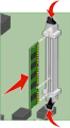 CX310 Series Användarhandbok September 2014 www.lexmark.com Maskintyp(er): 7527 Modell(er): 211 eller 231 Innehåll 2 Innehåll Säkerhetsinformation...6 Lär dig mer om skrivaren...8 Hitta information om
CX310 Series Användarhandbok September 2014 www.lexmark.com Maskintyp(er): 7527 Modell(er): 211 eller 231 Innehåll 2 Innehåll Säkerhetsinformation...6 Lär dig mer om skrivaren...8 Hitta information om
CS310 Series. Användarhandbok. Maskintyp(er): 5027 Modell(er): 210, 230
 CS310 Series Användarhandbok September 2014 www.lexmark.com Maskintyp(er): 5027 Modell(er): 210, 230 Innehåll 2 Innehåll Säkerhetsinformation...5 Lär dig mer om skrivaren...7 Hitta information om skrivaren...7
CS310 Series Användarhandbok September 2014 www.lexmark.com Maskintyp(er): 5027 Modell(er): 210, 230 Innehåll 2 Innehåll Säkerhetsinformation...5 Lär dig mer om skrivaren...7 Hitta information om skrivaren...7
Utskriftsguide. Fylla på i magasin. Utskriftsguide. 1 Dra ut magasinet helt.
 Sida 1 av 10 Utskriftsguide Det här avsnittet förklarar hur man fyller på magasinen för 250 och 550 ark, samt universalarkmataren. Här finns även information om pappersorientering, inställning av pappersstorlek
Sida 1 av 10 Utskriftsguide Det här avsnittet förklarar hur man fyller på magasinen för 250 och 550 ark, samt universalarkmataren. Här finns även information om pappersorientering, inställning av pappersstorlek
CS410-serien och CS417
 CS410-serien och CS417 Användarhandbok November 2017 www.lexmark.com Maskintyp(er): 5027 Modell(er): 410, 430 Innehåll 2 Innehåll Säkerhetsinformation...8 Skrivsätt...8 Lär dig mer om skrivaren... 11 Hitta
CS410-serien och CS417 Användarhandbok November 2017 www.lexmark.com Maskintyp(er): 5027 Modell(er): 410, 430 Innehåll 2 Innehåll Säkerhetsinformation...8 Skrivsätt...8 Lär dig mer om skrivaren... 11 Hitta
VARNING RISK FÖR SKADOR:
 Sida 1 av 19 Guide för utskrift Fylla på magasinet för 250 eller 550 ark VARNING RISK FÖR SKADOR: Fyll på varje fack separat för att minska risken för utrustningsinstabilitet. Låt alla andra fack vara
Sida 1 av 19 Guide för utskrift Fylla på magasinet för 250 eller 550 ark VARNING RISK FÖR SKADOR: Fyll på varje fack separat för att minska risken för utrustningsinstabilitet. Låt alla andra fack vara
MS310 Series. Användarhandbok. Maskintyp(er): 4514 Modell(er): 220, 230
 MS310 Series Användarhandbok Juni 2017 www.lexmark.com Maskintyp(er): 4514 Modell(er): 220, 230 Innehåll 2 Innehåll Säkerhetsinformation...5 Skrivsätt...5 Lär dig mer om skrivaren... 7 Hitta information
MS310 Series Användarhandbok Juni 2017 www.lexmark.com Maskintyp(er): 4514 Modell(er): 220, 230 Innehåll 2 Innehåll Säkerhetsinformation...5 Skrivsätt...5 Lär dig mer om skrivaren... 7 Hitta information
MX310 och MX317. Användarhandbok. Maskintyp(er): 7015 Modell(er): 270
 MX310 och MX317 Användarhandbok Mars 2017 www.lexmark.com Maskintyp(er): 7015 Modell(er): 270 Innehåll 2 Innehåll Säkerhetsinformation...6 Skrivsätt...6 Lär dig mer om skrivaren... 9 Hitta information
MX310 och MX317 Användarhandbok Mars 2017 www.lexmark.com Maskintyp(er): 7015 Modell(er): 270 Innehåll 2 Innehåll Säkerhetsinformation...6 Skrivsätt...6 Lär dig mer om skrivaren... 9 Hitta information
MS510 och MS610 Series
 MS510 och MS610 Series Användarhandbok Viktigt! Klicka här innan du använder den här guiden. September 2014 www.lexmark.com Maskintyp(er): 4514 Modell(er): 630, 635, 646 Innehåll 2 Innehåll Säkerhetsinformation...4
MS510 och MS610 Series Användarhandbok Viktigt! Klicka här innan du använder den här guiden. September 2014 www.lexmark.com Maskintyp(er): 4514 Modell(er): 630, 635, 646 Innehåll 2 Innehåll Säkerhetsinformation...4
CS510de. Användarhandbok. Maskintyp(er): 5027 Modell(er): 630
 CS510de Användarhandbok September 2014 www.lexmark.com Maskintyp(er): 5027 Modell(er): 630 Innehåll 2 Innehåll Säkerhetsinformation...6 Lär dig mer om skrivaren...8 Hitta information om skrivaren...8 Välja
CS510de Användarhandbok September 2014 www.lexmark.com Maskintyp(er): 5027 Modell(er): 630 Innehåll 2 Innehåll Säkerhetsinformation...6 Lär dig mer om skrivaren...8 Hitta information om skrivaren...8 Välja
C2132. Användarhandbok. Maskintyp(er): 5027 Modell(er): 639
 C2132 Användarhandbok September 2016 www.lexmark.com Maskintyp(er): 5027 Modell(er): 639 Innehåll 2 Innehåll Säkerhetsinformation...6 Skrivsätt...6 Lär dig mer om skrivaren... 8 Hitta information om skrivaren...
C2132 Användarhandbok September 2016 www.lexmark.com Maskintyp(er): 5027 Modell(er): 639 Innehåll 2 Innehåll Säkerhetsinformation...6 Skrivsätt...6 Lär dig mer om skrivaren... 8 Hitta information om skrivaren...
CS510, CS517. Användarhandbok. Maskintyp(er): 5027 Modell(er): 630
 CS510, CS517 Användarhandbok April 2017 www.lexmark.com Maskintyp(er): 5027 Modell(er): 630 Innehåll 2 Innehåll Säkerhetsinformation...6 Skrivsätt...6 Lär dig mer om skrivaren... 8 Hitta information om
CS510, CS517 Användarhandbok April 2017 www.lexmark.com Maskintyp(er): 5027 Modell(er): 630 Innehåll 2 Innehåll Säkerhetsinformation...6 Skrivsätt...6 Lär dig mer om skrivaren... 8 Hitta information om
Ladda universalarkmataren
 Universalarkmataren kan användas för material av olika format och typ, som OH-film och kuvert. Den är också lämplig för enkelsidig utskrift på papper med förtryckt brevhuvud, färgat papper eller annat
Universalarkmataren kan användas för material av olika format och typ, som OH-film och kuvert. Den är också lämplig för enkelsidig utskrift på papper med förtryckt brevhuvud, färgat papper eller annat
Grundläggande utskrift
 Grundläggande utskrift Det här avsnittet omfattar: "Fylla på papper i fack 1 (flerfunktionsfack) för enkelsidig utskrift" på sida 2-9 "Fylla på papper i fack 2 5 för enkelsidig utskrift" på sida 2-13 "Fylla
Grundläggande utskrift Det här avsnittet omfattar: "Fylla på papper i fack 1 (flerfunktionsfack) för enkelsidig utskrift" på sida 2-9 "Fylla på papper i fack 2 5 för enkelsidig utskrift" på sida 2-13 "Fylla
Om installationsskärmen inte visas efter en minut startar du CD-skivan manuellt:
 Sida 1 av 5 Anslutningsguide Installera en ansluten skrivare lokalt (Windows) Os! Om CD-skivan Software and Documentation inte stödjer operativsystemet måste du använda guiden Lägg till skrivare. Uppdateringar
Sida 1 av 5 Anslutningsguide Installera en ansluten skrivare lokalt (Windows) Os! Om CD-skivan Software and Documentation inte stödjer operativsystemet måste du använda guiden Lägg till skrivare. Uppdateringar
Användarhandbok - Swedish
 Användarhandbok - Swedish Innehåll 1 Säkerhetsinformation...6 2 Lär dig mer om skrivaren...8 Tack för att du har valt den här skrivaren!...8 Hitta information om skrivaren...9 Välja en plats för skrivaren...10
Användarhandbok - Swedish Innehåll 1 Säkerhetsinformation...6 2 Lär dig mer om skrivaren...8 Tack för att du har valt den här skrivaren!...8 Hitta information om skrivaren...9 Välja en plats för skrivaren...10
Öppna ett lock eller en lucka. Skicka ett utskriftsjobb från datorn. Utför en strömåterställning med huvudströmbrytaren.
 Snabbguide Använda skrivarmodellen med 2,4-tums skärm Lär dig mer om skrivaren Använda skrivarens kontrollpanel 10 Använd 1 9 1 Display Se skrivarens status. 2 3 4 5 8 7 Installera och hantera skrivaren.
Snabbguide Använda skrivarmodellen med 2,4-tums skärm Lär dig mer om skrivaren Använda skrivarens kontrollpanel 10 Använd 1 9 1 Display Se skrivarens status. 2 3 4 5 8 7 Installera och hantera skrivaren.
W850. Användarhandbok. Maskintyp(er): 4024 Modell(er): 110
 W850 Användarhandbok December 2012 www.lexmark.com Maskintyp(er): 4024 Modell(er): 110 Innehåll 2 Innehåll Säkerhetsinformation...5 Lära dig mer om skrivaren...7 Tack för att du har valt den här skrivaren!...7
W850 Användarhandbok December 2012 www.lexmark.com Maskintyp(er): 4024 Modell(er): 110 Innehåll 2 Innehåll Säkerhetsinformation...5 Lära dig mer om skrivaren...7 Tack för att du har valt den här skrivaren!...7
Dell 3330dn laserskrivare
 Dell 3330dn laserskrivare Användarhandbok Juni 2009 www.dell.com support.dell.com Innehåll Säkerhetsinformation...9 Lär dig mer om skrivaren...11 Hitta information om skrivaren...11 Skrivarkonfigurationer...12
Dell 3330dn laserskrivare Användarhandbok Juni 2009 www.dell.com support.dell.com Innehåll Säkerhetsinformation...9 Lär dig mer om skrivaren...11 Hitta information om skrivaren...11 Skrivarkonfigurationer...12
Handbok för snabbinstallation
 Laserskrivare HL-1030/1240/1250/1270N Handbok för snabbinstallation Du måste genomföra följande maskinvaruinställning och drivrutinsinstallation innan du kan använda skrivaren. Kontrollera först vilket
Laserskrivare HL-1030/1240/1250/1270N Handbok för snabbinstallation Du måste genomföra följande maskinvaruinställning och drivrutinsinstallation innan du kan använda skrivaren. Kontrollera först vilket
C746x och C748x. Användarhandbok. Maskintyp(er): 5026 Modell(er): 310, 330, 510, 530
 C746x och C748x Användarhandbok April 2012 www.lexmark.com Maskintyp(er): 5026 Modell(er): 310, 330, 510, 530 Innehåll 2 Innehåll Säkerhetsinformation...11 Översikt...13 Om den här Användarhandboken...13
C746x och C748x Användarhandbok April 2012 www.lexmark.com Maskintyp(er): 5026 Modell(er): 310, 330, 510, 530 Innehåll 2 Innehåll Säkerhetsinformation...11 Översikt...13 Om den här Användarhandboken...13
LASERJET ENTERPRISE M4555 MFP-SERIEN. Installationsguide för programvara
 LASERJET ENTERPRISE M4555 MFP-SERIEN Installationsguide för programvara HP LaserJet Enterprise M4555 MFP Series Installationsguide för programvara Upphovsrätt och licens 2011 Hewlett-Packard Development
LASERJET ENTERPRISE M4555 MFP-SERIEN Installationsguide för programvara HP LaserJet Enterprise M4555 MFP Series Installationsguide för programvara Upphovsrätt och licens 2011 Hewlett-Packard Development
C54x Series. Användarhandbok
 C54x Series Användarhandbok November 2012 www.lexmark.com Maskintyp(er): 5025 Modell(er): 210, 230, 410, 430, 43W, 439, n01, n02, dnw, xd1, xd2, dn1, dn2, gd1, gd2, dw1, dw2, dt1, dt2, gt1, gt2 Innehåll
C54x Series Användarhandbok November 2012 www.lexmark.com Maskintyp(er): 5025 Modell(er): 210, 230, 410, 430, 43W, 439, n01, n02, dnw, xd1, xd2, dn1, dn2, gd1, gd2, dw1, dw2, dt1, dt2, gt1, gt2 Innehåll
Lexmark E360d och E360dn serier
 Lexmark E360d och E360dn serier Användarhandboken Januari 2010 www.lexmark.com Maskintyp(er): 4513 Modell(er): 420, 430 Innehåll Säkerhetsinformation...5 Lär dig mer om skrivaren...7 Tack för att du har
Lexmark E360d och E360dn serier Användarhandboken Januari 2010 www.lexmark.com Maskintyp(er): 4513 Modell(er): 420, 430 Innehåll Säkerhetsinformation...5 Lär dig mer om skrivaren...7 Tack för att du har
9 Stopp- eller avstängningsknapp. Stoppa alla utskriftsaktiviteter. 10 Bakåtknapp Gå tillbaka till föregående skärm. 11 Nedåtpilknapp Bläddra nedåt.
 Snabbguide Använda skrivarmodellen med 2,4-tums skärm Lär dig mer om skrivaren Använda skrivarens kontrollpanel 3 2 3 4 5 6 7 Använd 2 0 Display Visa skrivarens status och meddelanden. 2 Vänster pilknapp
Snabbguide Använda skrivarmodellen med 2,4-tums skärm Lär dig mer om skrivaren Använda skrivarens kontrollpanel 3 2 3 4 5 6 7 Använd 2 0 Display Visa skrivarens status och meddelanden. 2 Vänster pilknapp
XM1140. Användarhandbok. Maskintyp(er): 7015 Modell(er): 479
 XM1140 Användarhandbok September 2016 www.lexmark.com Maskintyp(er): 7015 Modell(er): 479 Innehåll 2 Innehåll Säkerhetsinformation... 7 Skrivsätt... 7 Lär dig mer om skrivaren... 9 Hitta information om
XM1140 Användarhandbok September 2016 www.lexmark.com Maskintyp(er): 7015 Modell(er): 479 Innehåll 2 Innehåll Säkerhetsinformation... 7 Skrivsätt... 7 Lär dig mer om skrivaren... 9 Hitta information om
Installationsguide. Installera maskinen. Installera programvaran. Lysdiod-status. Hur du köper förbrukningsvaror
 Installationsguide Installera maskinen 1 Installera programvaran 2 Lysdiod-status Hur du köper förbrukningsvaror 1 2 1. Installera maskinen 40 cm (15.8 inches) 10 cm (4.0 inches) 70 cm (27.6 inches) 20
Installationsguide Installera maskinen 1 Installera programvaran 2 Lysdiod-status Hur du köper förbrukningsvaror 1 2 1. Installera maskinen 40 cm (15.8 inches) 10 cm (4.0 inches) 70 cm (27.6 inches) 20
HP Color LaserJet CM2320 MFP-serien Handbok om papper och utskriftsmaterial
 HP Color LaserJet CM2320 MFP-serien Handbok om papper och utskriftsmaterial Copyright och licensavtal 2008 Copyright Hewlett-Packard Development Company, L.P. Det är förbjudet att reproducera, ändra eller
HP Color LaserJet CM2320 MFP-serien Handbok om papper och utskriftsmaterial Copyright och licensavtal 2008 Copyright Hewlett-Packard Development Company, L.P. Det är förbjudet att reproducera, ändra eller
Lexmark C750. Versionsinformation. augusti 2001. www.lexmark.se
 Lexmark C750 Versionsinformation augusti 2001 www.lexmark.se 1 Rikta in bildöverföringsenheten För bästa utskriftskvalitet, se till att du riktar in bildöverföringsenheten när du har bytt ut den eller
Lexmark C750 Versionsinformation augusti 2001 www.lexmark.se 1 Rikta in bildöverföringsenheten För bästa utskriftskvalitet, se till att du riktar in bildöverföringsenheten när du har bytt ut den eller
Användarhandbok AE6000. Wireless Mini USB AC580-adapter med Dualband
 Användarhandbok AE6000 Wireless Mini USB AC580-adapter med Dualband a Innehåll Produktöversikt Funktioner 1 Installation Installation 2 Trådlös nätverkskonfiguration Wi-Fi Protected Setup 3 Verktyg för
Användarhandbok AE6000 Wireless Mini USB AC580-adapter med Dualband a Innehåll Produktöversikt Funktioner 1 Installation Installation 2 Trådlös nätverkskonfiguration Wi-Fi Protected Setup 3 Verktyg för
CX410-serien och CX417
 CX410-serien och CX417 Användarhandbok Mars 2017 www.lexmark.com Maskintyp(er): 7527 Modell(er): 415, 436 Innehåll 2 Innehåll Säkerhetsinformation... 7 Skrivsätt... 7 Lär dig mer om skrivaren... 10 Hitta
CX410-serien och CX417 Användarhandbok Mars 2017 www.lexmark.com Maskintyp(er): 7527 Modell(er): 415, 436 Innehåll 2 Innehåll Säkerhetsinformation... 7 Skrivsätt... 7 Lär dig mer om skrivaren... 10 Hitta
Lexmark E460dn, E460dw och E462dtn
 Lexmark E460dn, E460dw och E462dtn Användarhandbok Januari 2010 www.lexmark.com Maskintyp(er): 4513 Modell(er): 630, 63W, 6EW Innehåll Säkerhetsinformation...9 Lär dig mer om skrivaren...10 Tack för att
Lexmark E460dn, E460dw och E462dtn Användarhandbok Januari 2010 www.lexmark.com Maskintyp(er): 4513 Modell(er): 630, 63W, 6EW Innehåll Säkerhetsinformation...9 Lär dig mer om skrivaren...10 Tack för att
Förpackningens innehåll. Ordlista. Powerline Adapter
 Powerline Adapter OBS! Utsätt inte Powerline Adapter för extrema temperaturer. Placera inte enheten i direkt solljus eller i närheten av värmeelement. Använd inte Powerline Adapter i extremt fuktiga eller
Powerline Adapter OBS! Utsätt inte Powerline Adapter för extrema temperaturer. Placera inte enheten i direkt solljus eller i närheten av värmeelement. Använd inte Powerline Adapter i extremt fuktiga eller
Anslutningsguide. Operativsystem som kan användas. Installera skrivaren med CD-skivan Software and Documentation. Anslutningsguide
 Sida 1 av 6 Anslutningsguide Operativsystem som kan användas Med d-skivan med programvara kan du installera skrivarprogrammet på följande operativsystem: Windows 8.1 Windows Server 2012 R2 Windows 7 SP1
Sida 1 av 6 Anslutningsguide Operativsystem som kan användas Med d-skivan med programvara kan du installera skrivarprogrammet på följande operativsystem: Windows 8.1 Windows Server 2012 R2 Windows 7 SP1
Börja här. Justera bläckpatronerna utan en dator. Svenska
 Börja här Justera bläckpatronerna utan en dator Se till att du har följt instruktionerna på sidan Inställningar så att maskinvaran är installerad. Fortsätt med följande steg för att optimera utskriftskvaliteten.
Börja här Justera bläckpatronerna utan en dator Se till att du har följt instruktionerna på sidan Inställningar så att maskinvaran är installerad. Fortsätt med följande steg för att optimera utskriftskvaliteten.
CX410 Series. Användarhandbok. Maskintyp(er): 7527 Modell(er): 415, 436
 CX410 Series Användarhandbok September 2014 www.lexmark.com Maskintyp(er): 7527 Modell(er): 415, 436 Innehåll 2 Innehåll Säkerhetsinformation...7 Lär dig mer om skrivaren...9 Hitta information om skrivaren...9
CX410 Series Användarhandbok September 2014 www.lexmark.com Maskintyp(er): 7527 Modell(er): 415, 436 Innehåll 2 Innehåll Säkerhetsinformation...7 Lär dig mer om skrivaren...9 Hitta information om skrivaren...9
Svenska. Säkerhetsinformation. Svenska
 I denna handbok ingår: Säkerhetsinformation på sidan 5. Felsökning vid installation på sidan 6. Hitta mer information på sidan 10. Säkerhetsinformation Använd endast den nätdel och nätsladd som levererades
I denna handbok ingår: Säkerhetsinformation på sidan 5. Felsökning vid installation på sidan 6. Hitta mer information på sidan 10. Säkerhetsinformation Använd endast den nätdel och nätsladd som levererades
9 Indikatorlampa Kontrollera skrivarens status. Förstå startskärmen
 Snabbguide Lär dig mer om skrivaren Använda skrivarens kontrollpanel Använd 9 Indikatorlampa Kontrollera skrivarens status. Förstå startskärmen När skrivaren har slagits på visar displayen en basskärm
Snabbguide Lär dig mer om skrivaren Använda skrivarens kontrollpanel Använd 9 Indikatorlampa Kontrollera skrivarens status. Förstå startskärmen När skrivaren har slagits på visar displayen en basskärm
Varning! Använd inte bestruket papper avsett för bläckstråleskrivare. Bestrykningen på dessa papper kan skada värmeenheten.
 Specialpapper Det här avsnittet omfattar: "Skriva ut på glansigt bestruket papper" på sidan 2-57 "Skriva ut på Digital Photo Paper" på sidan 2-62 "Skriva ut vykort och trebladiga broschyrer" på sidan 2-64
Specialpapper Det här avsnittet omfattar: "Skriva ut på glansigt bestruket papper" på sidan 2-57 "Skriva ut på Digital Photo Paper" på sidan 2-62 "Skriva ut vykort och trebladiga broschyrer" på sidan 2-64
Lexmark E260, E260d och E260dn:s serier
 Lexmark E260, E260d och E260dn:s serier Användarhandboken Februari 2011 www.lexmark.com Maskintyp(er): 4513 Modell(er): 200, 220, 230 Innehåll Säkerhetsinformation...7 Lär dig mer om skrivaren...9 Tack
Lexmark E260, E260d och E260dn:s serier Användarhandboken Februari 2011 www.lexmark.com Maskintyp(er): 4513 Modell(er): 200, 220, 230 Innehåll Säkerhetsinformation...7 Lär dig mer om skrivaren...9 Tack
Snabbreferens. Skrivaröversikt. Snabbreferens
 Snabbreferens Skrivaröversikt 7 6 5 4 1 1 Utmatningsfack för 150 ark 2 Magasin för 250 ark 3 Magasin för 250 eller 550 ark (tillval) 4 Manuell matare 5 Framlucka 6 Kontrollpanelen 7 Pappersstöd 2 3 4 3
Snabbreferens Skrivaröversikt 7 6 5 4 1 1 Utmatningsfack för 150 ark 2 Magasin för 250 ark 3 Magasin för 250 eller 550 ark (tillval) 4 Manuell matare 5 Framlucka 6 Kontrollpanelen 7 Pappersstöd 2 3 4 3
Windows 98 och Windows Me
 Windows 98 och Windows Me "Förberedelser" på sida 3-25 "Snabbinstallation från CD-skiva" på sida 3-26 "Övriga installationssätt" på sida 3-26 "Felsökning i Windows 98 och Windows Me" på sida 3-28 "dokument
Windows 98 och Windows Me "Förberedelser" på sida 3-25 "Snabbinstallation från CD-skiva" på sida 3-26 "Övriga installationssätt" på sida 3-26 "Felsökning i Windows 98 och Windows Me" på sida 3-28 "dokument
Instruktioner för Internetanslutning
 Nov 2003 Instruktioner för Internetanslutning På dessa sidor finner du instruktioner för att få din bredbandsanslutning att fungera. Du behöver inte använda några inloggningsuppgifter utan är hela tiden
Nov 2003 Instruktioner för Internetanslutning På dessa sidor finner du instruktioner för att få din bredbandsanslutning att fungera. Du behöver inte använda några inloggningsuppgifter utan är hela tiden
CX510 Series. Användarhandbok. Maskintyp(er): 7527 Modell(er): 636
 CX510 Series Användarhandbok Juli 2012 www.lexmark.com Maskintyp(er): 7527 Modell(er): 636 Innehåll 2 Innehåll Säkerhetsinformation...7 Lär dig mer om skrivaren...9 Hitta information om skrivaren...9 Välja
CX510 Series Användarhandbok Juli 2012 www.lexmark.com Maskintyp(er): 7527 Modell(er): 636 Innehåll 2 Innehåll Säkerhetsinformation...7 Lär dig mer om skrivaren...9 Hitta information om skrivaren...9 Välja
Startboxen innehåller följande utrustning. Modem Nätverkskabel Strömadapter
 Manual Huawei B260a Startboxen innehåller följande utrustning Modem Nätverkskabel Strömadapter 2 3 Modem Huawei B260a Betydelsen av modemets lampor 1. 2. 3. 4. 5. 6. 7. 8. Anslutning för extern antenn
Manual Huawei B260a Startboxen innehåller följande utrustning Modem Nätverkskabel Strömadapter 2 3 Modem Huawei B260a Betydelsen av modemets lampor 1. 2. 3. 4. 5. 6. 7. 8. Anslutning för extern antenn
Öppna ett lock eller en lucka Skicka ett utskriftsjobb från datorn Gör en strömåterställning med huvudströmbrytaren. Sätt i en enhet i en USB port
 Snabbguide Använda skrivarmodellen som inte har någon pekskärm Lär dig mer om skrivaren Använda skrivarkontrollpanelen med fyravägspilknapp 0 Använd 3 4 5 För att 9 8 7 4 7 ABC 3 DEF GHI 5 JKL 6 MNO PQR
Snabbguide Använda skrivarmodellen som inte har någon pekskärm Lär dig mer om skrivaren Använda skrivarkontrollpanelen med fyravägspilknapp 0 Använd 3 4 5 För att 9 8 7 4 7 ABC 3 DEF GHI 5 JKL 6 MNO PQR
Xerox ColorQube 9301 / 9302 / 9303 Kontrollpanel
 Xerox ColorQube 90 / 90 / 90 Kontrollpanel De tillgängliga tjänsterna kan variera beroende på skrivarinstallationen. Mer information om tjänster och inställningar finns i Användarhandbok.? Menyer GHI PRS
Xerox ColorQube 90 / 90 / 90 Kontrollpanel De tillgängliga tjänsterna kan variera beroende på skrivarinstallationen. Mer information om tjänster och inställningar finns i Användarhandbok.? Menyer GHI PRS
Xerox WorkCentre 7220 / 7225 Kontrollpanel
 Xerox WorkCentre 70 / 7 Kontrollpanel De tillgängliga tjänsterna kan variera beroende på skrivarinstallationen. Mer information om tjänster och inställningar finns i Användarhandbok. ABC DEF Menyer GHI
Xerox WorkCentre 70 / 7 Kontrollpanel De tillgängliga tjänsterna kan variera beroende på skrivarinstallationen. Mer information om tjänster och inställningar finns i Användarhandbok. ABC DEF Menyer GHI
Windows 98 och Windows Me
 Det här avsnittet omfattar: "Förberedelser" på sidan 3-30 "Snabbinstallation från cd skiva" på sidan 3-31 "Andra installationsmetoder" på sidan 3-31 "Felsökning i " på sidan 3-33 Förberedelser 1. Kontrollera
Det här avsnittet omfattar: "Förberedelser" på sidan 3-30 "Snabbinstallation från cd skiva" på sidan 3-31 "Andra installationsmetoder" på sidan 3-31 "Felsökning i " på sidan 3-33 Förberedelser 1. Kontrollera
Pappersmeny. Pappersformat Papperskälla Pappersstruktur Papperstyp Pappersvikt Ersättningsformat Univ inställning
 I Papersmenyn kan du ange vilket papper som laddats i pappersmagasinen, samt vilken papperskälla och vilket utmatningsfack som normalt ska användas. Klicka på ett menyalternativ för mer information: 1
I Papersmenyn kan du ange vilket papper som laddats i pappersmagasinen, samt vilken papperskälla och vilket utmatningsfack som normalt ska användas. Klicka på ett menyalternativ för mer information: 1
Handbok för Wi-Fi Direct
 Handbok för Wi-Fi Direct Enkel installation med Wi-Fi Direct Felsökning Innehåll Handbokens användning... 2 Symboler i handboken... 2 Friskrivningsklausul... 2 1. Enkel installation med Wi-Fi Direct Kontrollera
Handbok för Wi-Fi Direct Enkel installation med Wi-Fi Direct Felsökning Innehåll Handbokens användning... 2 Symboler i handboken... 2 Friskrivningsklausul... 2 1. Enkel installation med Wi-Fi Direct Kontrollera
Läs detta innan du packar upp din utrustning. Fortsätt läsa. Bra, nu kan vi snabbt installera din nya skrivare
 SendKit Skrivare Installationsanvisning 1E42 Läs detta innan du packar upp din utrustning Svensk version Fortsätt läsa Bra, nu kan vi snabbt installera din nya skrivare Börja med att packa upp kartongen
SendKit Skrivare Installationsanvisning 1E42 Läs detta innan du packar upp din utrustning Svensk version Fortsätt läsa Bra, nu kan vi snabbt installera din nya skrivare Börja med att packa upp kartongen
Installation. Netgear 802.11ac trådlös kopplingspunkt WAC120. Förpackningens innehåll. NETGEAR, Inc. 350 East Plumeria Drive San Jose, CA 95134 USA
 Varumärken NETGEAR, NETGEAR-logotypen och Connect with Innovation är varumärken och/eller registrerade varumärken som tillhör NETGEAR, Inc. och/eller dess dotterbolag i USA och/eller andra länder. Informationen
Varumärken NETGEAR, NETGEAR-logotypen och Connect with Innovation är varumärken och/eller registrerade varumärken som tillhör NETGEAR, Inc. och/eller dess dotterbolag i USA och/eller andra länder. Informationen
Specialutskrift. Automatisk dubbelsidig utskrift. Phaser 7300 färgskrivare. Det här avsnittet handlar om:
 Phaser 7300 färgskrivare Specialutskrift Det här avsnittet handlar om: Automatisk dubbelsidig utskrift se sidan 12. Manuell dubbelsidig utskrift se sidan 14. OH-film se sidan 19. Kuvert se sidan 22. Etiketter,
Phaser 7300 färgskrivare Specialutskrift Det här avsnittet handlar om: Automatisk dubbelsidig utskrift se sidan 12. Manuell dubbelsidig utskrift se sidan 14. OH-film se sidan 19. Kuvert se sidan 22. Etiketter,
Windows 2000, Windows XP och Windows Server 2003
 Windows 2000, Windows XP och Windows Server 2003 Det här avsnittet omfattar: "Förberedelser" på sidan 3-15 "Snabbinstallation från cd-skiva" på sidan 3-15 "Andra installationssätt" på sidan 3-16 "Felsökning
Windows 2000, Windows XP och Windows Server 2003 Det här avsnittet omfattar: "Förberedelser" på sidan 3-15 "Snabbinstallation från cd-skiva" på sidan 3-15 "Andra installationssätt" på sidan 3-16 "Felsökning
Tack för att du har köpt Mobile WiFi. Med Mobile WiFi-enheten får du en snabb trådlös nätverksanslutning.
 Tack för att du har köpt Mobile WiFi. Med Mobile WiFi-enheten får du en snabb trådlös nätverksanslutning. I det här dokumentet får du information om Mobile WiFi så att du kan börja använda enheten direkt.
Tack för att du har köpt Mobile WiFi. Med Mobile WiFi-enheten får du en snabb trådlös nätverksanslutning. I det här dokumentet får du information om Mobile WiFi så att du kan börja använda enheten direkt.
Handbok för WiFi-inställningar
 Handbok för WiFi-inställningar uu Inledning Det finns två lägen för trådlöst nätverk: infrastrukturläget för att ansluta via en åtkomstpunkt och adhoc-läget för att upprätta en direktanslutning till en
Handbok för WiFi-inställningar uu Inledning Det finns två lägen för trådlöst nätverk: infrastrukturläget för att ansluta via en åtkomstpunkt och adhoc-läget för att upprätta en direktanslutning till en
Aktivera och använda EtherTalk för Mac OS 9.x. Om du använder EtherTalk behövs ingen IP-adress för Macintosh-datorer.
 Macintosh Det här avsnittet omfattar: "Krav" på sidan 3-31 "Snabbinstallation från cd-skiva" på sidan 3-31 "Aktivera och använda EtherTalk för Mac OS 9.x" på sidan 3-31 "Aktivera och använda TCP/IP för
Macintosh Det här avsnittet omfattar: "Krav" på sidan 3-31 "Snabbinstallation från cd-skiva" på sidan 3-31 "Aktivera och använda EtherTalk för Mac OS 9.x" på sidan 3-31 "Aktivera och använda TCP/IP för
HP Color LaserJet CP2020-serien Handbok om papper och utskriftsmaterial
 HP Color LaserJet CP2020-serien Handbok om papper och utskriftsmaterial Copyright och licens 2008 Copyright Hewlett-Packard Development Company, L.P. Det är förbjudet att reproducera, ändra eller översätta
HP Color LaserJet CP2020-serien Handbok om papper och utskriftsmaterial Copyright och licens 2008 Copyright Hewlett-Packard Development Company, L.P. Det är förbjudet att reproducera, ändra eller översätta
Installationsanvisning För dig som har valt fast IP-Adress
 Installationsanvisning För dig som har valt fast IP-Adress Inomhusnod Comega FTTH-TVMC... 2 Inomhusnod Allied Telesyn img616... 4 Inomhusnod CTS HET-3109... 5 Nätverkskort... 6 Kontakter och kablar...
Installationsanvisning För dig som har valt fast IP-Adress Inomhusnod Comega FTTH-TVMC... 2 Inomhusnod Allied Telesyn img616... 4 Inomhusnod CTS HET-3109... 5 Nätverkskort... 6 Kontakter och kablar...
INSTALLATIONSGUIDE Com Hem Wi-Fi Hub C1
 INSTALLATIONSGUIDE Com Hem Wi-Fi Hub C1 2,4G 5G DINA PERSONLIGA INLOGGNINGSUPPGIFTER COM HEM WI-FI HUB C1 Ditt trådlösa nätverk (Wi-Fi-namn) Wi-Fi-namn (2,4 GHz): COMHEM_xxxxxx Wi-Fi-namn (5 GHz): COMHEM_xxxxxx-5G
INSTALLATIONSGUIDE Com Hem Wi-Fi Hub C1 2,4G 5G DINA PERSONLIGA INLOGGNINGSUPPGIFTER COM HEM WI-FI HUB C1 Ditt trådlösa nätverk (Wi-Fi-namn) Wi-Fi-namn (2,4 GHz): COMHEM_xxxxxx Wi-Fi-namn (5 GHz): COMHEM_xxxxxx-5G
INSTALLATIONSGUIDE Com Hem Wi-Fi Hub C1
 INSTALLATIONSGUIDE Com Hem Wi-Fi Hub C1 HEM 4954 Installationsguide HUB C1 BB189_187x245_1608.indd 1 2016-08-04 17:04 2,4G 5G DINA PERSONLIGA INLOGGNINGSUPPGIFTER COM HEM WI-FI HUB C1 Ditt trådlösa nätverk
INSTALLATIONSGUIDE Com Hem Wi-Fi Hub C1 HEM 4954 Installationsguide HUB C1 BB189_187x245_1608.indd 1 2016-08-04 17:04 2,4G 5G DINA PERSONLIGA INLOGGNINGSUPPGIFTER COM HEM WI-FI HUB C1 Ditt trådlösa nätverk
Windows 2000, Windows XP och Windows Server 2003
 Windows 2000, Windows XP och Windows Server 2003 "Förberedelser" på sida 3-14 "Snabbinstallation från CD-skiva" på sida 3-14 "Övriga installationssätt" på sida 3-15 "Felsökning i Windows 2000, Windows
Windows 2000, Windows XP och Windows Server 2003 "Förberedelser" på sida 3-14 "Snabbinstallation från CD-skiva" på sida 3-14 "Övriga installationssätt" på sida 3-15 "Felsökning i Windows 2000, Windows
Färglaserskrivare Användarhandbok
 Färglaserskrivare Användarhandbok Maskintyp(er): 5062, 4916 Modell(er): 210, 230, 235, n01, n02,dn1, dn2, dt1, dt2, dh1, dh2, gn1, gn2, gd1, gd2, gt1, gt2, gh1, gh2 Innehåll Säkerhetsinformation...11 Lära
Färglaserskrivare Användarhandbok Maskintyp(er): 5062, 4916 Modell(er): 210, 230, 235, n01, n02,dn1, dn2, dt1, dt2, dh1, dh2, gn1, gn2, gd1, gd2, gt1, gt2, gh1, gh2 Innehåll Säkerhetsinformation...11 Lära
Förpackningens innehåll. Ordlista. Powerline Adapter
 Powerline Adapter OBS! Utsätt inte Powerline Adapter för extrema temperaturer. Placera inte enheten i direkt solljus eller i närheten av värmeelement. Använd inte Powerline Adapter i extremt fuktiga eller
Powerline Adapter OBS! Utsätt inte Powerline Adapter för extrema temperaturer. Placera inte enheten i direkt solljus eller i närheten av värmeelement. Använd inte Powerline Adapter i extremt fuktiga eller
BIPAC-711C2 / 710C2. ADSL Modem / Router. Snabbstart Guide
 BIPAC-711C2 / 710C2 ADSL Modem / Router Snabbstart Guide Billion BIPAC-711C2/710C2 ADSL Modem / Router För mer detaljerade instruktioner om konfiguration och användning av denna ADSL Modem/Router, hänvisar
BIPAC-711C2 / 710C2 ADSL Modem / Router Snabbstart Guide Billion BIPAC-711C2/710C2 ADSL Modem / Router För mer detaljerade instruktioner om konfiguration och användning av denna ADSL Modem/Router, hänvisar
Xerox WorkCentre 3655 Flerfunktionsskrivare Kontrollpanel
 Kontrollpanel De tillgängliga tjänsterna kan variera beroende på skrivarinstallationen. Mer information om tjänster och inställningar finns i Användarhandbok. 3 4 5 Pekskärm Menyer 6 6 Alfanumerisk knappsats
Kontrollpanel De tillgängliga tjänsterna kan variera beroende på skrivarinstallationen. Mer information om tjänster och inställningar finns i Användarhandbok. 3 4 5 Pekskärm Menyer 6 6 Alfanumerisk knappsats
Handbok för installation av programvara
 Handbok för installation av programvara Denna handbok beskriver hur du installerar programvaran via en USB- eller nätverksanslutning. Nätverksanslutning är inte tillgängligt för modellerna SP 200/200S/203S/203SF/204SF
Handbok för installation av programvara Denna handbok beskriver hur du installerar programvaran via en USB- eller nätverksanslutning. Nätverksanslutning är inte tillgängligt för modellerna SP 200/200S/203S/203SF/204SF
Specialutskrift. Automatisk dubbelsidig utskrift. Phaser 6200 färglaserskrivare. Det här avsnittet handlar om:
 Phaser 6200 färglaserskrivare Specialutskrift Det här avsnittet handlar om: Automatisk dubbelsidig utskrift se sidan 10. Manuell dubbelsidig utskrift se sidan 12. OH-film se sidan 15. Kuvert se sidan 18.
Phaser 6200 färglaserskrivare Specialutskrift Det här avsnittet handlar om: Automatisk dubbelsidig utskrift se sidan 10. Manuell dubbelsidig utskrift se sidan 12. OH-film se sidan 15. Kuvert se sidan 18.
XC2132. Användarhandbok. Maskintyp(er): 7527 Modell(er): 697
 XC2132 Användarhandbok September 2016 www.lexmark.com Maskintyp(er): 7527 Modell(er): 697 Innehåll 2 Innehåll Säkerhetsinformation... 7 Skrivsätt... 7 Lär dig mer om skrivaren... 9 Hitta information om
XC2132 Användarhandbok September 2016 www.lexmark.com Maskintyp(er): 7527 Modell(er): 697 Innehåll 2 Innehåll Säkerhetsinformation... 7 Skrivsätt... 7 Lär dig mer om skrivaren... 9 Hitta information om
Bruksanvisning QL-700. Etikettskrivare
 Bruksanvisning Etikettskrivare QL-700 Se till att du läser igenom och förstår bruksanvisningen innan du använder maskinen. Vi rekommenderar att du förvarar den på en lättåtkomlig plats för framtida bruk.
Bruksanvisning Etikettskrivare QL-700 Se till att du läser igenom och förstår bruksanvisningen innan du använder maskinen. Vi rekommenderar att du förvarar den på en lättåtkomlig plats för framtida bruk.
6 Stopp- eller avstängningsknapp. Stoppa alla utskriftsaktiviteter. Obs! En lista över alternativ visas när Stoppat visas på skärmen.
 Snabbguide Använda skrivarmodellen som inte har någon pekskärm Lära dig mer om skrivaren Använda skrivarkontrollpanelen med fyravägspilknapp 0 Använd 3 4 5 9 För att 8 7 4 7 ABC 3 DEF GHI 5 JKL 6 MNO PQR
Snabbguide Använda skrivarmodellen som inte har någon pekskärm Lära dig mer om skrivaren Använda skrivarkontrollpanelen med fyravägspilknapp 0 Använd 3 4 5 9 För att 8 7 4 7 ABC 3 DEF GHI 5 JKL 6 MNO PQR
C734 och C736-serier. Användarhandboken. Maskintyp(er): 5 026 Modell(er): 210, 230, 280, 410, 430, 480
 C734 och C736-serier Användarhandboken Mars 2012 www.lexmark.com Maskintyp(er): 5 026 Modell(er): 210, 230, 280, 410, 430, 480 Innehåll 2 Innehåll Säkerhetsinformation...5 Lär dig mer om skrivaren...7
C734 och C736-serier Användarhandboken Mars 2012 www.lexmark.com Maskintyp(er): 5 026 Modell(er): 210, 230, 280, 410, 430, 480 Innehåll 2 Innehåll Säkerhetsinformation...5 Lär dig mer om skrivaren...7
Ladda papper i fack 1-5 se sidan 3. Ladda papper i Flerfunktionsfacket se sidan 6. Använda anpassad pappersstorlek se sidan 8.
 Phaser 7300 färgskrivare Fack Det här avsnittet handlar om: Ladda papper i fack -5 se sidan 3. Ladda papper i Flerfunktionsfacket se sidan 6. Använda anpassad pappersstorlek se sidan 8. Mer information
Phaser 7300 färgskrivare Fack Det här avsnittet handlar om: Ladda papper i fack -5 se sidan 3. Ladda papper i Flerfunktionsfacket se sidan 6. Använda anpassad pappersstorlek se sidan 8. Mer information
Installationsanvisning För dig som har dynamisk IP-Adress
 Installationsanvisning För dig som har dynamisk IP-Adress Inomhusnod Comega FTTH-TVMC... 2 Inomhusnod Allied Telesyn img616... 4 Inomhusnod CTS HET-3109... 5 Nätverkskort... 6 Kontakter och kablar... 6
Installationsanvisning För dig som har dynamisk IP-Adress Inomhusnod Comega FTTH-TVMC... 2 Inomhusnod Allied Telesyn img616... 4 Inomhusnod CTS HET-3109... 5 Nätverkskort... 6 Kontakter och kablar... 6
Windows NT 4.x. Förberedelser. Snabbinstallation från cd-skiva. Phaser 4500 laserskrivare
 Windows NT 4.x Det här avsnittet omfattar: "Förberedelser" på sidan 3-21 "Snabbinstallation från cd-skiva" på sidan 3-21 "Andra installationsmetoder" på sidan 3-22 "Felsökning i Windows NT 4.x (TCP/IP)"
Windows NT 4.x Det här avsnittet omfattar: "Förberedelser" på sidan 3-21 "Snabbinstallation från cd-skiva" på sidan 3-21 "Andra installationsmetoder" på sidan 3-22 "Felsökning i Windows NT 4.x (TCP/IP)"
Xerox ColorQube 8700 / 8900 Kontrollpanel
 Kontrollpanel De tillgängliga tjänsterna kan variera beroende på skrivarinstallationen. Mer information om tjänster och inställningar finns i Användarhandbok. 3 5 Öppna lock för bläckpåfyllning Menyer
Kontrollpanel De tillgängliga tjänsterna kan variera beroende på skrivarinstallationen. Mer information om tjänster och inställningar finns i Användarhandbok. 3 5 Öppna lock för bläckpåfyllning Menyer
Skrivare i HP LaserJet P2050 Series Handbok för papper och utskriftsmaterial
 Skrivare i HP LaserJet P2050 Series Handbok för papper och utskriftsmaterial Copyright och licensavtal 2008 Copyright Hewlett-Packard Development Company, L.P. Det är förbjudet att reproducera, ändra eller
Skrivare i HP LaserJet P2050 Series Handbok för papper och utskriftsmaterial Copyright och licensavtal 2008 Copyright Hewlett-Packard Development Company, L.P. Det är förbjudet att reproducera, ändra eller
HP Deskjet 6800 series. Nätverkshandbok Netværksvejledning
 HP Deskjet 6800 series Nätverkshandbok Netværksvejledning Svenska Svenska Utgåva 1, maj 2004 Copyright 2004 Hewlett-Packard Development Company, L.P. Observera Detta dokument får inte reproduceras, anpassas
HP Deskjet 6800 series Nätverkshandbok Netværksvejledning Svenska Svenska Utgåva 1, maj 2004 Copyright 2004 Hewlett-Packard Development Company, L.P. Observera Detta dokument får inte reproduceras, anpassas
Användarsäkerhet. Elektrisk säkerhet. Phaser 5500 Laserskrivare
 Användarsäkerhet Skrivaren och de rekommenderade förbrukningsartiklarna har utformats och testats för att uppfylla strikta säkerhetskrav. Genom att uppmärksamma följande instruktioner ser du till att skrivaren
Användarsäkerhet Skrivaren och de rekommenderade förbrukningsartiklarna har utformats och testats för att uppfylla strikta säkerhetskrav. Genom att uppmärksamma följande instruktioner ser du till att skrivaren
Din manual HP LASERJET 5000
 Du kan läsa rekommendationerna i instruktionsboken, den tekniska specifikationen eller installationsanvisningarna för HP LASERJET 5000. Du hittar svar på alla dina frågor i HP LASERJET 5000 instruktionsbok
Du kan läsa rekommendationerna i instruktionsboken, den tekniska specifikationen eller installationsanvisningarna för HP LASERJET 5000. Du hittar svar på alla dina frågor i HP LASERJET 5000 instruktionsbok
Windows NT 4.x. Förberedelser. Snabbinstallation från cd-skiva. Phaser 6250 färglaserskrivare
 Windows NT 4.x Det här avsnittet omfattar: Förberedelser på sidan 3-21 Snabbinstallation från cd-skiva på sidan 3-21 Andra installationsmetoder på sidan 3-22 Felsökning i Windows NT 4.x (TCP/IP) på sidan
Windows NT 4.x Det här avsnittet omfattar: Förberedelser på sidan 3-21 Snabbinstallation från cd-skiva på sidan 3-21 Andra installationsmetoder på sidan 3-22 Felsökning i Windows NT 4.x (TCP/IP) på sidan
X950 Series. Användarhandbok. Maskintyp(er): 7558 Modell(er): 032, 036, 232, 236, 432, 436, 496
 X950 Series Användarhandbok Mars 2013 www.lexmark.com Maskintyp(er): 7558 Modell(er): 032, 036, 232, 236, 432, 436, 496 Innehåll 2 Innehåll Säkerhetsinformation...7 Lär dig mer om skrivaren...9 Hitta information
X950 Series Användarhandbok Mars 2013 www.lexmark.com Maskintyp(er): 7558 Modell(er): 032, 036, 232, 236, 432, 436, 496 Innehåll 2 Innehåll Säkerhetsinformation...7 Lär dig mer om skrivaren...9 Hitta information
WiFi-router N300 (N300R)
 Easy, Reliable & Secure Installationshandbok WiFi-router N300 (N300R) Varumärken Varumärkes- och produktnamn är varumärken eller registrerade varumärken som tillhör respektive ägare. Informationen kan
Easy, Reliable & Secure Installationshandbok WiFi-router N300 (N300R) Varumärken Varumärkes- och produktnamn är varumärken eller registrerade varumärken som tillhör respektive ägare. Informationen kan
1. Inkoppling till bredbandsnätet
 Sid 1 (19) Innehåll 1. Inkoppling till bredbandsnätet a) Aktiv utrustning CTS 2. Nätverksinställningar för datorer med Windows XP eller 2000 3. Nätverksinställningar för datorer med Windows 95, 98, ME
Sid 1 (19) Innehåll 1. Inkoppling till bredbandsnätet a) Aktiv utrustning CTS 2. Nätverksinställningar för datorer med Windows XP eller 2000 3. Nätverksinställningar för datorer med Windows 95, 98, ME
Handbok för AirPrint. Information om AirPrint. Tillvägagångssätt för inställning. Utskrift. Bilaga
 Handbok för AirPrint Information om AirPrint Tillvägagångssätt för inställning Utskrift Bilaga Innehåll Handbokens användning... 2 Symboler i handboken... 2 Friskrivningsklausul... 2 1. Information om
Handbok för AirPrint Information om AirPrint Tillvägagångssätt för inställning Utskrift Bilaga Innehåll Handbokens användning... 2 Symboler i handboken... 2 Friskrivningsklausul... 2 1. Information om
Användarsäkerhet. Elektrisk säkerhet. Phaser 4500 laserskrivare
 Användarsäkerhet Skrivaren och de rekommenderade förbrukningsartiklarna har utformats och testats för att uppfylla strikta säkerhetskrav. Genom att uppmärksamma följande instruktioner ser du till att skrivaren
Användarsäkerhet Skrivaren och de rekommenderade förbrukningsartiklarna har utformats och testats för att uppfylla strikta säkerhetskrav. Genom att uppmärksamma följande instruktioner ser du till att skrivaren
LASERJET ENTERPRISE 500 COLOR MFP. Lathund M575
 LASERJET ENTERPRISE 500 COLOR MFP Lathund M575 Skriva ut en lagrad utskrift Skriv ut ett jobb som har lagrats i produktens minne på följande sätt. 1. Bläddra till och tryck på Hämta från enhetsminne på
LASERJET ENTERPRISE 500 COLOR MFP Lathund M575 Skriva ut en lagrad utskrift Skriv ut ett jobb som har lagrats i produktens minne på följande sätt. 1. Bläddra till och tryck på Hämta från enhetsminne på
Prestige 660M. Snabbinstallation. Version 1.0
 Prestige 660M Snabbinstallation Version 1.0 1 Det här dokumentet hjälper dig att installera och använda din Prestige 660M. Observera att denna installationsguide endast beskriver installation av modemet
Prestige 660M Snabbinstallation Version 1.0 1 Det här dokumentet hjälper dig att installera och använda din Prestige 660M. Observera att denna installationsguide endast beskriver installation av modemet
DI-624+ AirPlus G+ trådlös 2.4 GHz router
 Denna produkt kan installeras med hjälp av en vanlig webbläsare, t.ex. Internet Explorer 6 eller Netscape Navigator 6.2.3. DI-624+ AirPlus G+ trådlös 2.4 GHz router Innan du börjar 1. Om du har köpt denna
Denna produkt kan installeras med hjälp av en vanlig webbläsare, t.ex. Internet Explorer 6 eller Netscape Navigator 6.2.3. DI-624+ AirPlus G+ trådlös 2.4 GHz router Innan du börjar 1. Om du har köpt denna
WiFi-router N150 (N150R)
 Easy, Reliable & Secure Installationshandbok WiFi-router N150 (N150R) Varumärken Varumärkes- och produktnamn är varumärken eller registrerade varumärken som tillhör respektive ägare. Informationen kan
Easy, Reliable & Secure Installationshandbok WiFi-router N150 (N150R) Varumärken Varumärkes- och produktnamn är varumärken eller registrerade varumärken som tillhör respektive ägare. Informationen kan
X65x Series. Användarhandbok. Maskintyp(er): 7462 Modell(er): 0A1, 0A5, 2A1, 2A2, 2A5, 2A6, 4A2, 4A6, 031, 035, 231, 232, 235, 236, 432, 436
 X65x Series Användarhandbok November 2012 www.lexmark.com Maskintyp(er): 7462 Modell(er): 0A1, 0A5, 2A1, 2A2, 2A5, 2A6, 4A2, 4A6, 031, 035, 231, 232, 235, 236, 432, 436 Innehåll 2 Innehåll Säkerhetsinformation...7
X65x Series Användarhandbok November 2012 www.lexmark.com Maskintyp(er): 7462 Modell(er): 0A1, 0A5, 2A1, 2A2, 2A5, 2A6, 4A2, 4A6, 031, 035, 231, 232, 235, 236, 432, 436 Innehåll 2 Innehåll Säkerhetsinformation...7
De tillgängliga tjänsterna kan variera beroende på skrivarinstallationen. Mer information om tjänster och inställningar finns i Användarhandbok.
 Xerox ConnectKey.0-teknik Kontrollpanel De tillgängliga tjänsterna kan variera beroende på skrivarinstallationen. Mer information om tjänster och inställningar finns i Användarhandbok. 3 4 5 Pekskärm Menyer
Xerox ConnectKey.0-teknik Kontrollpanel De tillgängliga tjänsterna kan variera beroende på skrivarinstallationen. Mer information om tjänster och inställningar finns i Användarhandbok. 3 4 5 Pekskärm Menyer
Förstå startskärmen. 1 Ändra språk Öppna snabbmenyn Ändra språk som ger dig möjlighet att ändra skrivarens huvudspråk.
 Snabbguide Lär dig mer om skrivaren Använda skrivarens kontrollpanel 2 3 Förstå startskärmen När skrivaren har slagits på visar displayen en basskärm som även kallas huvudmenyn. Tryck på knapparna och
Snabbguide Lär dig mer om skrivaren Använda skrivarens kontrollpanel 2 3 Förstå startskärmen När skrivaren har slagits på visar displayen en basskärm som även kallas huvudmenyn. Tryck på knapparna och
Nokia C110/C111 nätverkskort för trådlöst LAN. Installationshandbok
 Nokia C110/C111 nätverkskort för trådlöst LAN Installationshandbok KONFORMITETSDEKLARATION Vi, NOKIA MOBILE PHONES Ltd, tillkännager under vårt ensamma ansvar att produkterna DTN-10 och DTN-11 uppfyller
Nokia C110/C111 nätverkskort för trådlöst LAN Installationshandbok KONFORMITETSDEKLARATION Vi, NOKIA MOBILE PHONES Ltd, tillkännager under vårt ensamma ansvar att produkterna DTN-10 och DTN-11 uppfyller
Handbok för nätverk. För säker och korrekt användning, läs igenom säkerhetsinformationen i "Handbok för kopiator" innan du använder maskinen.
 Handbok för nätverk För säker och korrekt användning, läs igenom säkerhetsinformationen i "Handbok för kopiator" innan du använder maskinen. Inledning Den här handboken innehåller instruktioner om maskinens
Handbok för nätverk För säker och korrekt användning, läs igenom säkerhetsinformationen i "Handbok för kopiator" innan du använder maskinen. Inledning Den här handboken innehåller instruktioner om maskinens
